ວິທີການເລີ່ມຕົ້ນການຊື້ຂາຍ XTB: ຄູ່ມືຂັ້ນຕອນໂດຍຂັ້ນຕອນສໍາລັບຜູ້ເລີ່ມຕົ້ນ
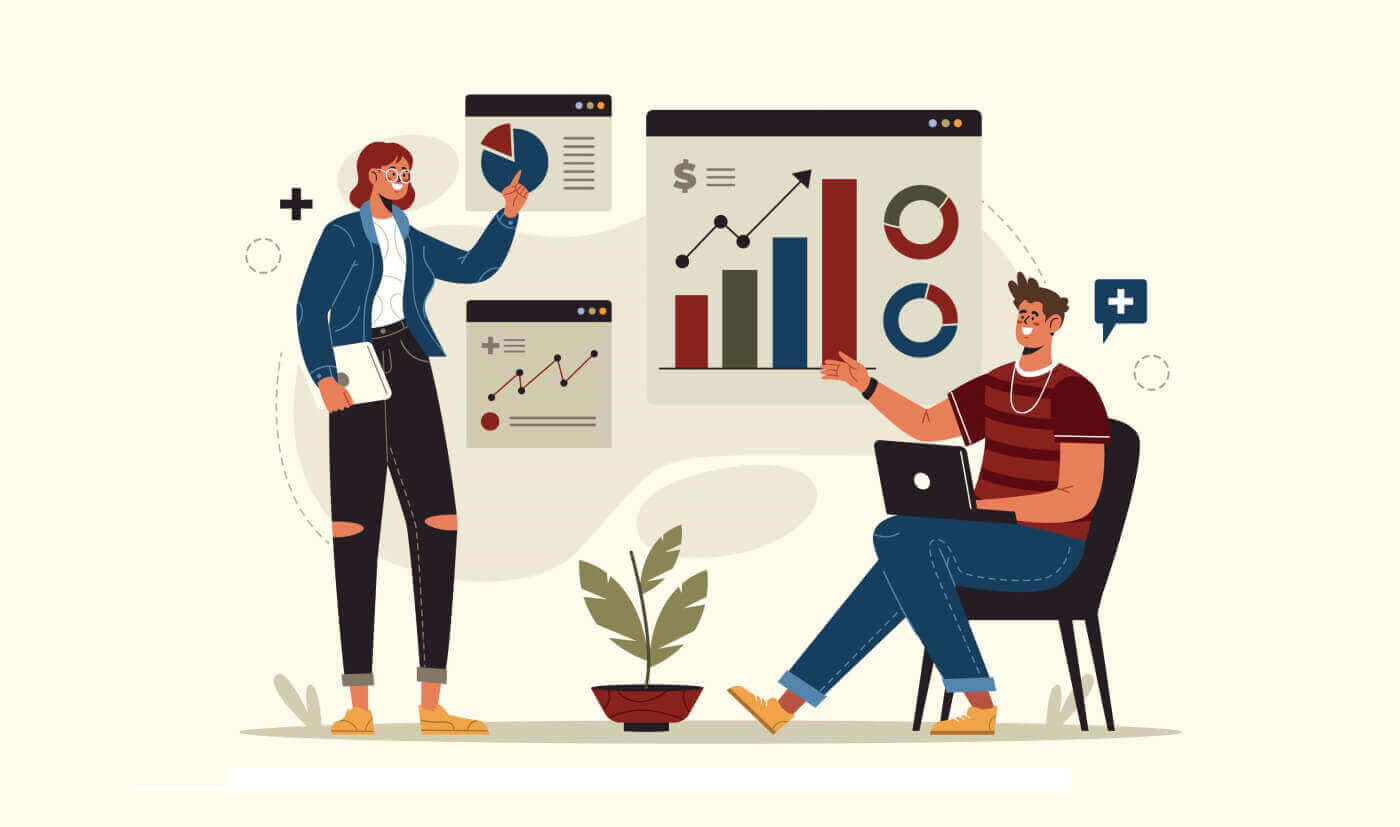
ວິທີການລົງທະບຽນສໍາລັບ XTB
ວິທີການລົງທະບຽນສໍາລັບບັນຊີ XTB [ເວັບ]
ທໍາອິດ, ໄປຫາ ຫນ້າທໍາອິດຂອງເວທີ XTB ແລະເລືອກ "ສ້າງບັນຊີ" . 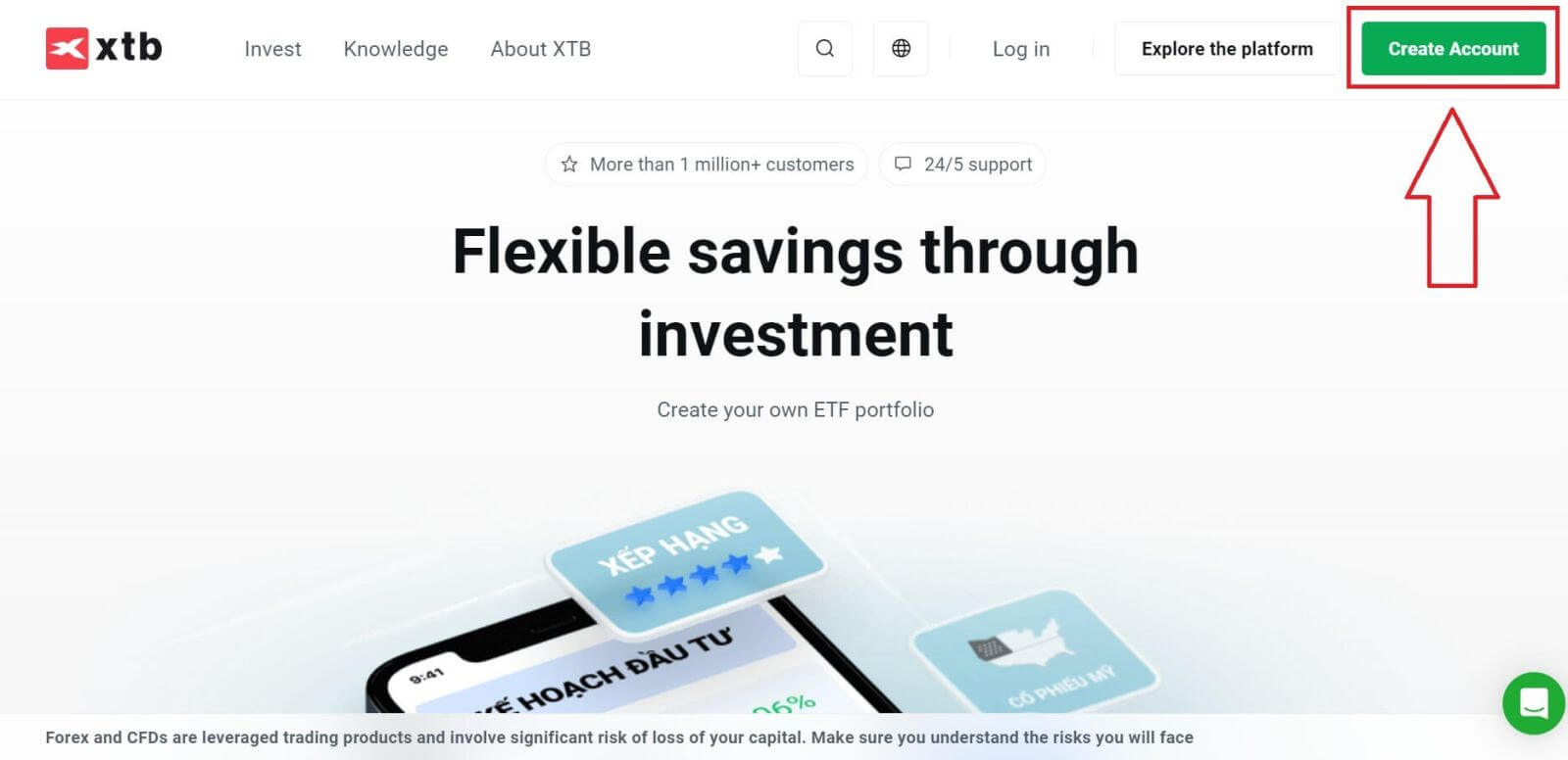
ໃນຫນ້າທໍາອິດ, ກະລຸນາໃຫ້ຂໍ້ມູນພື້ນຖານບາງຢ່າງກ່ຽວກັບເວທີດັ່ງຕໍ່ໄປນີ້:
ອີເມວຂອງທ່ານ (ເພື່ອຮັບການແຈ້ງເຕືອນອີເມວຢືນຢັນຈາກທີມງານຊ່ວຍເຫຼືອ XTB).
ປະເທດຂອງທ່ານ (ກະລຸນາໃຫ້ແນ່ໃຈວ່າປະເທດທີ່ເລືອກນັ້ນກົງກັບປະເທດທີ່ຢູ່ໃນເອກະສານຢັ້ງຢືນຂອງທ່ານເພື່ອເປີດໃຊ້ບັນຊີຂອງທ່ານ).
ກວດເບິ່ງກ່ອງເພື່ອຊີ້ບອກວ່າທ່ານຕົກລົງເຫັນດີກັບຂໍ້ກໍານົດແລະເງື່ອນໄຂຂອງເວທີ (ທ່ານຕ້ອງກວດເບິ່ງກ່ອງທັງຫມົດເພື່ອດໍາເນີນການຂັ້ນຕອນຕໍ່ໄປ).
ຫຼັງຈາກນັ້ນ, ເລືອກ "NEXT" ເພື່ອສືບຕໍ່ໄປຫາຫນ້າຕໍ່ໄປ. 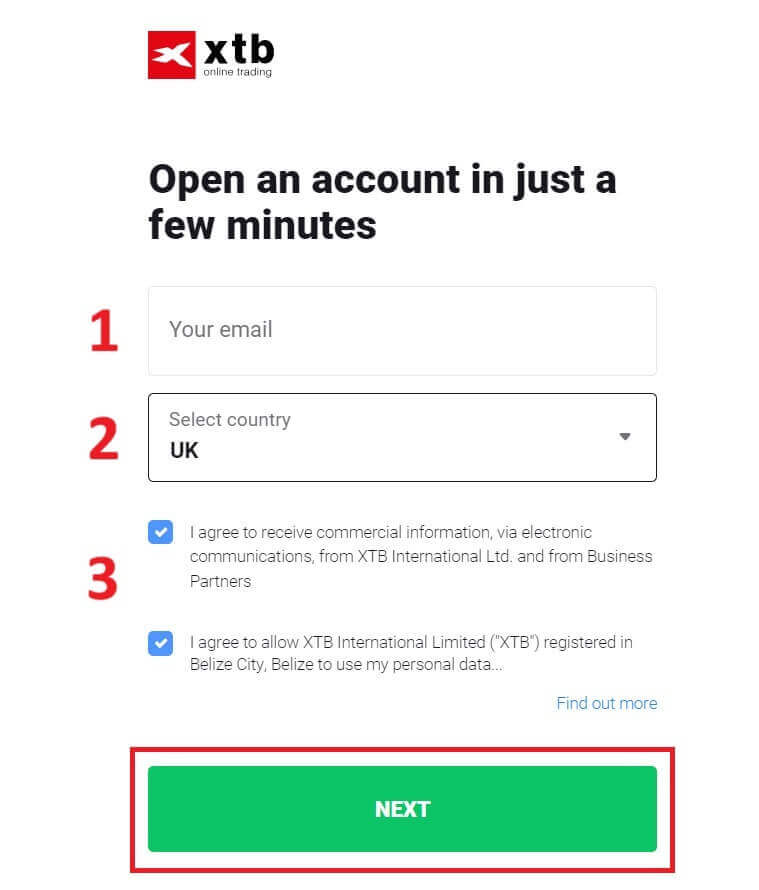
ຕໍ່ໄປ, ສືບຕໍ່ໃສ່ຂໍ້ມູນສ່ວນຕົວຂອງທ່ານໃນຊ່ອງທີ່ສອດຄ້ອງກັນດັ່ງຕໍ່ໄປນີ້ (ໃຫ້ແນ່ໃຈວ່າທ່ານໃສ່ຂໍ້ມູນທີ່ແນ່ນອນຕາມທີ່ມັນປາກົດຢູ່ໃນເອກະສານຢັ້ງຢືນຂອງທ່ານເພື່ອເປີດໃຊ້ບັນຊີຂອງທ່ານ).
ບົດບາດໃນຄອບຄົວຂອງເຈົ້າ (ພໍ່ຕູ້, ແມ່ຕູ້, ພໍ່, ແລະອື່ນໆ).
ຊື່ຂອງເຈົ້າ.
ຊື່ກາງຂອງເຈົ້າ (ຖ້າບໍ່ມີ, ປ່ອຍໃຫ້ມັນຫວ່າງ).
ນາມສະກຸນຂອງເຈົ້າ (ໃນບັດປະຈຳຕົວຂອງເຈົ້າ).
ເບີໂທລະສັບຂອງທ່ານ (ເພື່ອຮັບ OTP ທີ່ເປີດໃຊ້ຈາກ XTB).
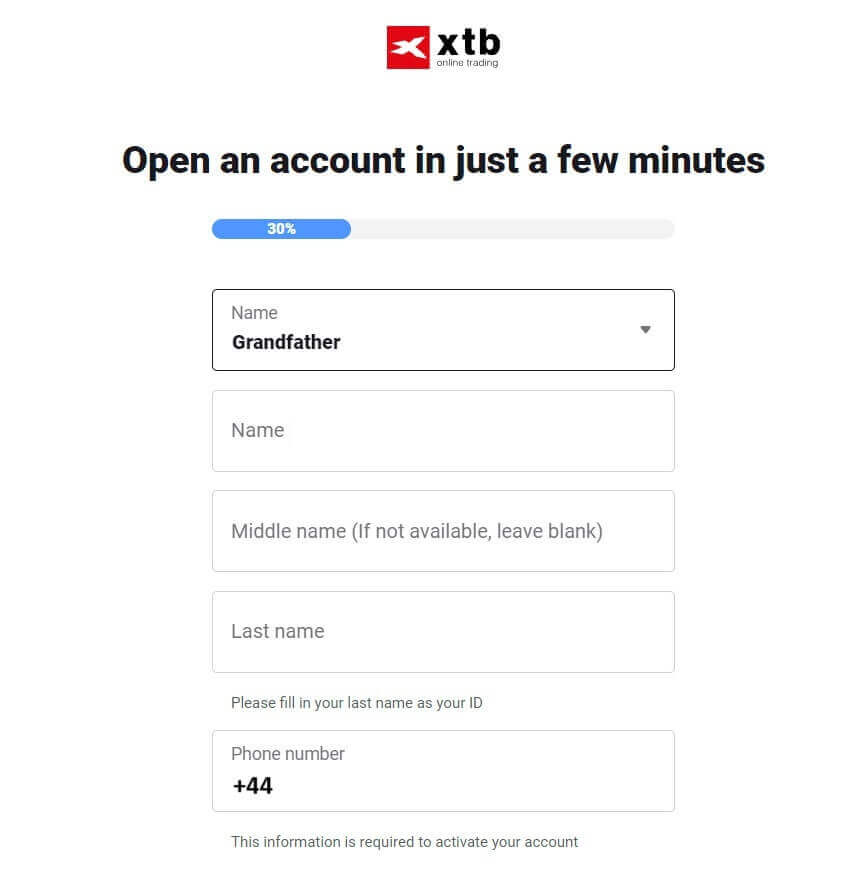
ສືບຕໍ່ເລື່ອນລົງ ແລະໃສ່ຂໍ້ມູນເພີ່ມເຕີມເຊັ່ນ:
ວັນເດືອນປີເກີດຂອງເຈົ້າ.
ສັນຊາດຂອງເຈົ້າ.
ການປະກາດ FATCA (ທ່ານຈໍາເປັນຕ້ອງກວດເບິ່ງກ່ອງທັງຫມົດແລະຕອບຊ່ອງຫວ່າງທັງຫມົດເພື່ອດໍາເນີນຂັ້ນຕອນຕໍ່ໄປ).
ເມື່ອທ່ານໄດ້ຕື່ມຂໍ້ມູນໃສ່ສໍາເລັດຮູບ, ໃຫ້ຄລິກໃສ່ "NEXT" ເພື່ອດໍາເນີນການໃນຫນ້າຕໍ່ໄປ. 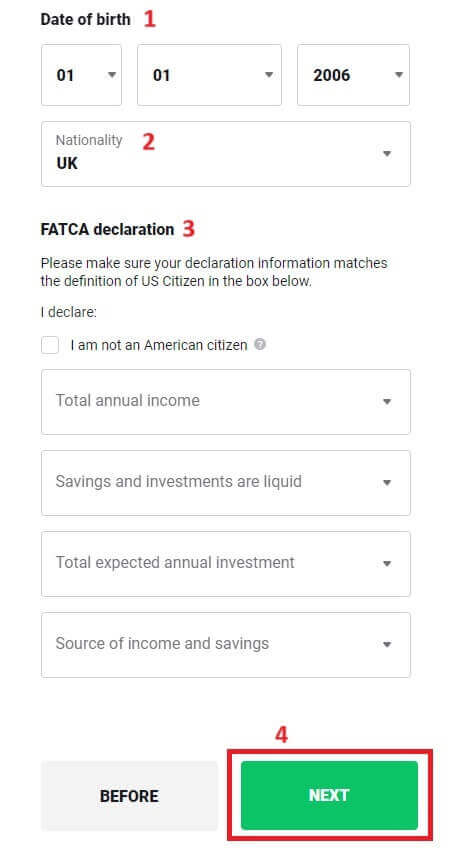
ໃນຫນ້າລົງທະບຽນນີ້, ທ່ານຈະໃສ່ທີ່ຢູ່ທີ່ກົງກັບເອກະສານສ່ວນຕົວຂອງທ່ານ:
ເລກເຮືອນຂອງເຈົ້າ - ຊື່ຖະໜົນ - ຫວອດ/ເມືອງ-ເມືອງ/ເມືອງ.
ແຂວງ/ເມືອງຂອງເຈົ້າ.
ຈາກນັ້ນເລືອກ "NEXT" ເພື່ອສືບຕໍ່. 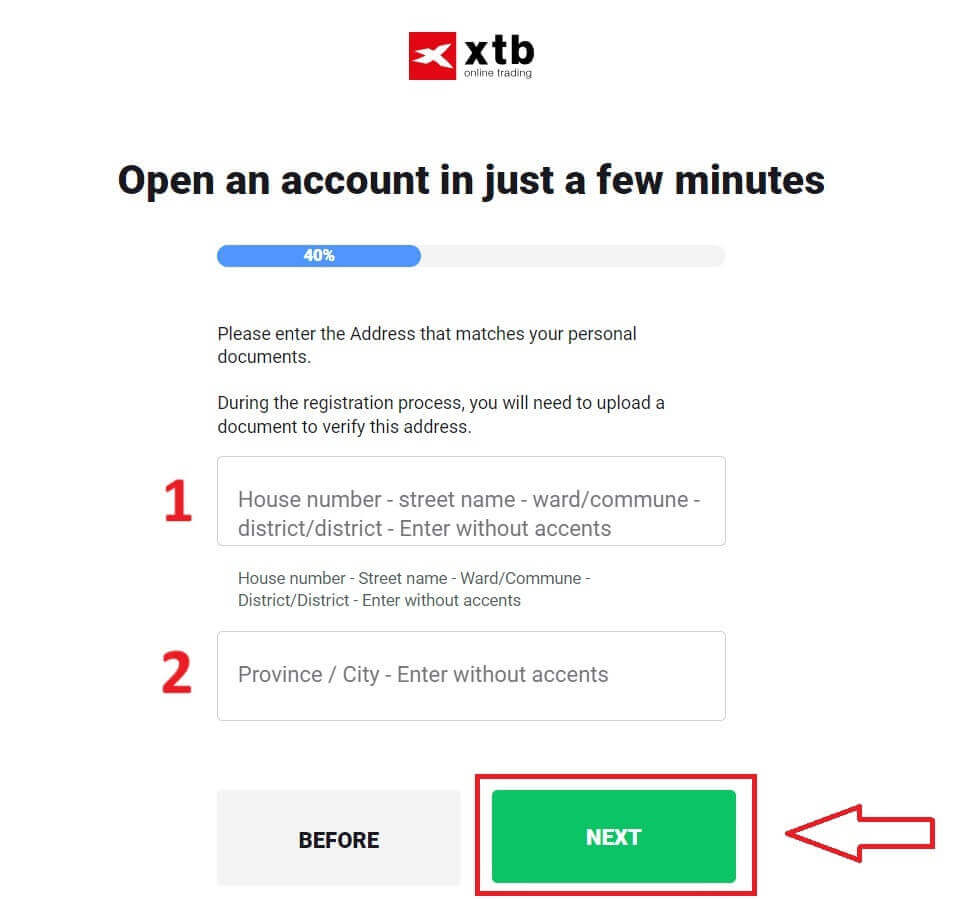
ໃນຫນ້າການລົງທະບຽນນີ້, ທ່ານຈະຕ້ອງເຮັດສໍາເລັດສອງສາມຂັ້ນຕອນດັ່ງຕໍ່ໄປນີ້:
- ເລືອກສະກຸນເງິນສໍາລັບບັນຊີຂອງທ່ານ.
- ເລືອກພາສາ (ມັກ).
- ໃສ່ລະຫັດການສົ່ງຕໍ່ (ນີ້ແມ່ນຂັ້ນຕອນທາງເລືອກ).
ເລືອກ "NEXT" ເພື່ອຖືກສົ່ງໄປຫາຫນ້າລົງທະບຽນຕໍ່ໄປ. 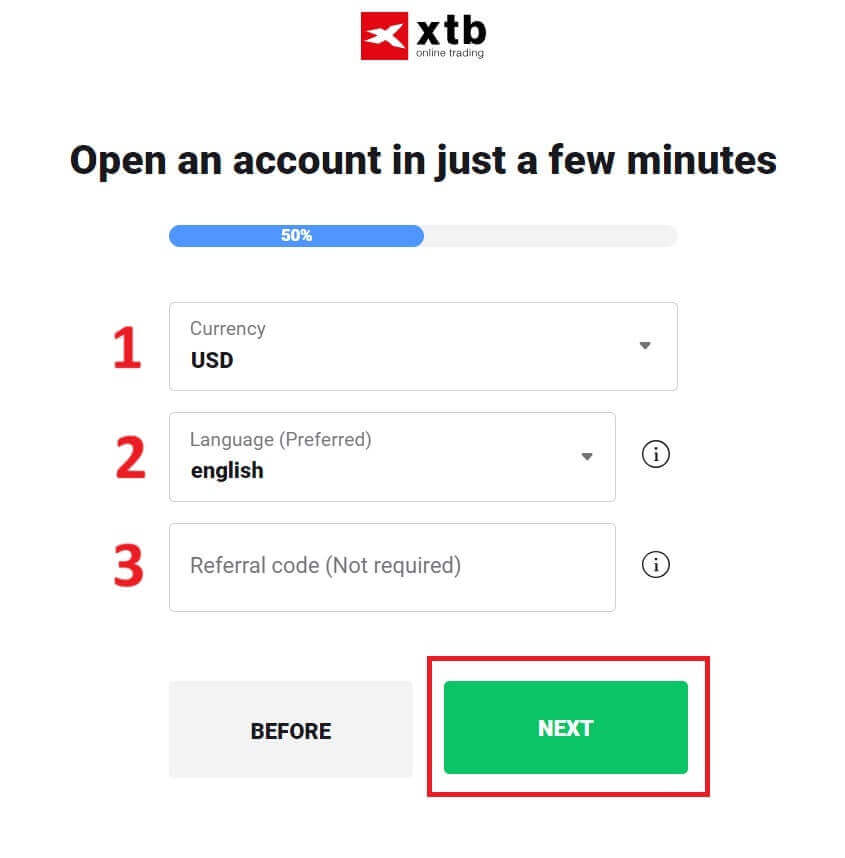
ໃນຫນ້າຕໍ່ໄປ, ທ່ານຈະພົບກັບຂໍ້ກໍານົດທີ່ທ່ານຕ້ອງການທີ່ຈະຕົກລົງທີ່ຈະສໍາເລັດການລົງທະບຽນສໍາລັບບັນຊີ XTB ຂອງທ່ານ (ຫມາຍຄວາມວ່າທ່ານຕ້ອງກວດເບິ່ງແຕ່ລະ checkbox). ຫຼັງຈາກນັ້ນ, ໃຫ້ຄລິກໃສ່ "ຕໍ່ໄປ" ເພື່ອເຮັດສໍາເລັດ. 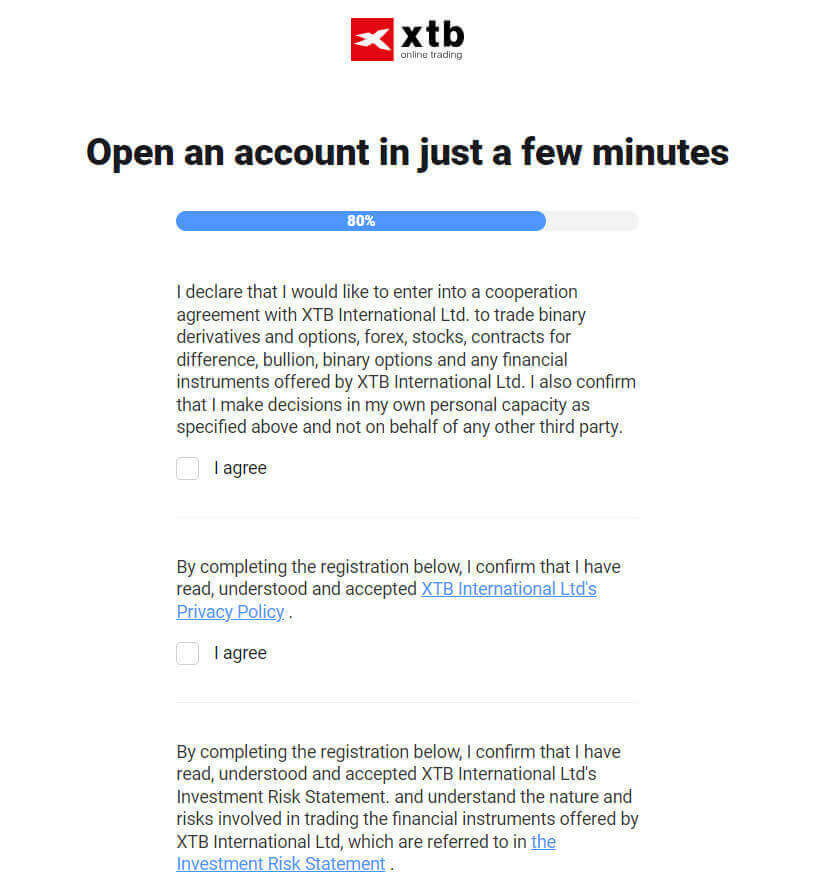
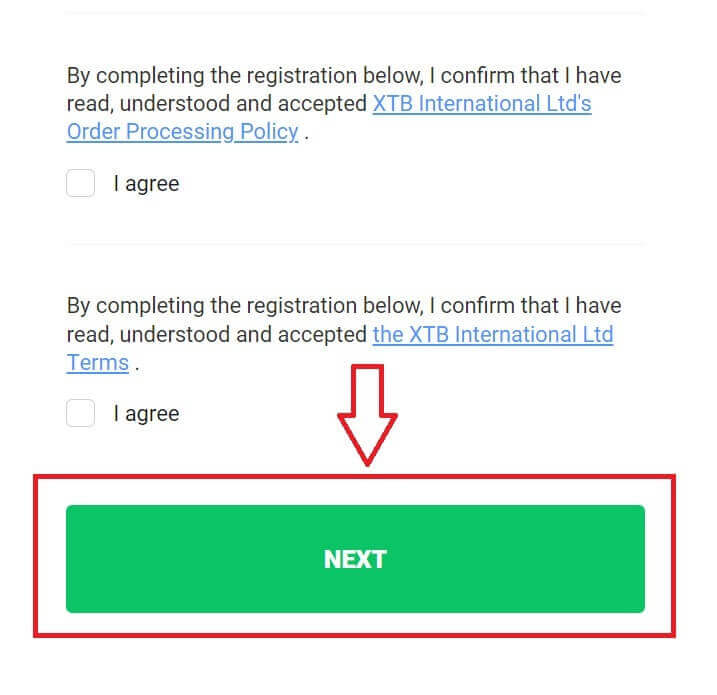
ໃນຫນ້ານີ້, ເລືອກ "ໄປຫາບັນຊີຂອງທ່ານ" ເພື່ອຖືກສົ່ງໄປຫາຫນ້າການຄຸ້ມຄອງບັນຊີທົ່ວໄປຂອງທ່ານ. 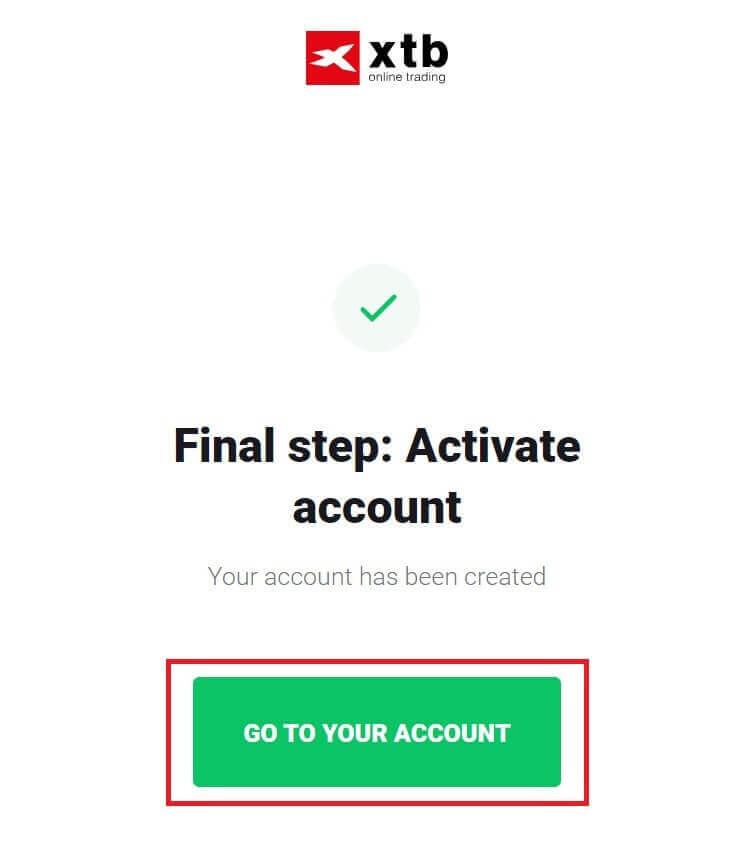
ຂໍສະແດງຄວາມຍິນດີກັບການລົງທະບຽນສຳລັບບັນຊີຂອງທ່ານດ້ວຍ XTB ສຳເລັດ (ກະລຸນາຮັບຊາບວ່າບັນຊີນີ້ຍັງບໍ່ໄດ້ຖືກເປີດໃຊ້ເທື່ອ). 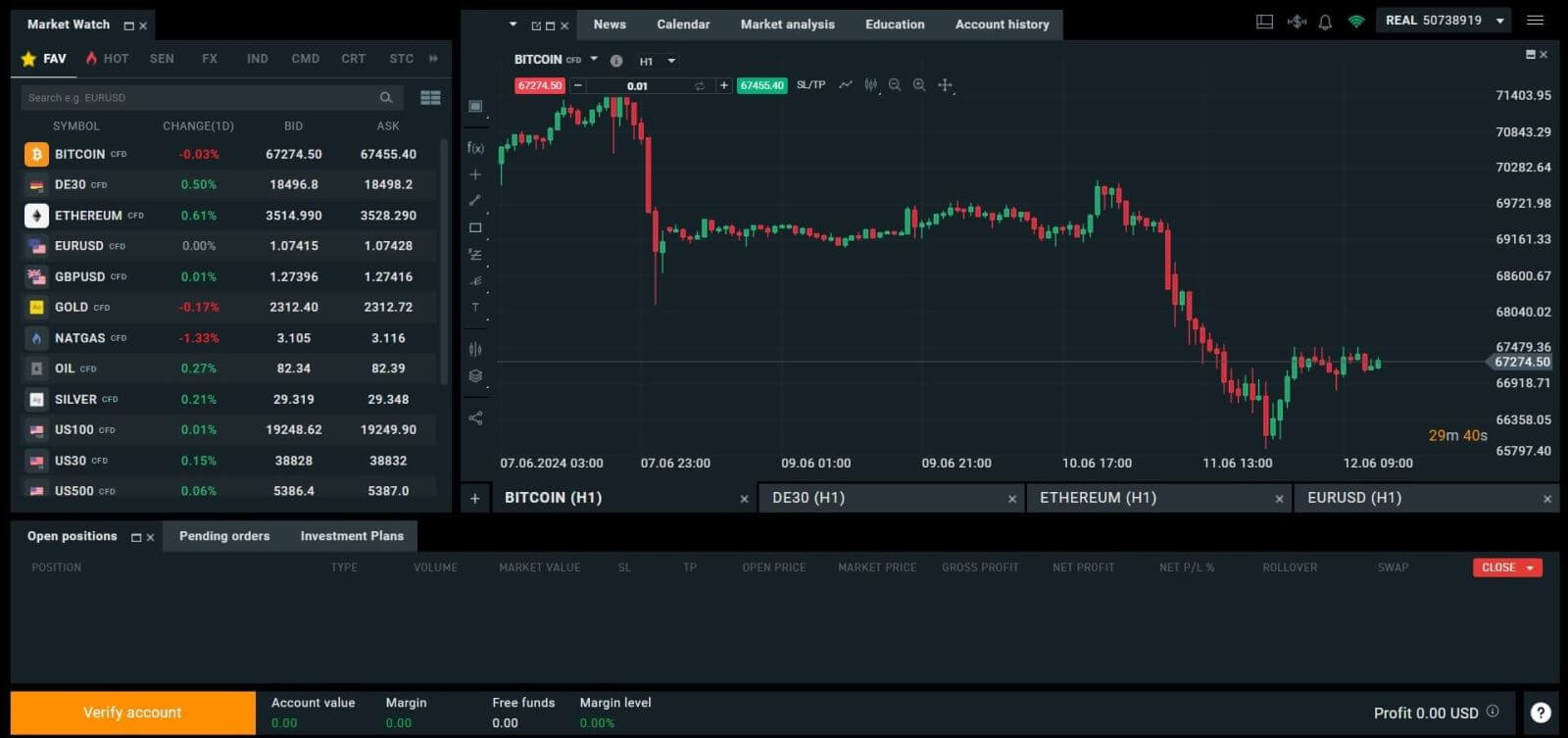
ວິທີການລົງທະບຽນສໍາລັບບັນຊີ XTB [App]
ກ່ອນອື່ນ, ເປີດຮ້ານ app ໃນອຸປະກອນມືຖືຂອງເຈົ້າ (ທັງ App Store ແລະ Google Play Store ແມ່ນມີຢູ່).
ຫຼັງຈາກນັ້ນ, ຄົ້ນຫາຄໍາສໍາຄັນ "XTB Online Investing" ແລະດາວໂຫລດແອັບຯ.
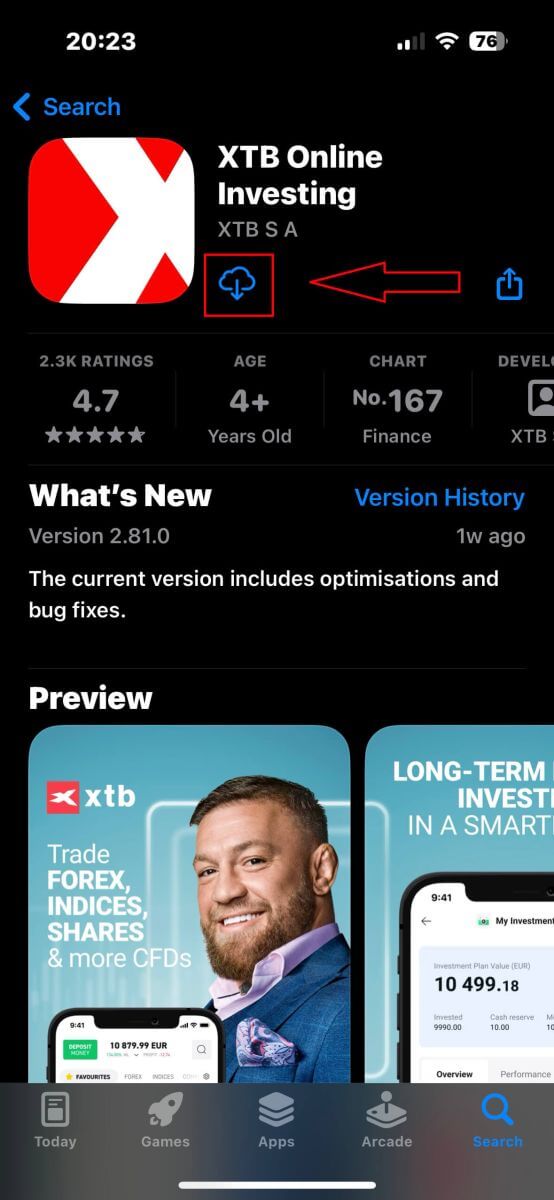
ເປີດ app ຫຼັງຈາກຂະບວນການດາວໂຫຼດສໍາເລັດ. ຈາກນັ້ນ, ເລືອກ "ເປີດບັນຊີທີ່ແທ້ຈິງ" ເພື່ອເລີ່ມຕົ້ນຂະບວນການລົງທະບຽນ. 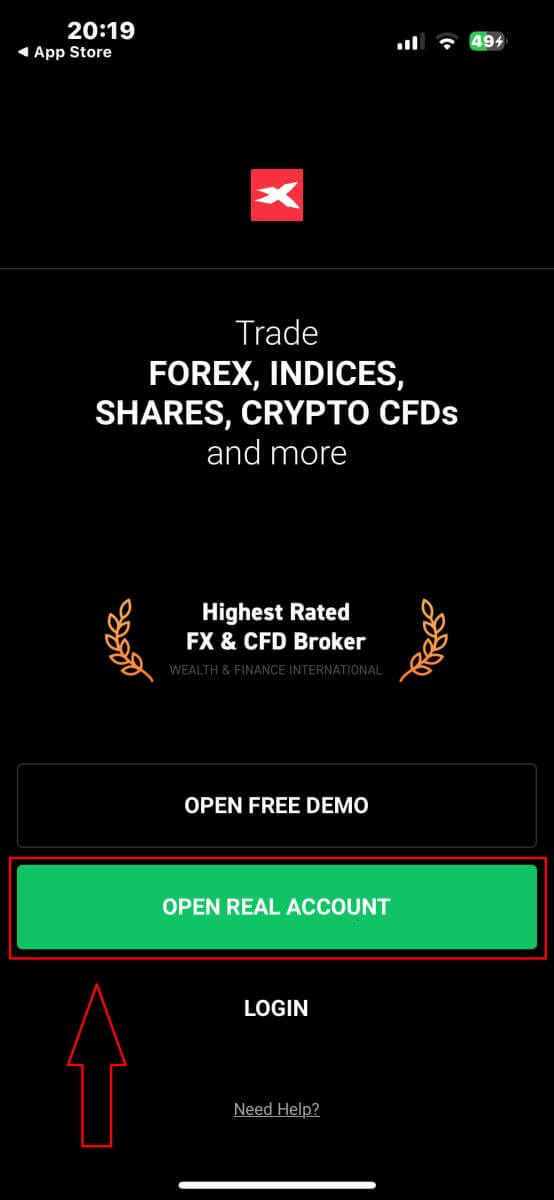
ຂັ້ນຕອນທໍາອິດແມ່ນການເລືອກປະເທດຂອງທ່ານ (ເລືອກຫນຶ່ງທີ່ກົງກັບເອກະສານການປະຈໍາຕົວສ່ວນບຸກຄົນທີ່ທ່ານມີສໍາລັບການເປີດໃຊ້ບັນຊີຂອງທ່ານ). ເມື່ອເລືອກແລ້ວ, ໃຫ້ຄລິກໃສ່ "ຕໍ່ໄປ" ເພື່ອດໍາເນີນການ. 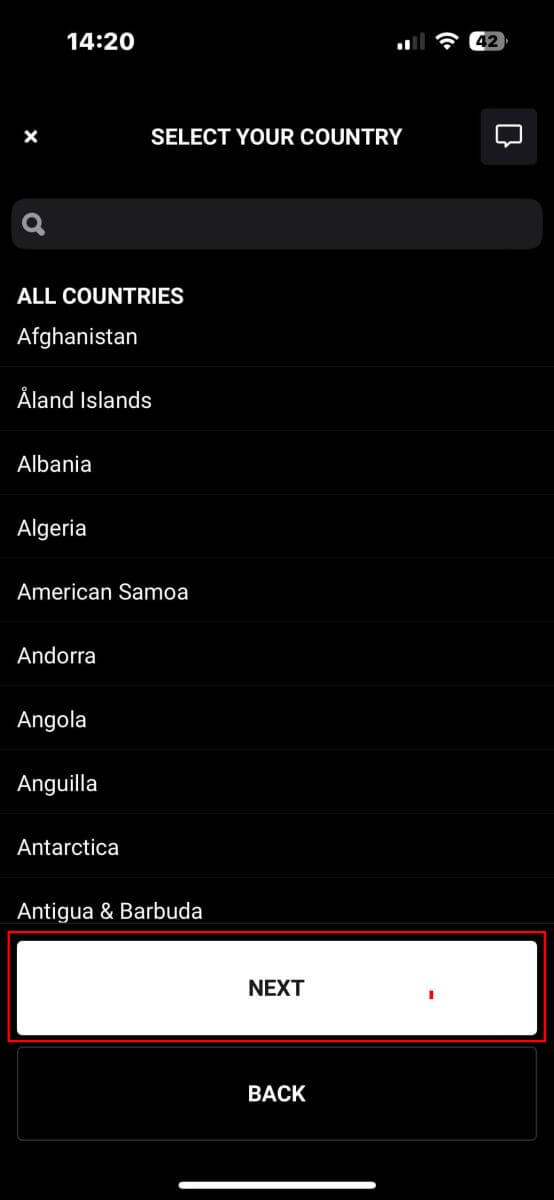
ໃນຫນ້າລົງທະບຽນຕໍ່ໄປ, ທ່ານຕ້ອງ:
ໃສ່ອີເມວຂອງທ່ານ (ເພື່ອຮັບການແຈ້ງເຕືອນ ແລະຄຳແນະນຳຈາກທີມງານຊ່ວຍເຫຼືອ XTB).
ໝາຍຕິກໃສ່ປ່ອງທີ່ປະກາດວ່າທ່ານເຫັນດີກັບນະໂຍບາຍທັງໝົດ (ກະລຸນາສັງເກດວ່າທຸກກ່ອງຕ້ອງຖືກໝາຍໄວ້ເພື່ອສືບຕໍ່ໄປໜ້າຕໍ່ໄປ).
ເມື່ອທ່ານສໍາເລັດຂັ້ນຕອນຂ້າງເທິງ, ແຕະ "ຂັ້ນຕອນຕໍ່ໄປ" ເພື່ອເຂົ້າໄປໃນຫນ້າຕໍ່ໄປ. 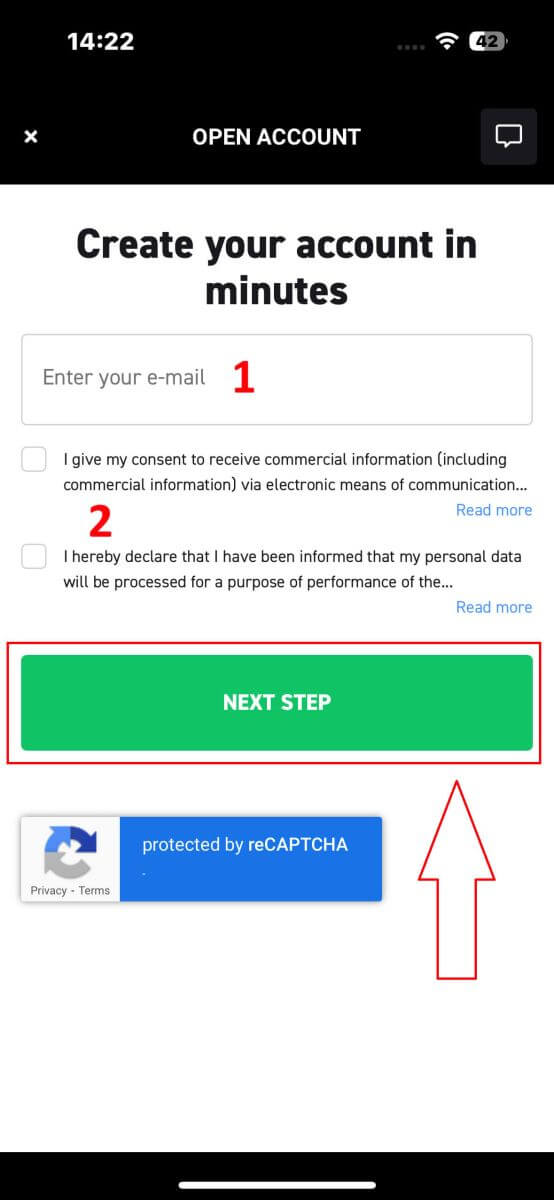
ໃນຫນ້ານີ້, ທ່ານຈະຕ້ອງ:
ຢືນຢັນອີເມວຂອງເຈົ້າ (ນີ້ແມ່ນອີເມວທີ່ເຈົ້າໃຊ້ເພື່ອເຂົ້າຫາແພລດຟອມ XTB ເປັນຂໍ້ມູນການເຂົ້າສູ່ລະບົບ).
ສ້າງລະຫັດຜ່ານບັນຊີຂອງທ່ານຢ່າງໜ້ອຍ 8 ຕົວ (ກະລຸນາຮັບຊາບວ່າລະຫັດຜ່ານຕ້ອງຕອບສະໜອງໄດ້ທຸກຄວາມຕ້ອງການ, ປະກອບມີຕົວອັກສອນນ້ອຍໜຶ່ງຕົວ, ຕົວອັກສອນຕົວພິມໃຫຍ່ ແລະ ຕົວເລກໜຶ່ງ).
ຫຼັງຈາກສໍາເລັດຂັ້ນຕອນຂ້າງເທິງນີ້, ໃຫ້ຄລິກໃສ່ "ຂັ້ນຕອນຕໍ່ໄປ" ເພື່ອດໍາເນີນການໃນຫນ້າຕໍ່ໄປ. 
ຕໍ່ໄປ, ທ່ານຈະຕ້ອງໃຫ້ຂໍ້ມູນສ່ວນຕົວຕໍ່ໄປນີ້ (ກະລຸນາສັງເກດວ່າຂໍ້ມູນທີ່ເຂົ້າມາຄວນກົງກັບລາຍລະອຽດສ່ວນຕົວຢູ່ໃນບັດປະຈໍາຕົວຂອງເຈົ້າເພື່ອຈຸດປະສົງການເປີດໃຊ້ບັນຊີ ແລະການກວດສອບ):
- ຊື່ຂອງເຈົ້າ.
- ຊື່ກາງຂອງເຈົ້າ (ທາງເລືອກ).
- ນາມສະກຸນຂອງເຈົ້າ.
- ເບີໂທລະສັບຂອງເຈົ້າ.
- ວັນເດືອນປີເກີດຂອງເຈົ້າ.
- ສັນຊາດຂອງເຈົ້າ.
- ນອກນັ້ນທ່ານຍັງຕ້ອງຕົກລົງເຫັນດີກັບຄໍາຖະແຫຼງ FATCA ແລະ CRS ທັງຫມົດເພື່ອດໍາເນີນຂັ້ນຕອນຕໍ່ໄປ.
ຫຼັງຈາກສໍາເລັດການປ້ອນຂໍ້ມູນ, ກະລຸນາເລືອກ "ຂັ້ນຕອນຕໍ່ໄປ" ເພື່ອສໍາເລັດຂັ້ນຕອນການລົງທະບຽນບັນຊີ. 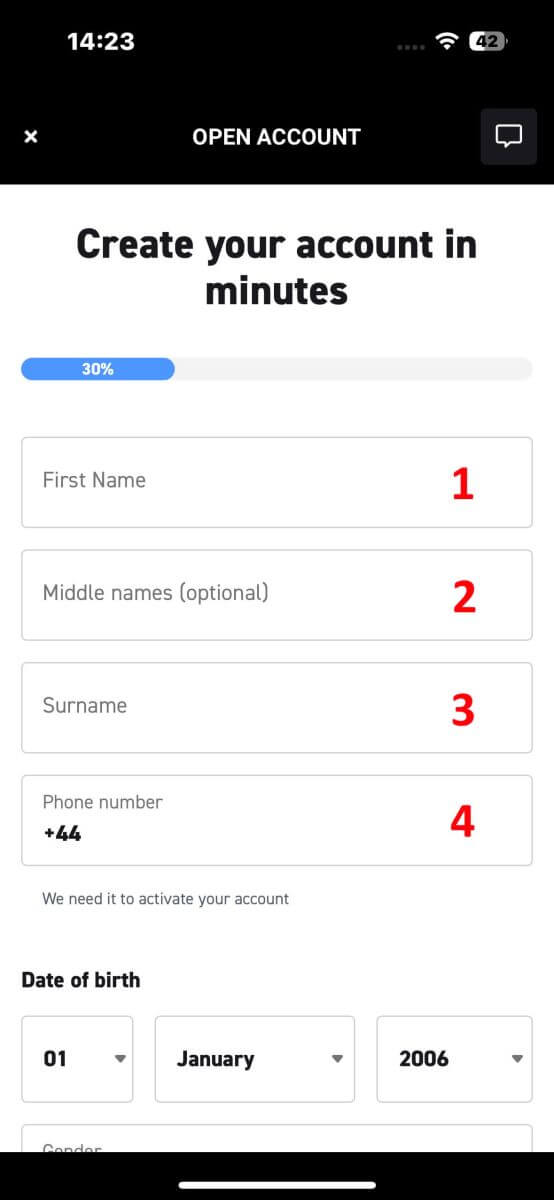
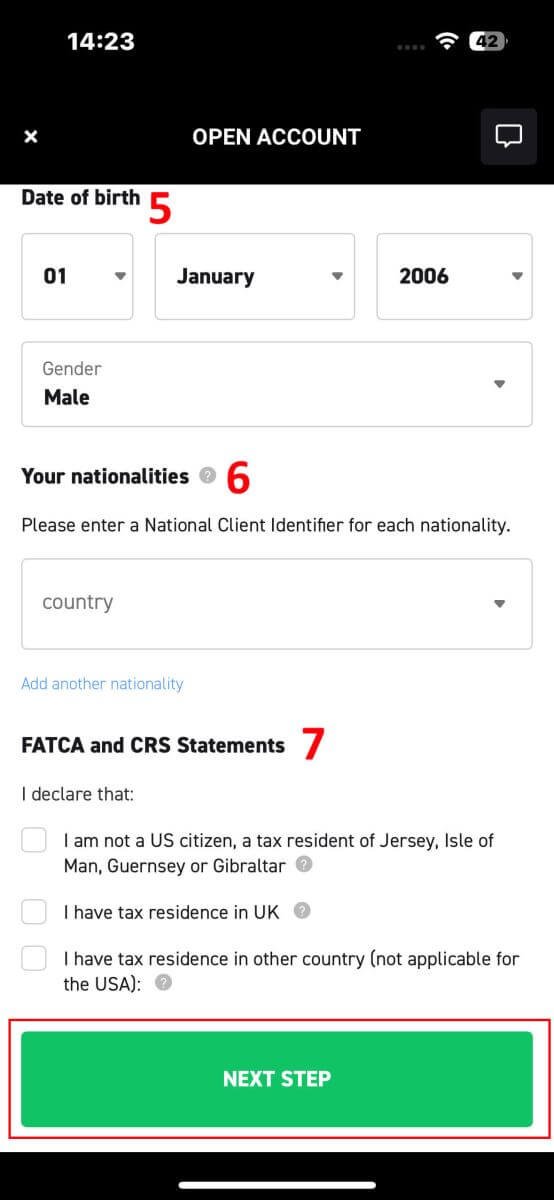
ຂໍສະແດງຄວາມຍິນດີທີ່ສຳເລັດການລົງທະບຽນບັນຊີກັບ XTB (ກະລຸນາຮັບຊາບວ່າບັນຊີນີ້ຍັງບໍ່ໄດ້ຖືກເປີດໃຊ້ເທື່ອ). 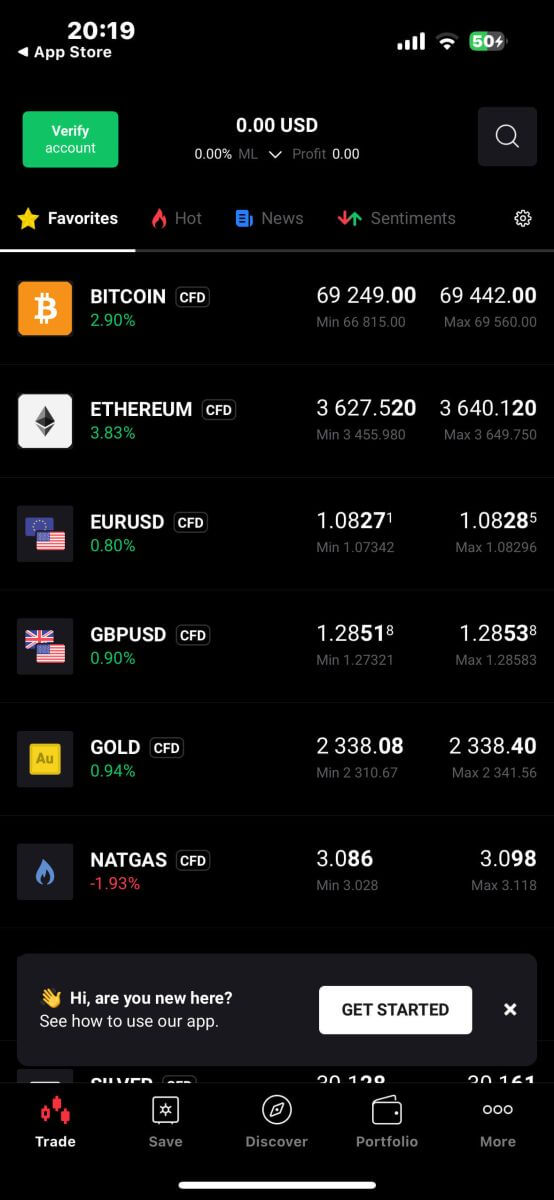
ວິທີການກວດສອບບັນຊີ XTB
ວິທີການກວດສອບບັນຊີໃນ XTB [Web]
ວິທີການສໍາເລັດການຢັ້ງຢືນຕົວຕົນ
ຫນ້າທໍາອິດ, ໄປຢ້ຽມຢາມ ຫນ້າທໍາອິດຂອງ XTB . ຫຼັງຈາກນັ້ນ, ເລືອກ "ເຂົ້າສູ່ລະບົບ" ຕິດຕາມດ້ວຍ "ການຄຸ້ມຄອງບັນຊີ" ເພື່ອເຂົ້າເຖິງການໂຕ້ຕອບການຢັ້ງຢືນ. 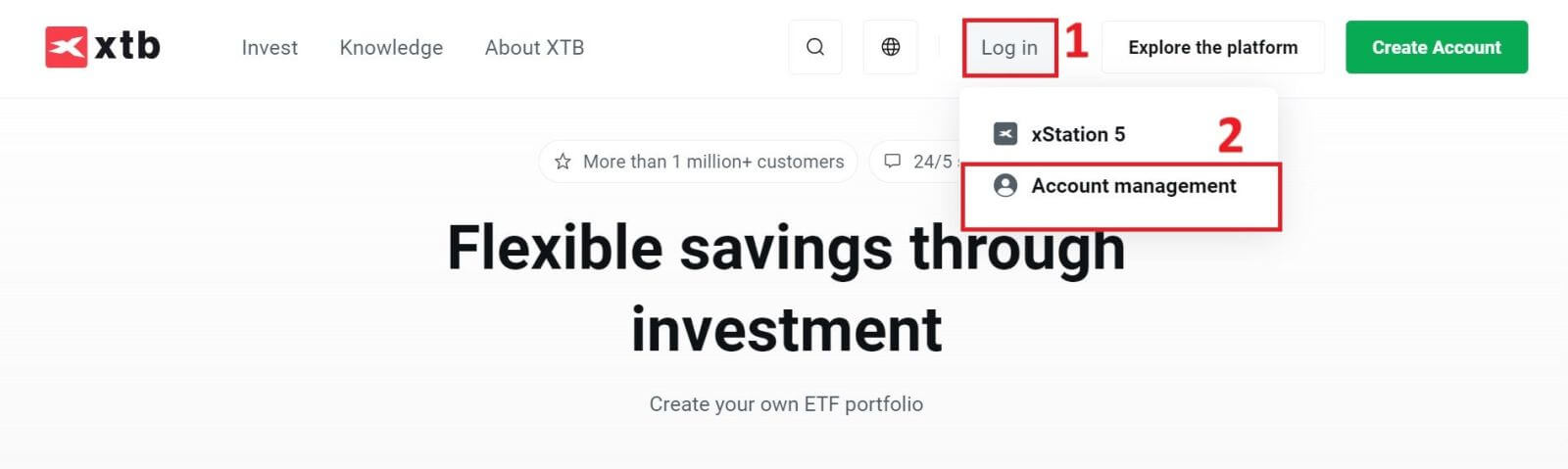
ທ່ານຈະເລືອກຄໍາວ່າ "ທີ່ນີ້" ໃນປະໂຫຍກ "ອັບໂຫລດເອກະສານຈາກຄອມພິວເຕີຂອງທ່ານທີ່ນີ້" ເພື່ອດໍາເນີນການ.
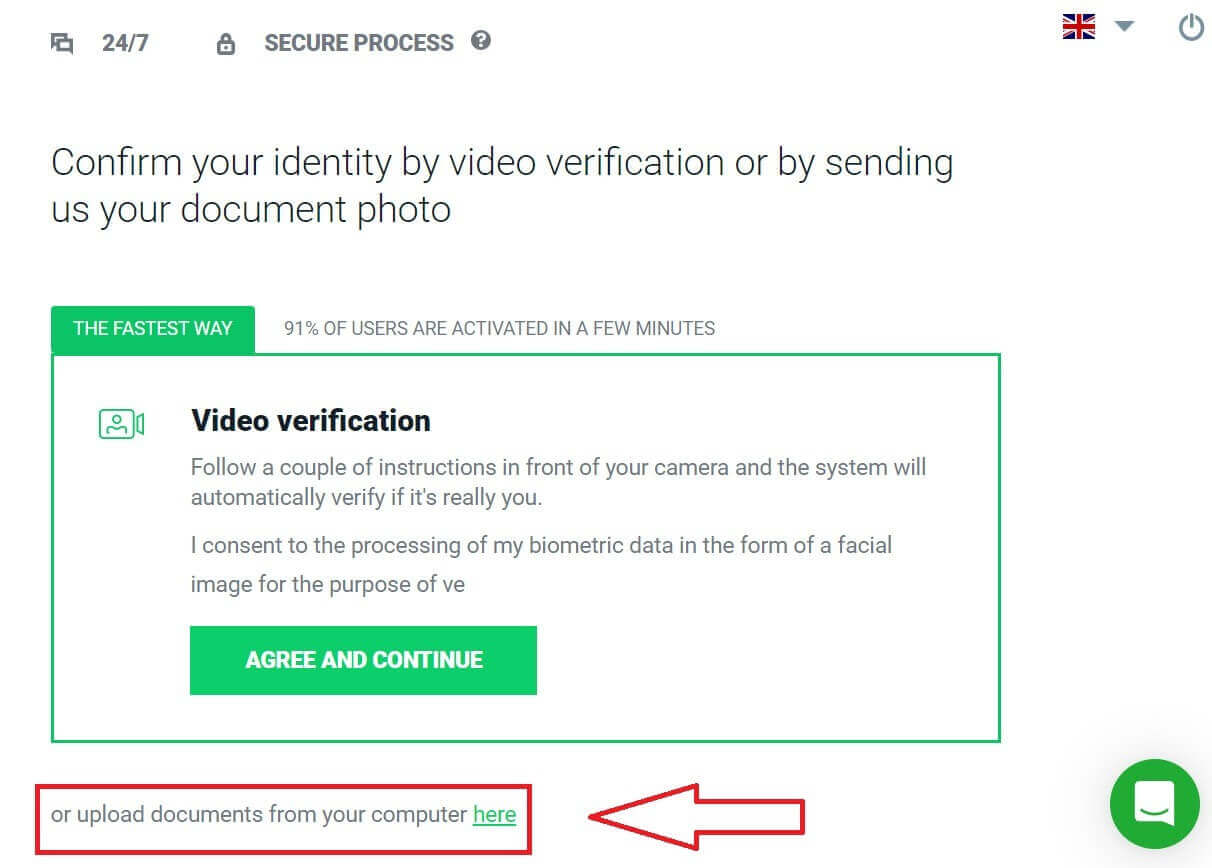
ຂັ້ນຕອນທໍາອິດຂອງຂະບວນການຢັ້ງຢືນແມ່ນການກວດສອບຕົວຕົນ. ທ່ານຕ້ອງເລືອກໜຶ່ງໃນເອກະສານລະບຸຕົວຕົນຕໍ່ໄປນີ້ເພື່ອອັບໂຫລດ: ບັດປະຈຳຕົວ/ໜັງສືຜ່ານແດນ.
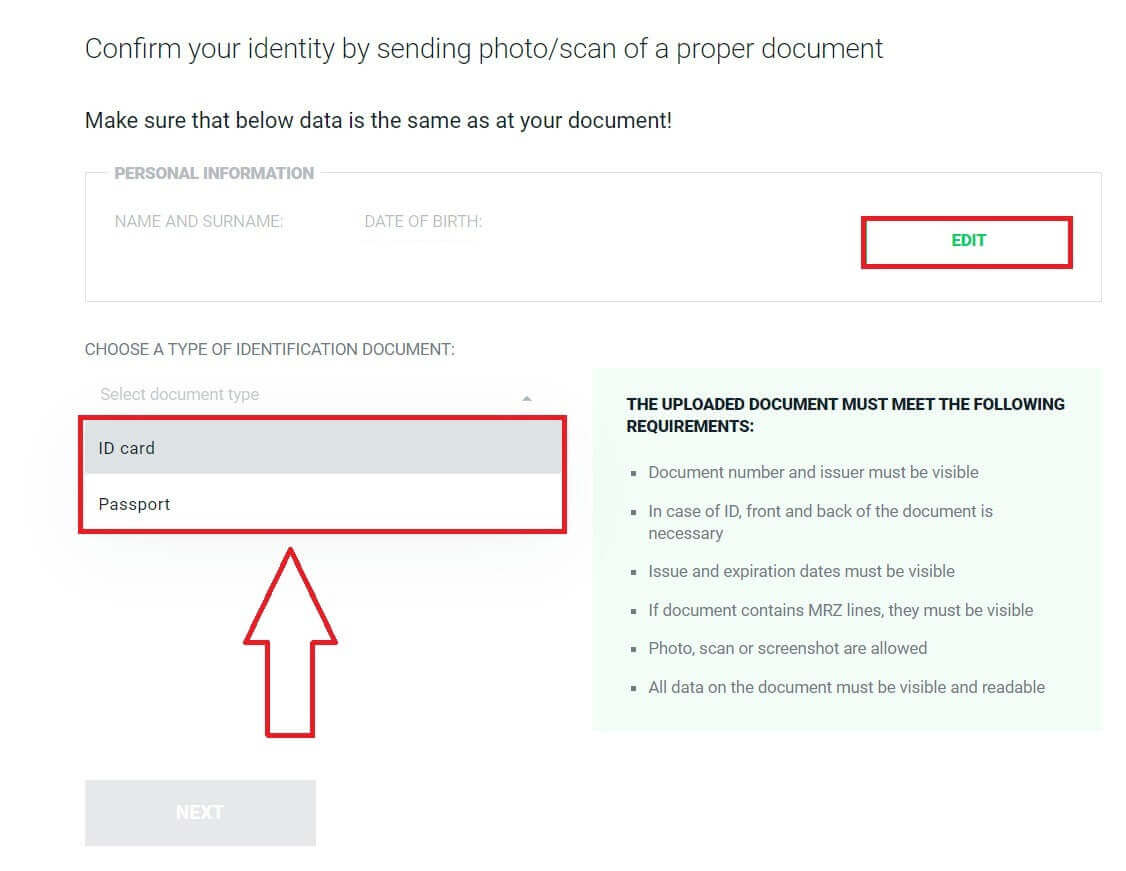
ຫຼັງຈາກການກະກຽມເອກະສານຂອງທ່ານ, ກະລຸນາອັບຮູບພາບເຂົ້າໄປໃນຊ່ອງທີ່ສອດຄ້ອງກັນໂດຍການຄລິກໃສ່ "ອັບຮູບພາບຈາກຄອມພິວເຕີຂອງທ່ານ" ປຸ່ມ.
ນອກຈາກນັ້ນ, ການອັບໂຫລດຍັງຕ້ອງຕອບສະຫນອງຄວາມຕ້ອງການດັ່ງຕໍ່ໄປນີ້:
ໝາຍເລກເອກະສານ ແລະຜູ້ອອກຕ້ອງເຫັນໄດ້.
ໃນກໍລະນີຂອງ ID, ດ້ານຫນ້າແລະດ້ານຫລັງຂອງເອກະສານແມ່ນມີຄວາມຈໍາເປັນ.
ວັນທີອອກ ແລະໝົດອາຍຸຈະຕ້ອງເຫັນໄດ້.
ຖ້າເອກະສານມີສາຍ MRZ, ພວກມັນຈະຕ້ອງເຫັນໄດ້.
ອະນຸຍາດຮູບພາບ, ສະແກນ ຫຼືຮູບໜ້າຈໍ.
ຂໍ້ມູນທັງໝົດໃນເອກະສານຕ້ອງເຫັນໄດ້ ແລະສາມາດອ່ານໄດ້.
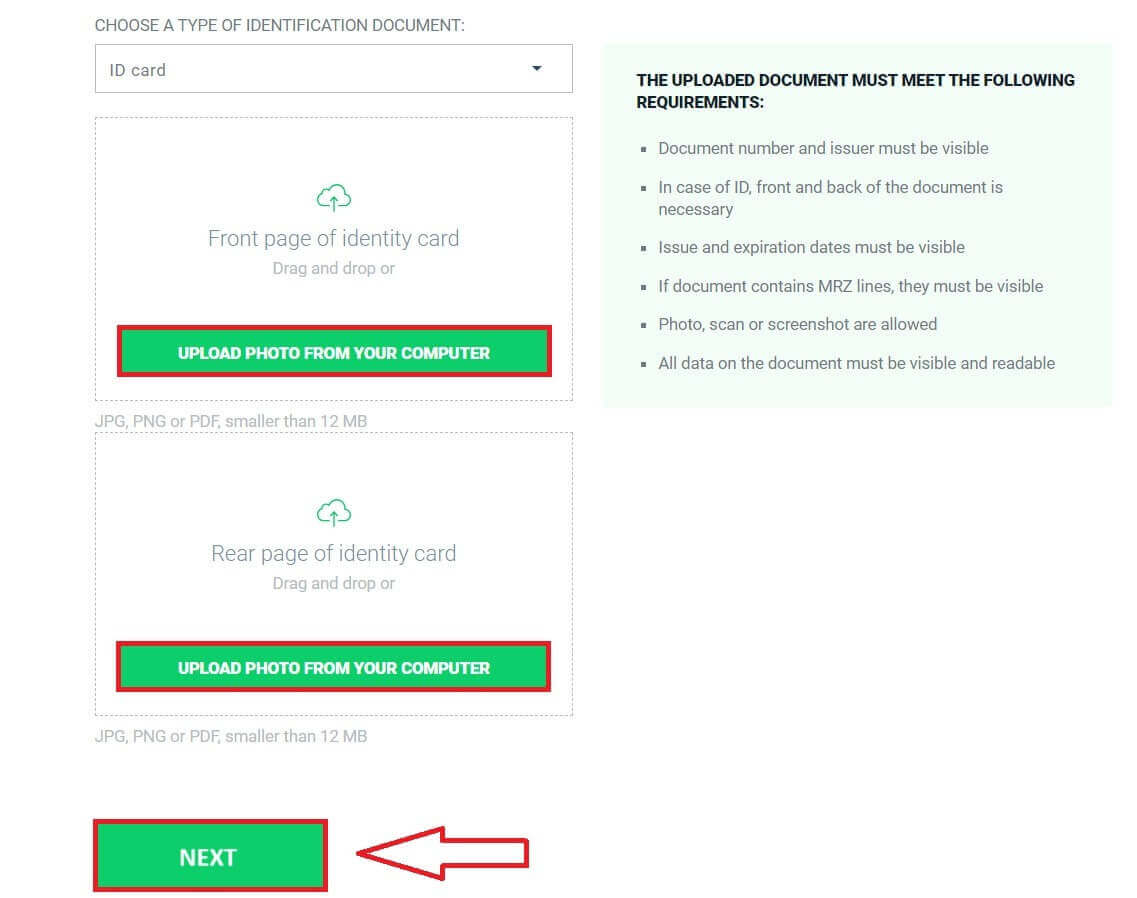
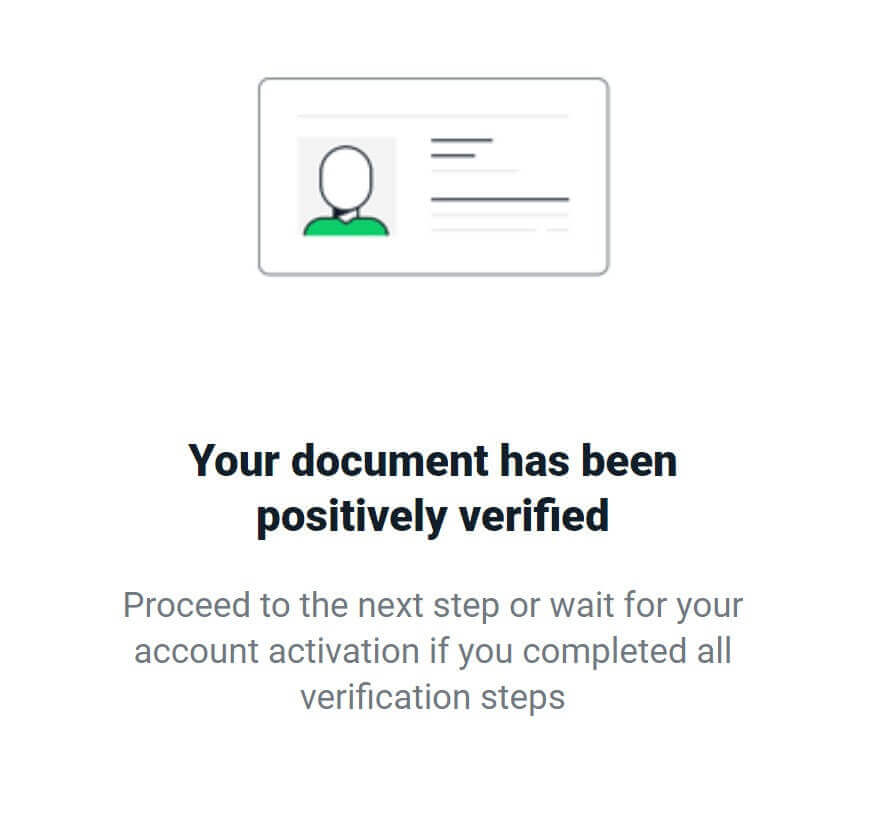
ວິທີການສໍາເລັດການຢັ້ງຢືນທີ່ຢູ່
ສໍາລັບການຢັ້ງຢືນທີ່ຢູ່, ທ່ານຍັງຈະຕ້ອງອັບໂຫລດຫນຶ່ງໃນເອກະສານຕໍ່ໄປນີ້ສໍາລັບລະບົບເພື່ອກວດສອບ (ເຫຼົ່ານີ້ອາດຈະແຕກຕ່າງກັນໄປຕາມປະເທດ):
ໃບຂັບຂີ່.
ເອກະສານທະບຽນລົດ.
ບັດປະກັນສຸຂະພາບສັງຄົມ.
ໃບແຈ້ງຍອດທະນາຄານ.
ໃບແຈ້ງຍອດບັດເຄຣດິດ.
ໃບບິນໂທລະສັບຕັ້ງໂຕະ.
ໃບບິນຄ່າອິນເຕີເນັດ.
ບັນຊີລາຍການໂທລະພາບ.
ໃບບິນຄ່າໄຟຟ້າ.
ໃບບິນຄ່ານໍ້າ.
ໃບບິນຄ່າອາຍແກັສ.
CT07/TT56 - ການຢືນຢັນທີ່ຢູ່ອາໄສ.
ສະບັບເລກທີ 1/TT559 - ການຢືນຢັນບັດປະຈໍາຕົວ ແລະຂໍ້ມູນພົນລະເມືອງ.
CT08/TT56 - ແຈ້ງການທີ່ຢູ່ອາໄສ.
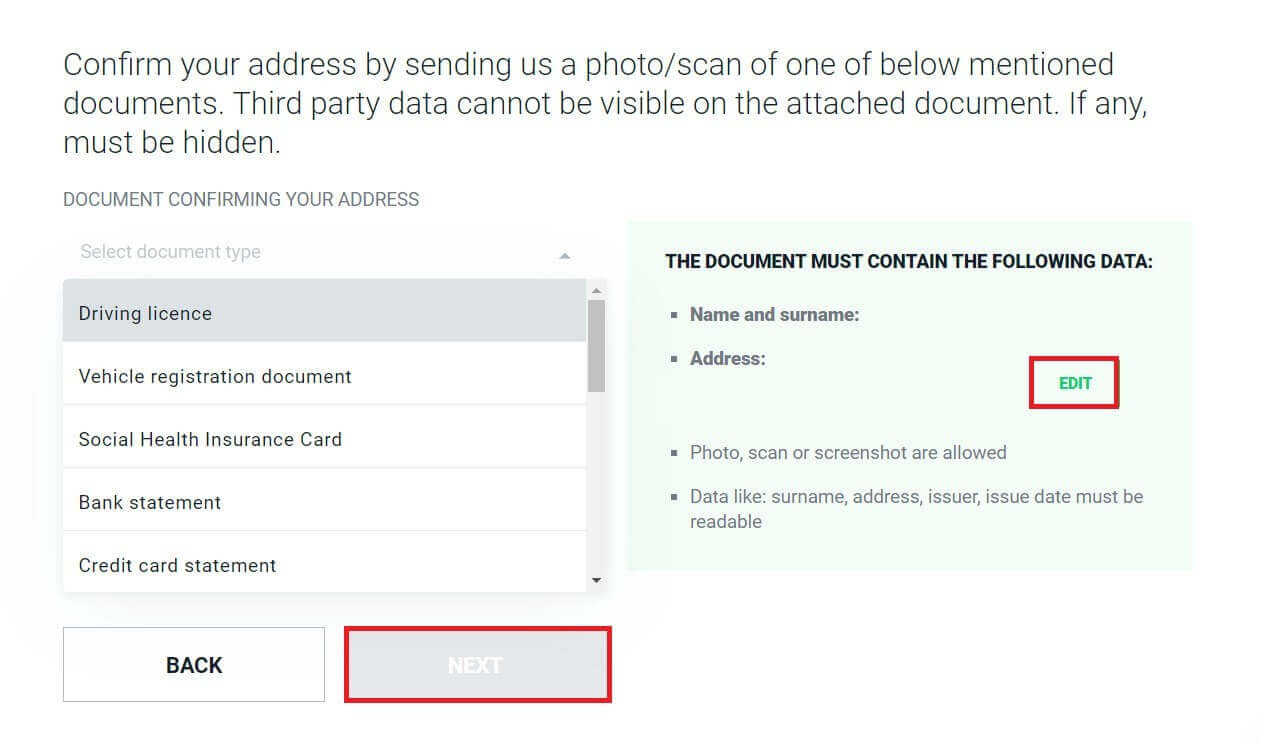
ຫຼັງຈາກການກະກຽມເອກະສານຂອງທ່ານ, ໃຫ້ຄລິກໃສ່ "ອັບຮູບພາບຈາກຄອມພິວເຕີຂອງທ່ານ" ປຸ່ມເພື່ອເພີ່ມຮູບພາບໃນຊ່ອງທີ່ສອດຄ້ອງກັນ.
ນອກຈາກນັ້ນ, ການອັບໂຫລດຍັງຕ້ອງຕອບສະຫນອງຄວາມຕ້ອງການດັ່ງຕໍ່ໄປນີ້:
ໝາຍເລກເອກະສານ ແລະຜູ້ອອກຕ້ອງເຫັນໄດ້.
ໃນກໍລະນີຂອງ ID, ດ້ານຫນ້າແລະດ້ານຫລັງຂອງເອກະສານແມ່ນມີຄວາມຈໍາເປັນ.
ວັນທີອອກ ແລະໝົດອາຍຸຈະຕ້ອງເຫັນໄດ້.
ຖ້າເອກະສານມີສາຍ MRZ, ພວກມັນຈະຕ້ອງເຫັນໄດ້.
ອະນຸຍາດຮູບພາບ, ສະແກນ ຫຼືຮູບໜ້າຈໍ.
ຂໍ້ມູນທັງໝົດໃນເອກະສານຕ້ອງເຫັນໄດ້ ແລະສາມາດອ່ານໄດ້.
ຫຼັງຈາກອັບໂຫລດເອກະສານຂອງທ່ານ, ເລືອກ "NEXT".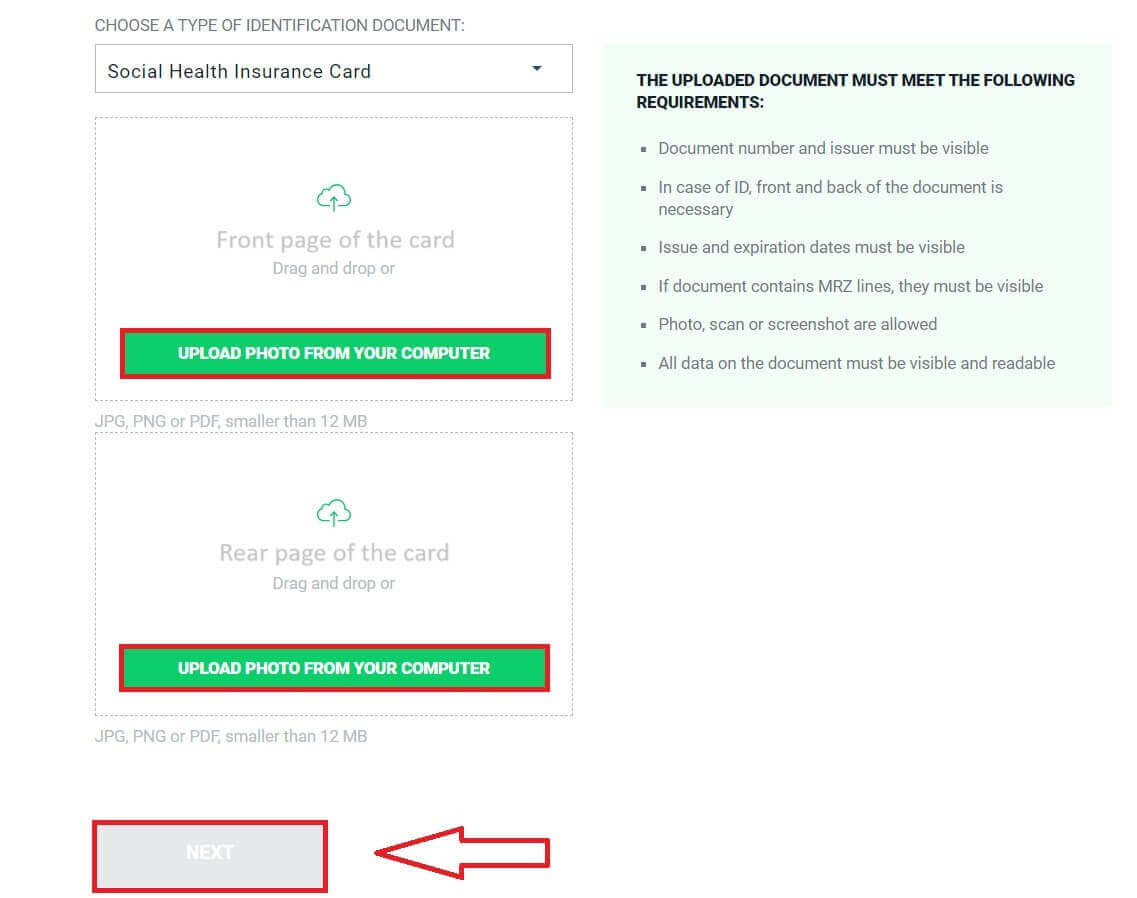
ກະລຸນາໃຊ້ເວລາປະມານ 5 ຫາ 10 ນາທີເພື່ອໃຫ້ລະບົບແຈ້ງເຕືອນທ່ານກ່ຽວກັບຜົນໄດ້ຮັບ.
ຂໍສະແດງຄວາມຍິນດີກັບການສຳເລັດສອງຂັ້ນຕອນການຢັ້ງຢືນຂໍ້ມູນສ່ວນຕົວກັບ XTB. ບັນຊີຂອງທ່ານຈະຖືກເປີດໃຊ້ພາຍໃນສອງສາມນາທີ. 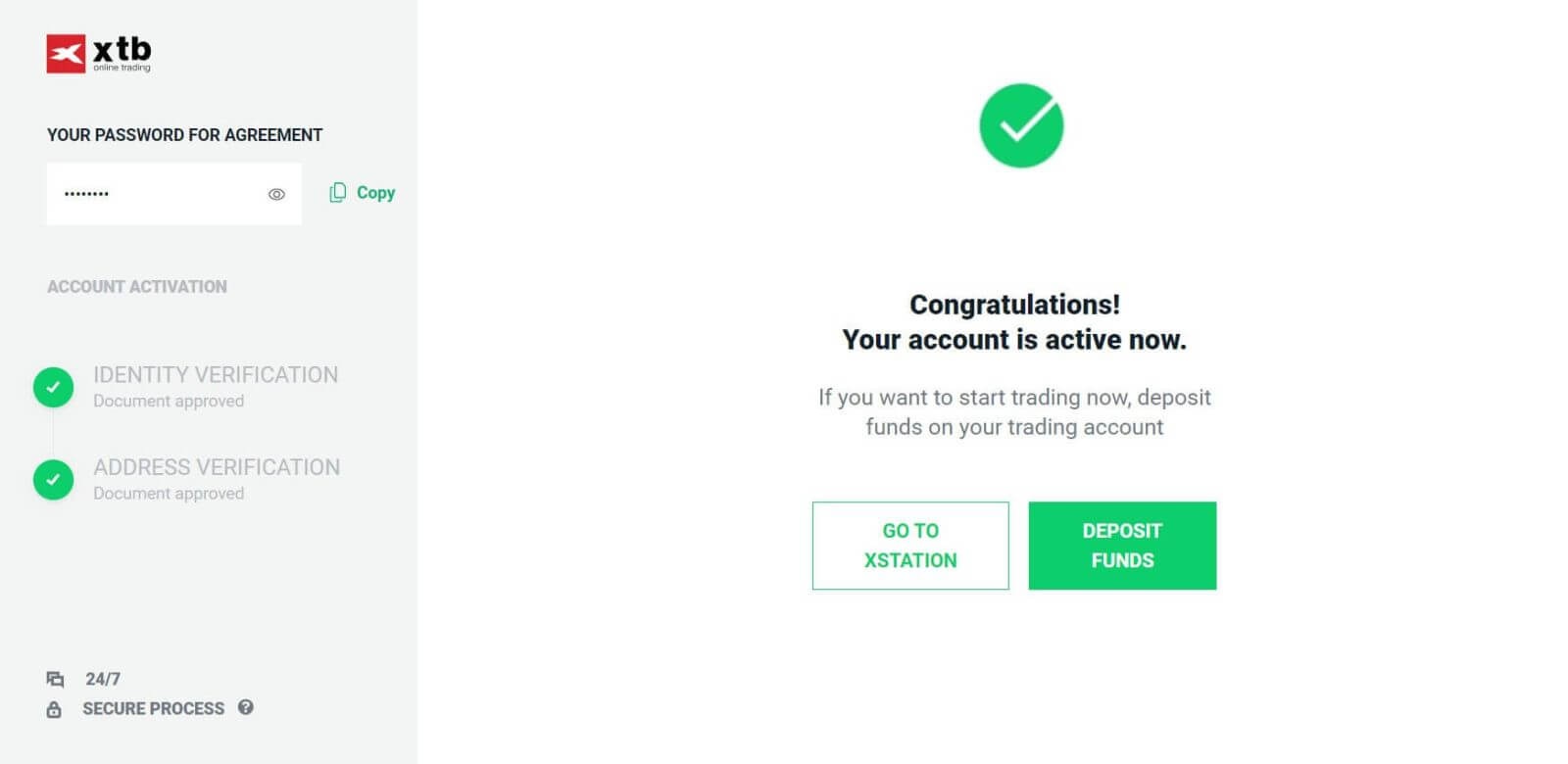
ວິທີການຢັ້ງຢືນວິດີໂອສໍາເລັດ
ຫນ້າທໍາອິດ, ເຂົ້າເຖິງ ຫນ້າທໍາອິດຂອງ XTB . ຕໍ່ໄປ, ເລືອກ "ເຂົ້າສູ່ລະບົບ" ແລະຫຼັງຈາກນັ້ນ "ການຄຸ້ມຄອງບັນຊີ" . 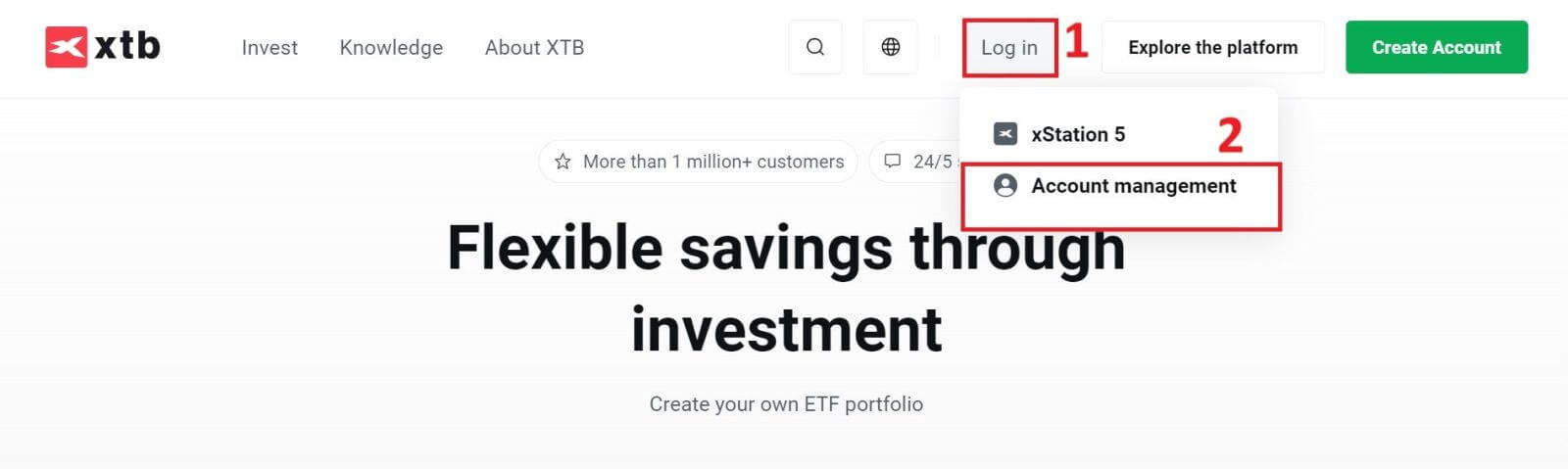
ນອກເຫນືອຈາກການອັບໂຫລດເອກະສານການຢັ້ງຢືນດ້ວຍຕົນເອງ, ຕອນນີ້ XTB ຍັງສະຫນັບສະຫນູນຜູ້ໃຊ້ໃນການກວດສອບຕົວຕົນຂອງເຂົາເຈົ້າໂດຍກົງຜ່ານວິດີໂອ, ເຊິ່ງສາມາດສໍາເລັດໃນສອງສາມນາທີ.
ທ່ານສາມາດເຂົ້າເຖິງທາງເລືອກນີ້ໂດຍການຄລິກໃສ່ ປຸ່ມ "ຕົກລົງແລະສືບຕໍ່" ພາຍໃຕ້ ພາກການຢັ້ງຢືນວິດີໂອ .
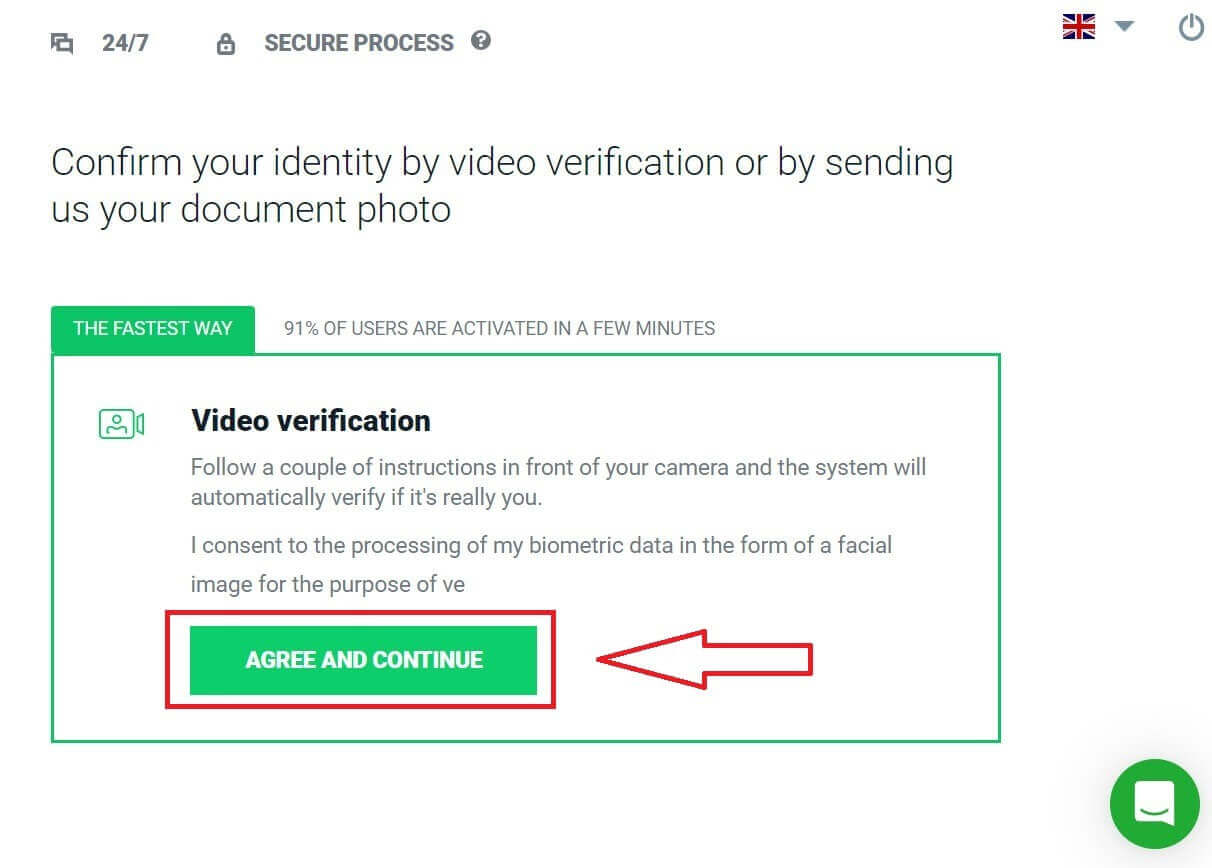
ທັນທີ, ລະບົບຈະໂອນທ່ານໄປຫາຫນ້າອື່ນ. ເລື່ອນລົງໄປລຸ່ມສຸດຂອງໜ້າ ແລະໃຊ້ໂທລະສັບຂອງທ່ານ (ດ້ວຍແອັບຯ XTB Online Trading ທີ່ຕິດຕັ້ງໄວ້) ເພື່ອສະແກນລະຫັດ QR ທີ່ສະແດງ. 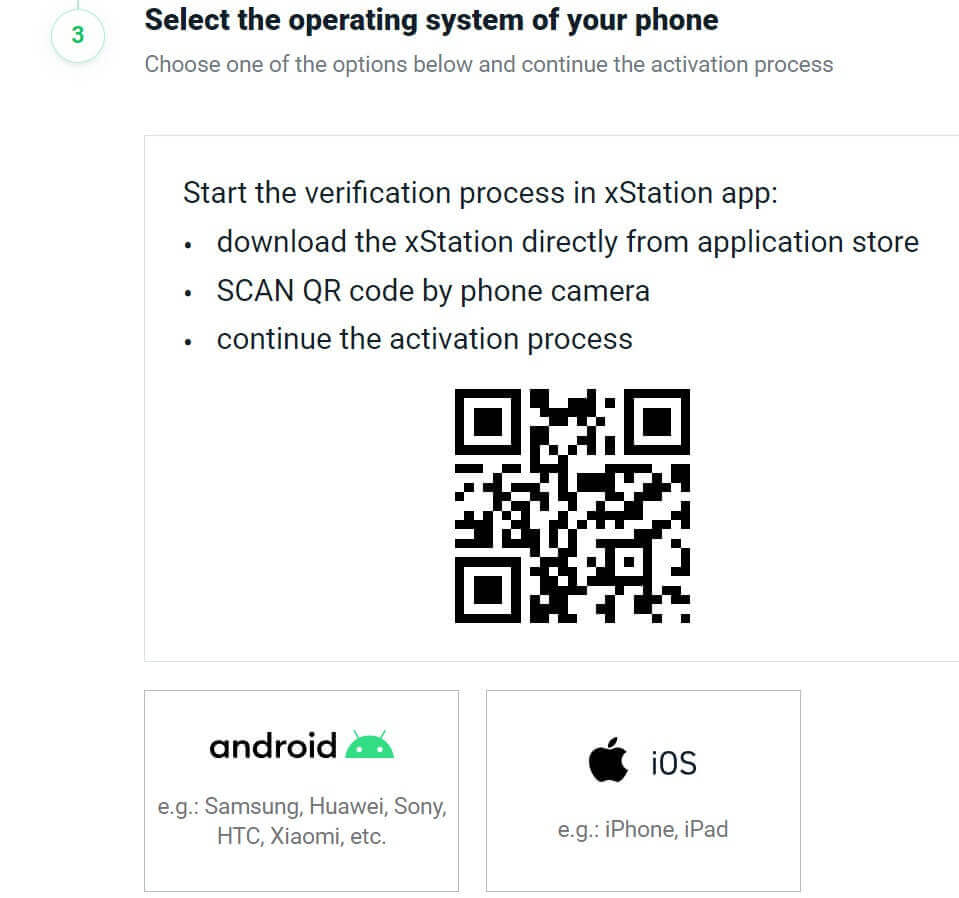
ແລະຂະບວນການຢັ້ງຢືນຈະສືບຕໍ່ແລະສໍາເລັດໂດຍກົງຢູ່ໃນໂທລະສັບຂອງທ່ານ. ເລືອກ "ຕົກລົງແລະສືບຕໍ່" ເພື່ອດໍາເນີນການ. 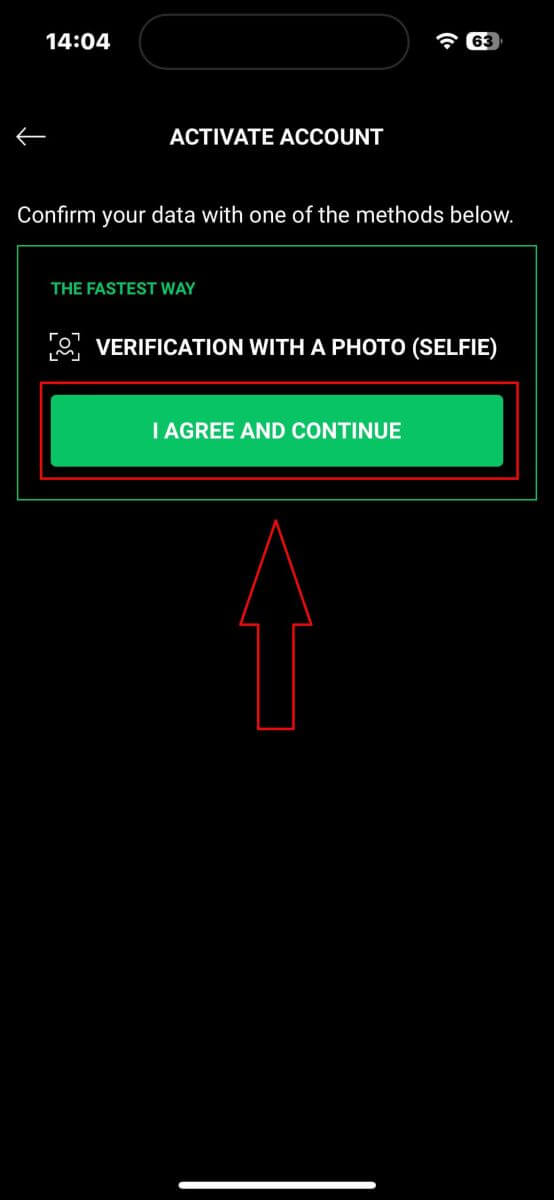
ກ່ອນອື່ນ ໝົດ, ທ່ານ ຈຳ ເປັນຕ້ອງເຂົ້າເຖິງ ໜ້າ ທີ່ທີ່ ຈຳ ເປັນ ສຳ ລັບຂະບວນການຢັ້ງຢືນເຊັ່ນໄມໂຄໂຟນແລະກ້ອງຖ່າຍຮູບ. 
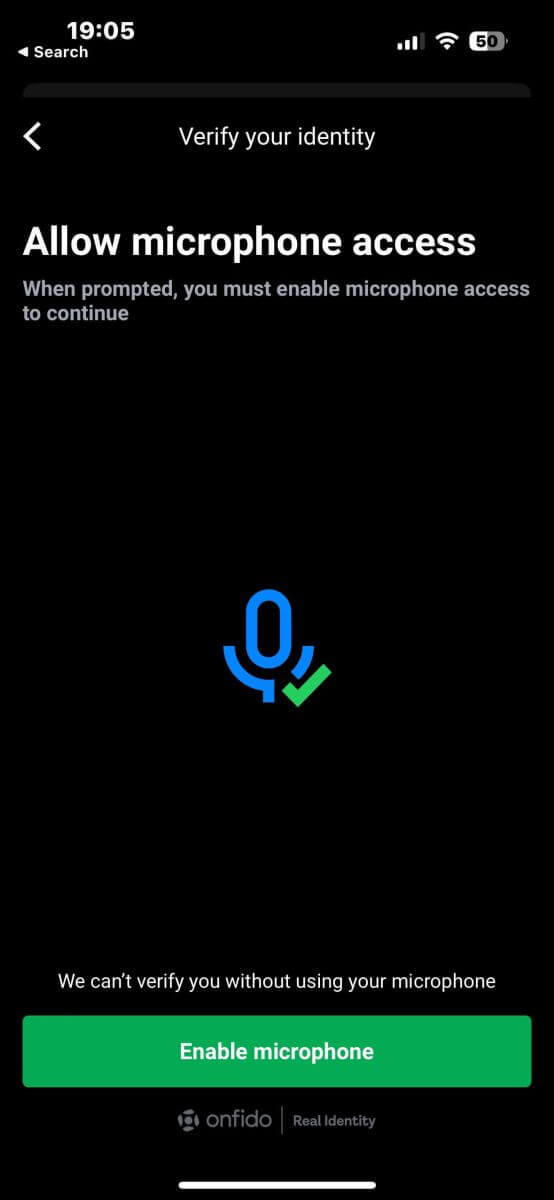
ຫຼັງຈາກນັ້ນ, ຄ້າຍຄືກັບການອັບໂຫລດເອກະສານ, ທ່ານຍັງຈະຕ້ອງເລືອກຫນຶ່ງໃນເອກະສານຕໍ່ໄປນີ້ເພື່ອດໍາເນີນການກວດສອບ:
ບັດປະຈໍາຕົວ.
ໜັງສືຜ່ານແດນ.
ໃບອະນຸຍາດທີ່ຢູ່ອາໄສ.
ໃບຂັບຂີ່.
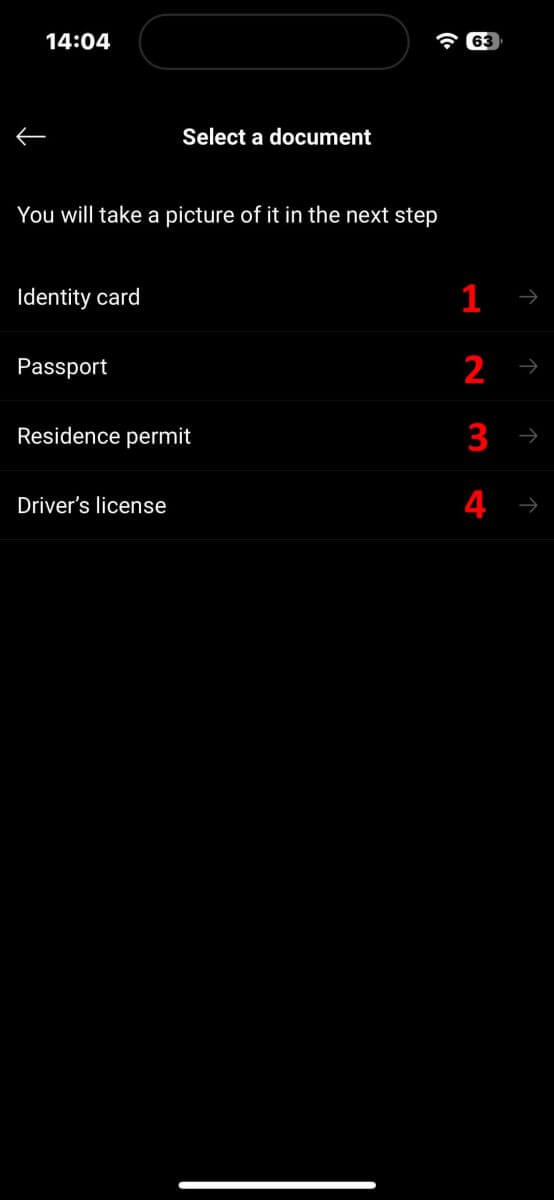
ໃນຫນ້າຈໍຕໍ່ໄປ, ໃນລະຫວ່າງການສະແກນເອກະສານ, ໃຫ້ແນ່ໃຈວ່າເອກະສານຂອງທ່ານມີຄວາມຊັດເຈນແລະສອດຄ່ອງຢູ່ໃນກອບຢ່າງໃກ້ຊິດເທົ່າທີ່ເປັນໄປໄດ້. ທ່ານສາມາດກົດປຸ່ມຈັບພາບດ້ວຍຕົວທ່ານເອງ ຫຼືລະບົບຈະຈັບພາບອັດຕະໂນມັດເມື່ອເອກະສານຂອງທ່ານບັນລຸມາດຕະຖານ. 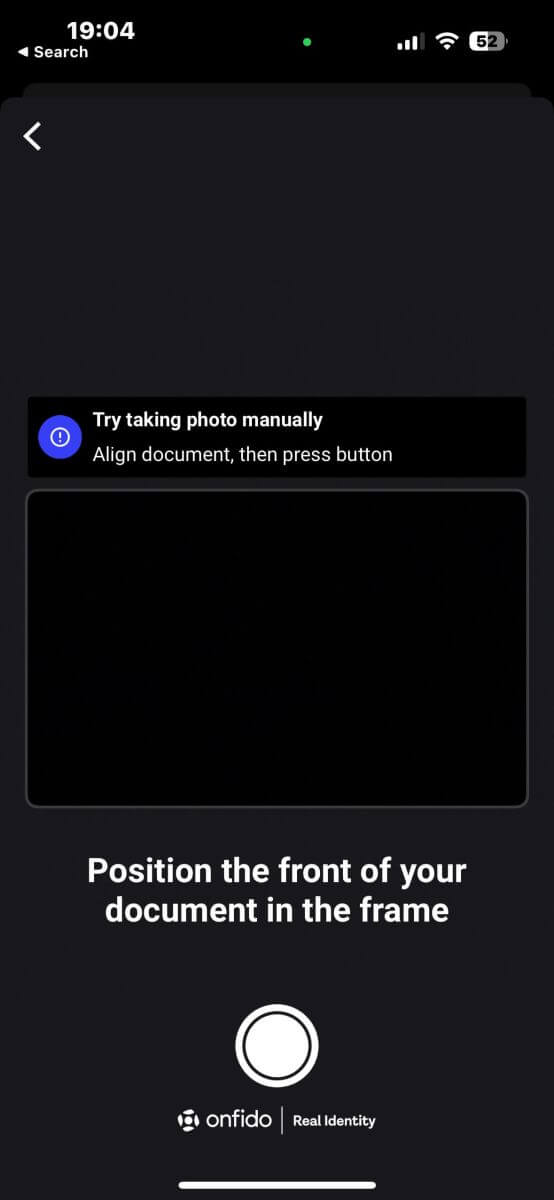
ຫຼັງຈາກສໍາເລັດການຈັບຮູບພາບ, ເລືອກເອົາ "ສົ່ງຮູບພາບ" ເພື່ອດໍາເນີນການ. ຖ້າເອກະສານມີຫຼາຍກວ່າຫນຶ່ງຂ້າງ, ທ່ານຈະຕ້ອງເຮັດຊ້ໍາຂັ້ນຕອນນີ້ສໍາລັບແຕ່ລະດ້ານຂອງເອກະສານ.
ກະລຸນາກວດໃຫ້ແນ່ໃຈວ່າລາຍລະອຽດເອກະສານຂອງເຈົ້າຈະແຈ້ງໃຫ້ອ່ານ, ບໍ່ມີມົວ ຫຼືແສງສະທ້ອນ. 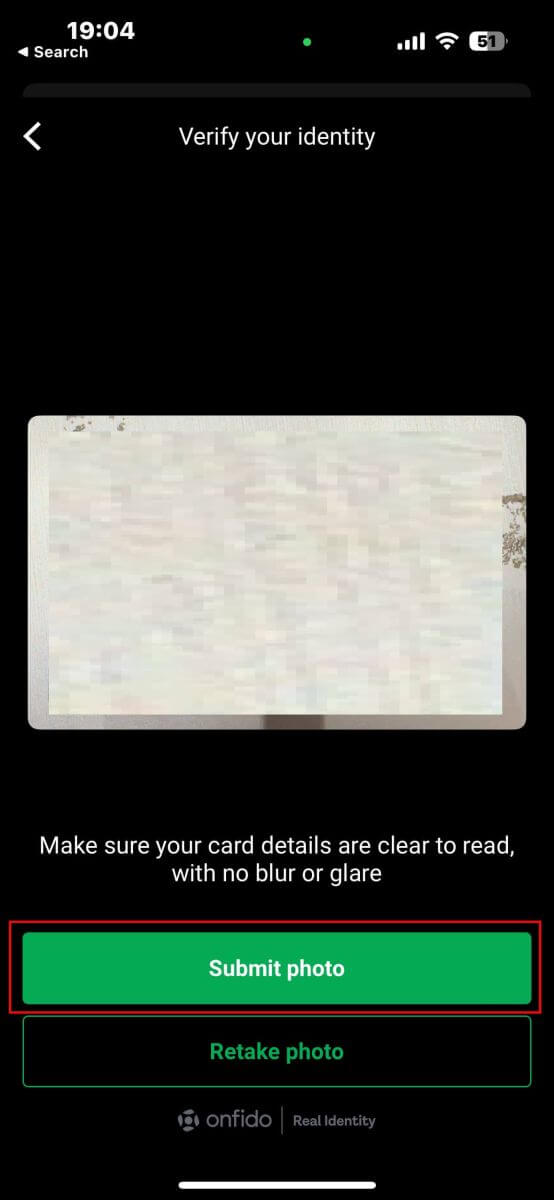
ຂັ້ນຕອນຕໍ່ໄປຈະເປັນການຢັ້ງຢືນວິດີໂອ. ໃນຂັ້ນຕອນນີ້, ທ່ານຈະປະຕິບັດຕາມຄໍາແນະນໍາເພື່ອຍ້າຍແລະເວົ້າສໍາລັບ 20 ວິນາທີ. ກະລຸນາແຕະທີ່ "ບັນທຶກວິດີໂອ" ເພື່ອໃສ່ມັນ.
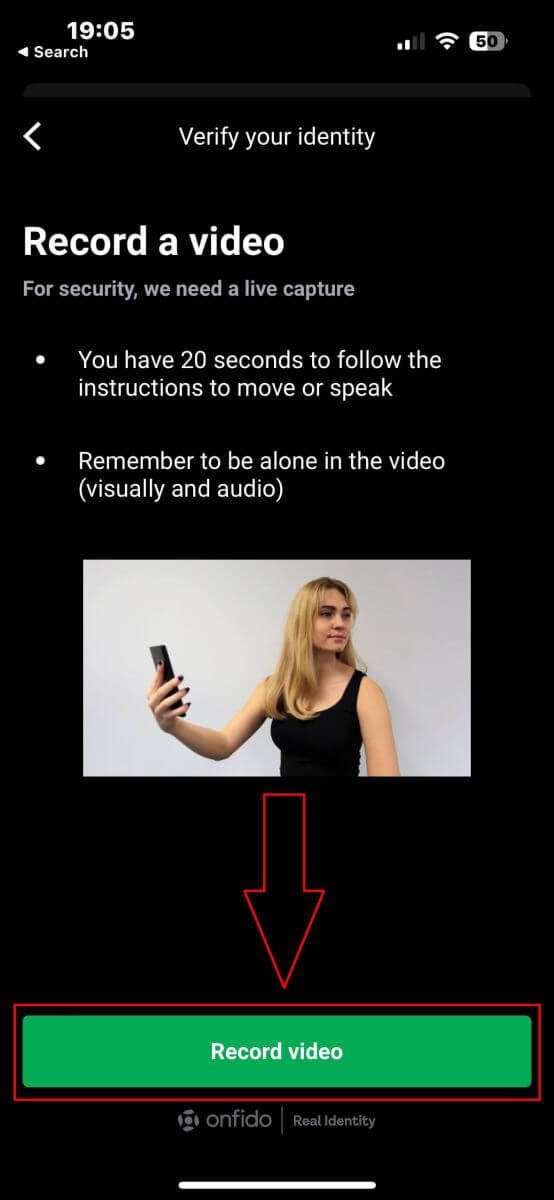
ໃນຫນ້າຈໍຕໍ່ໄປ, ກະລຸນາຮັກສາໃບຫນ້າຂອງທ່ານຢູ່ໃນຮູບໄຂ່ແລະປະຕິບັດຕາມຄໍາແນະນໍາຂອງລະບົບເຊັ່ນ: ອຽງຫນ້າຂອງທ່ານຫຼືຫັນຊ້າຍແລະຂວາຕາມຄວາມຕ້ອງການ. ທ່ານອາດຈະຖືກຂໍໃຫ້ເວົ້າສອງສາມຄໍາຫຼືຕົວເລກເປັນສ່ວນຫນຶ່ງຂອງຂະບວນການ. 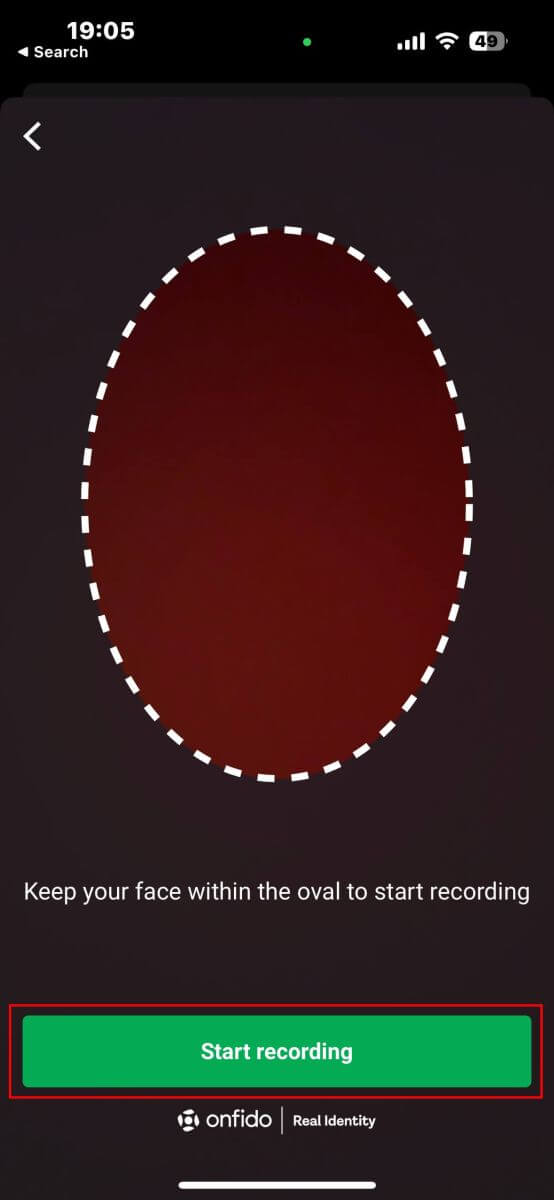
ຫຼັງຈາກສໍາເລັດການປະຕິບັດ, ລະບົບຈະເກັບຮັກສາວິດີໂອສໍາລັບການກວດສອບຂໍ້ມູນ. ເລືອກ "ອັບໂຫລດວິດີໂອ" ເພື່ອດໍາເນີນການ. 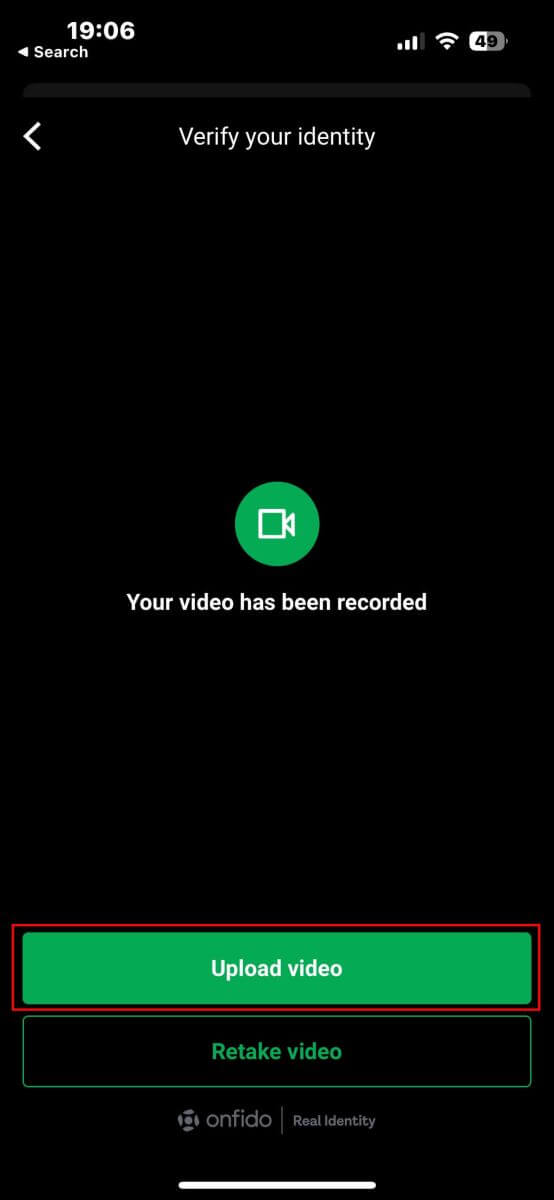
ກະລຸນາລໍຖ້າປະມານ 5 ຫາ 10 ນາທີເພື່ອໃຫ້ລະບົບປະມວນຜົນ ແລະກວດສອບຂໍ້ມູນຂອງທ່ານ. 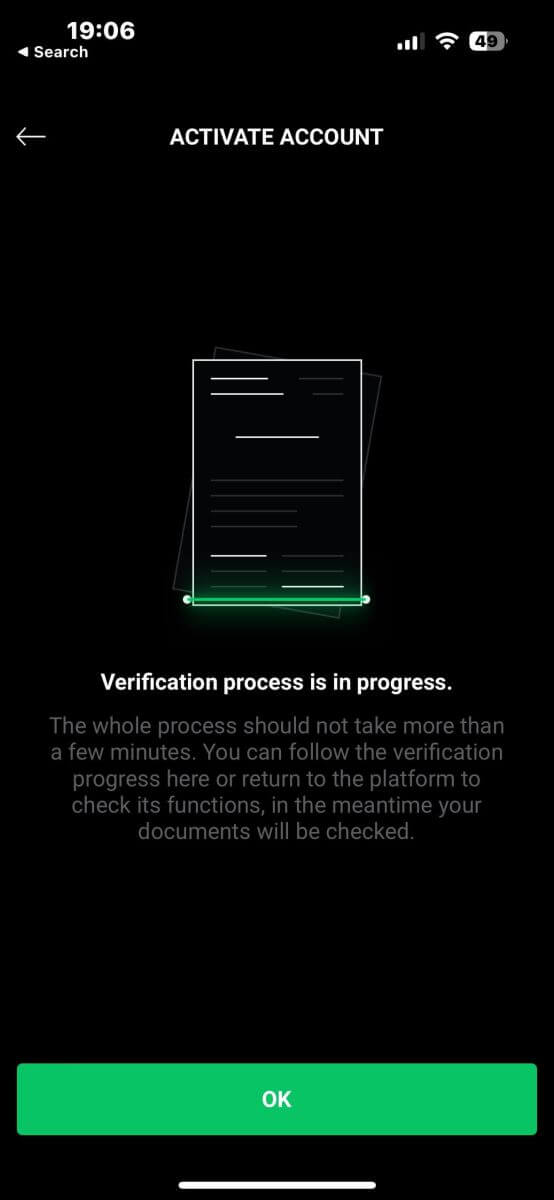
ສຸດທ້າຍ, ລະບົບຈະແຈ້ງໃຫ້ທ່ານຊາບກ່ຽວກັບຜົນໄດ້ຮັບແລະເປີດໃຊ້ບັນຊີຂອງທ່ານຖ້າຫາກວ່າການກວດສອບສົບຜົນສໍາເລັດ. 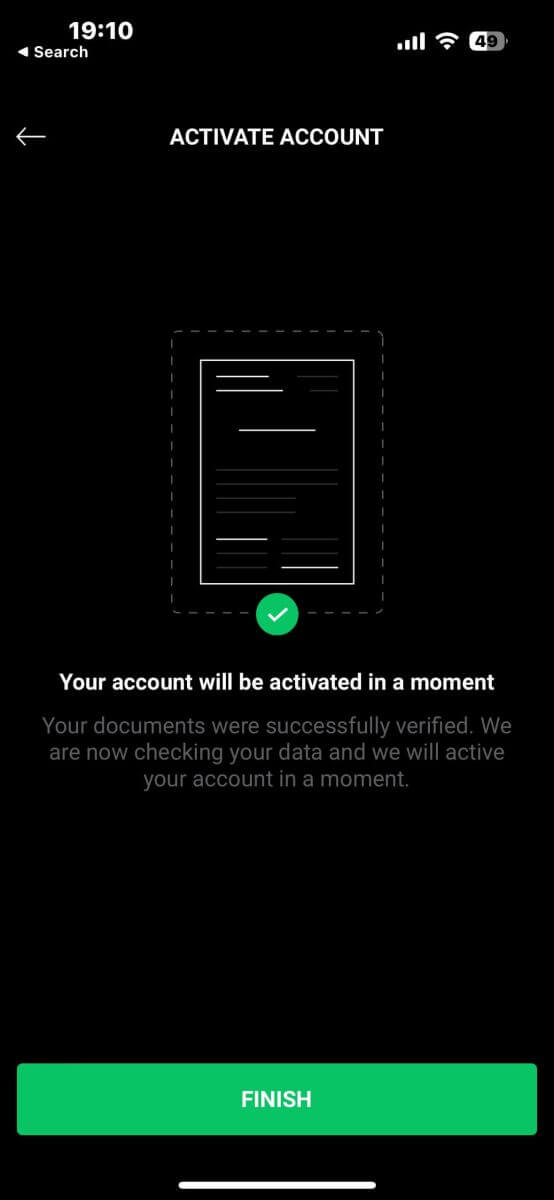
ວິທີການກວດສອບບັນຊີໃນ XTB [App]
ກ່ອນອື່ນ, ເປີດຮ້ານ app ໃນອຸປະກອນມືຖືຂອງເຈົ້າ (ທ່ານສາມາດນໍາໃຊ້ທັງ App Store ສໍາລັບອຸປະກອນ iOS ແລະ Google Play Store ສໍາລັບອຸປະກອນ Android).
ຕໍ່ໄປ, ຊອກຫາ "XTB Online Investing" ໂດຍໃຊ້ແຖບຄົ້ນຫາ, ແລະຫຼັງຈາກນັ້ນດາວໂຫລດແອັບຯ. 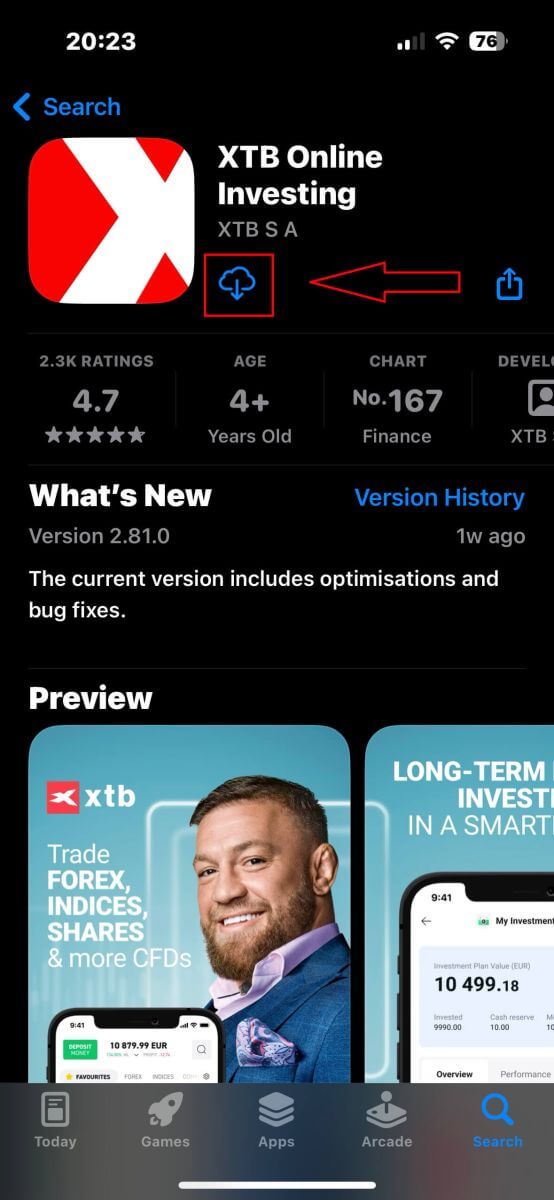
ຫຼັງຈາກສໍາເລັດການດາວໂຫຼດ, ເປີດ app ໃນໂທລະສັບຂອງທ່ານ:
ຖ້າທ່ານຍັງບໍ່ໄດ້ລົງທະບຽນສໍາລັບບັນຊີກັບ XTB, ກະລຸນາເລືອກ "ເປີດບັນຊີແທ້ຈິງ" ແລະຫຼັງຈາກນັ້ນເບິ່ງຄໍາແນະນໍາໃນບົດຄວາມນີ້: ວິທີການລົງທະບຽນບັນຊີໃນ XTB .
ຖ້າທ່ານມີບັນຊີແລ້ວ, ທ່ານສາມາດເລືອກ "ເຂົ້າສູ່ລະບົບ" , ທ່ານຈະຖືກນໍາໄປຫາຫນ້າເຂົ້າສູ່ລະບົບ.
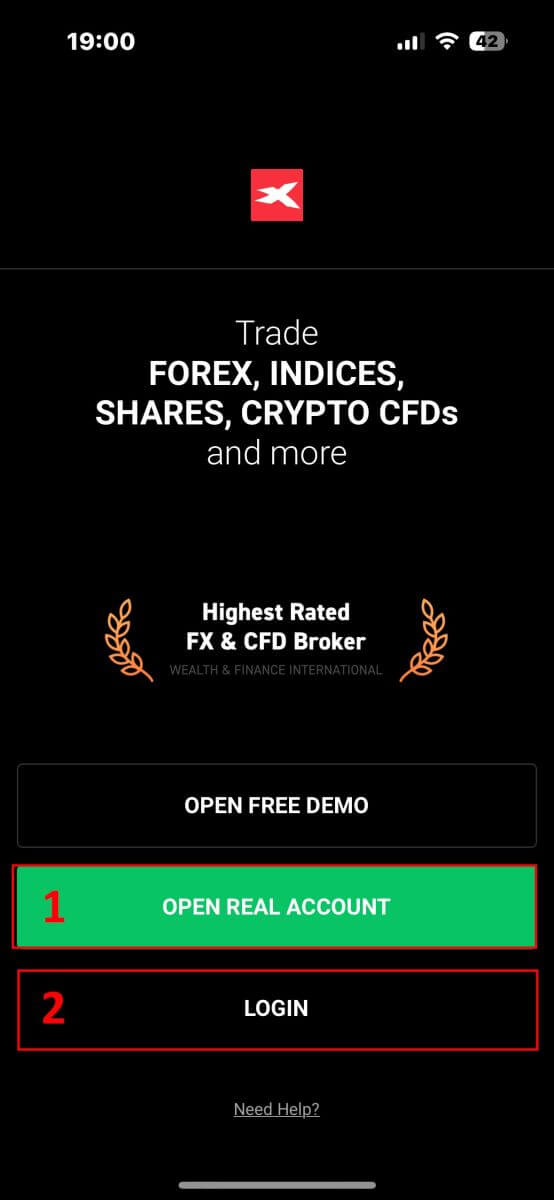
ໃນໜ້າເຂົ້າສູ່ລະບົບ, ກະລຸນາໃສ່ຂໍ້ມູນການເຂົ້າສູ່ລະບົບຂອງບັນຊີທີ່ທ່ານລົງທະບຽນໃສ່ໃນຊ່ອງທີ່ກຳນົດໄວ້, ຈາກນັ້ນຄລິກ " ເຂົ້າສູ່ລະບົບ" ເພື່ອດຳເນີນການຕໍ່.
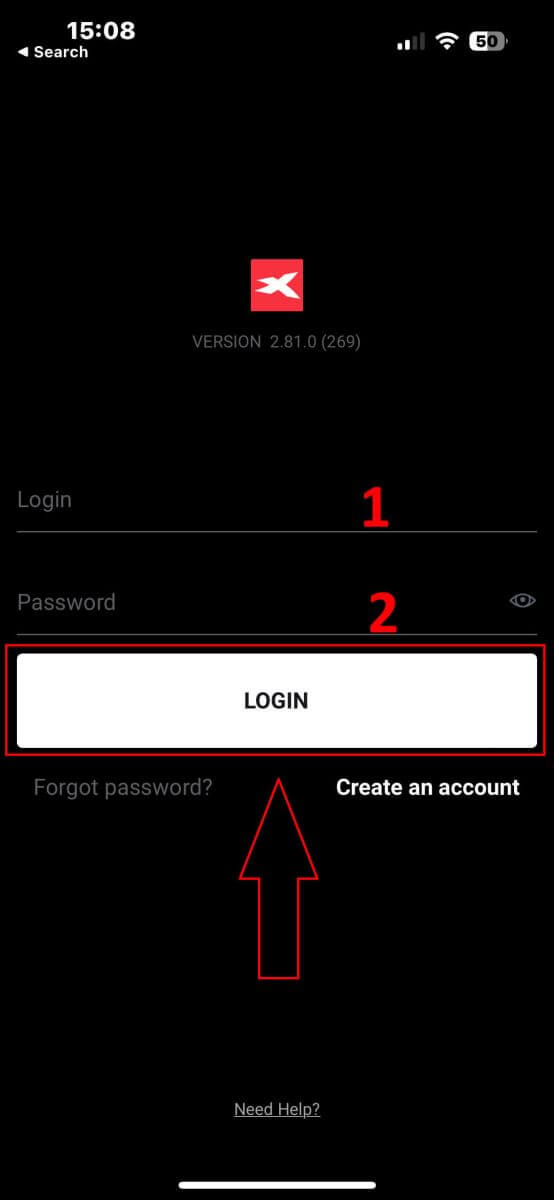
ຕໍ່ໄປ, ໃນຫນ້າທໍາອິດ, ໃຫ້ຄລິກໃສ່ ປຸ່ມ "ຢືນຢັນບັນຊີ" ຢູ່ມຸມຂວາເທິງຂອງຫນ້າຈໍເພື່ອເລີ່ມຕົ້ນຂະບວນການຢັ້ງຢືນບັນຊີ.
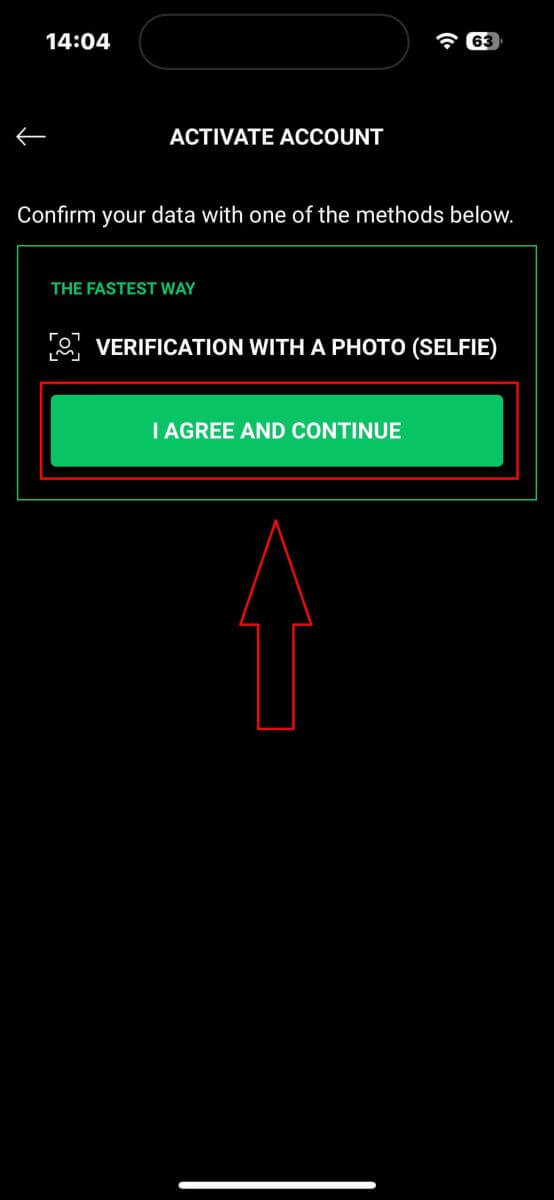
ກ່ອນອື່ນ ໝົດ, ທ່ານ ຈຳ ເປັນຕ້ອງເປີດໃຊ້ ໜ້າ ທີ່ທີ່ ຈຳ ເປັນ ສຳ ລັບຂະບວນການຢັ້ງຢືນ, ເຊັ່ນ: ໄມໂຄຣໂຟນແລະກ້ອງຖ່າຍຮູບ.
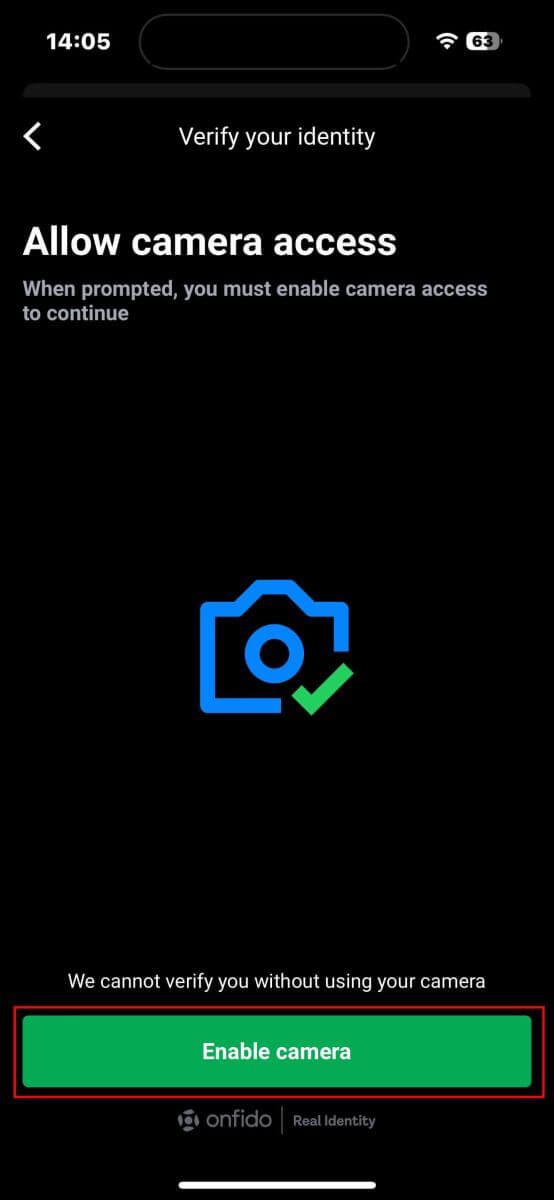
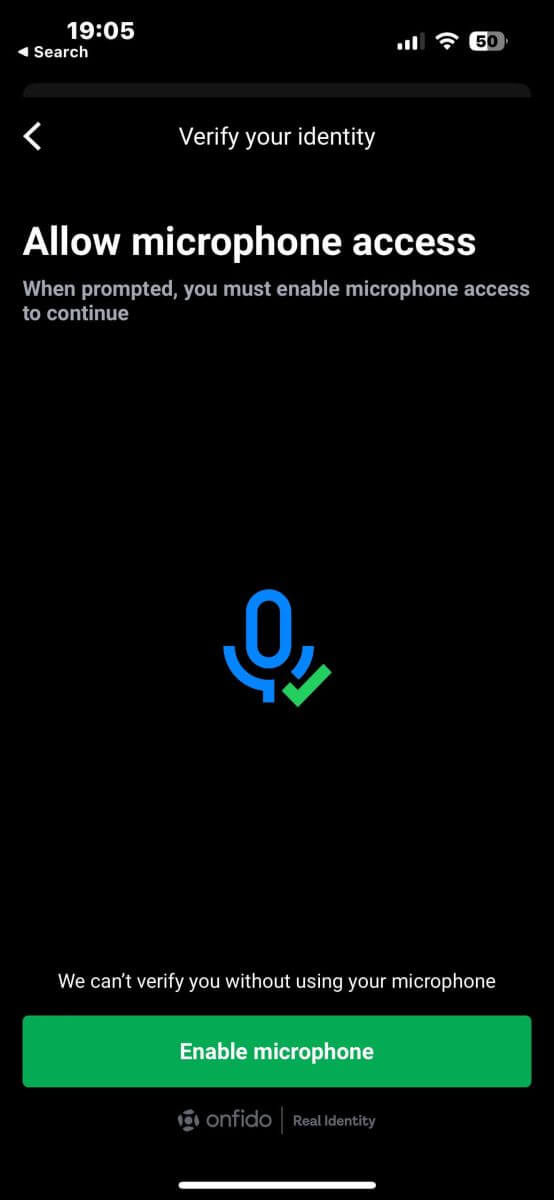
ບັດປະຈໍາຕົວ.
ໜັງສືຜ່ານແດນ.
ໃບອະນຸຍາດທີ່ຢູ່ອາໄສ.
ໃບຂັບຂີ່.
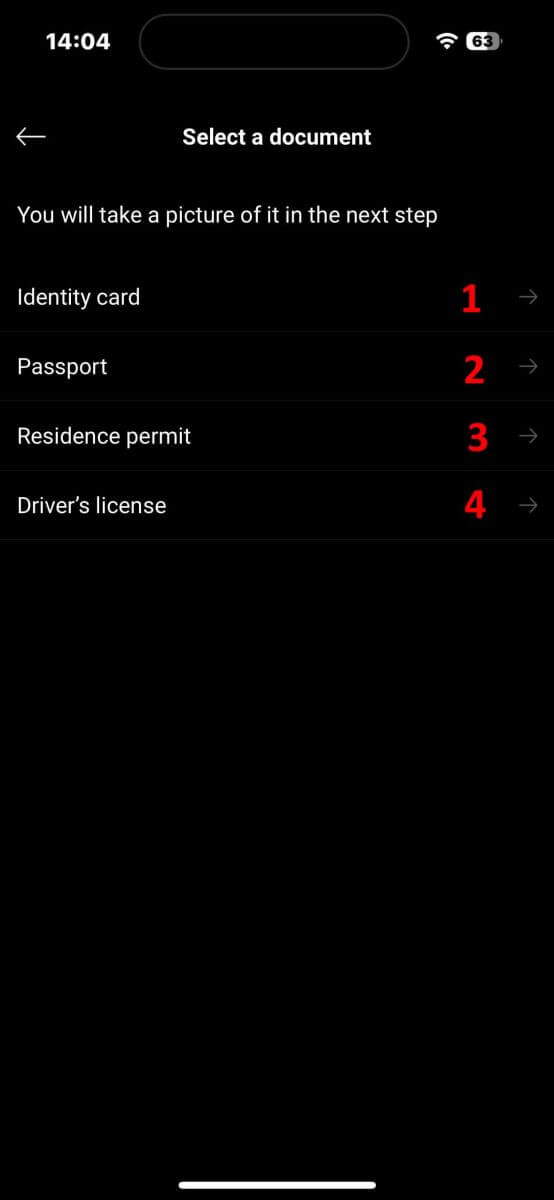
ໃນຫນ້າຈໍຕໍ່ໄປ, ໃນລະຫວ່າງການສະແກນເອກະສານ, ໃຫ້ແນ່ໃຈວ່າເອກະສານຂອງທ່ານມີຄວາມຊັດເຈນແລະສອດຄ່ອງຢູ່ໃນກອບຢ່າງໃກ້ຊິດເທົ່າທີ່ເປັນໄປໄດ້. ທ່ານສາມາດກົດປຸ່ມຈັບພາບດ້ວຍຕົວທ່ານເອງ ຫຼືໃຫ້ລະບົບຖ່າຍຮູບອັດຕະໂນມັດເມື່ອເອກະສານຂອງທ່ານບັນລຸມາດຕະຖານ. 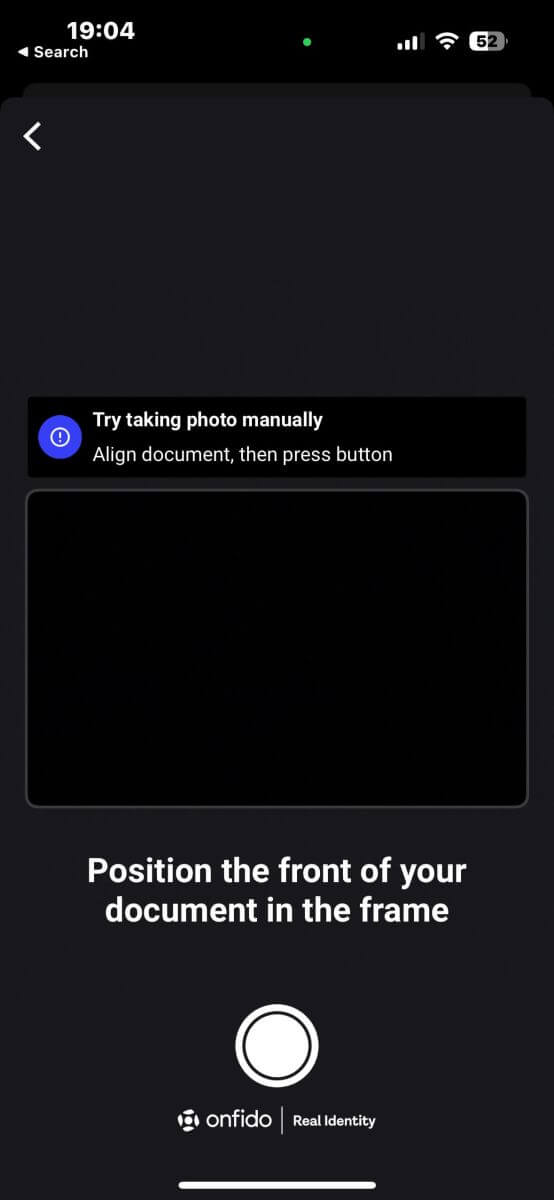
ຫຼັງຈາກສໍາເລັດການຈັບຮູບພາບ, ເລືອກເອົາ "ສົ່ງຮູບພາບ" ເພື່ອດໍາເນີນການ. ຖ້າເອກະສານມີຫຼາຍກວ່າຫນຶ່ງດ້ານ, ເຮັດຊ້ໍາຂັ້ນຕອນນີ້ສໍາລັບແຕ່ລະດ້ານຂອງເອກະສານ.
ໃຫ້ແນ່ໃຈວ່າລາຍລະອຽດເອກະສານຂອງທ່ານຈະແຈ້ງ ແລະສາມາດອ່ານໄດ້, ໂດຍບໍ່ມີການມົວ ຫຼືແສງສະທ້ອນ. 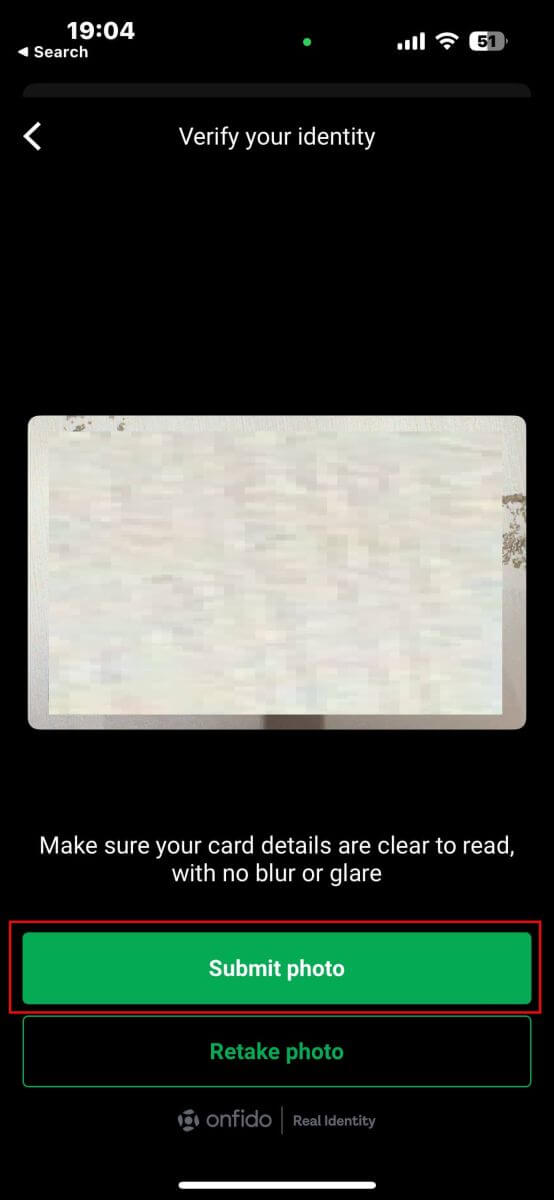
ຂັ້ນຕອນຕໍ່ໄປແມ່ນການຢັ້ງຢືນວິດີໂອ. ປະຕິບັດຕາມຄໍາແນະນໍາເພື່ອຍ້າຍແລະເວົ້າສໍາລັບ 20 ວິນາທີ. ແຕະທີ່ "ບັນທຶກວິດີໂອ" ເພື່ອເລີ່ມຕົ້ນ.
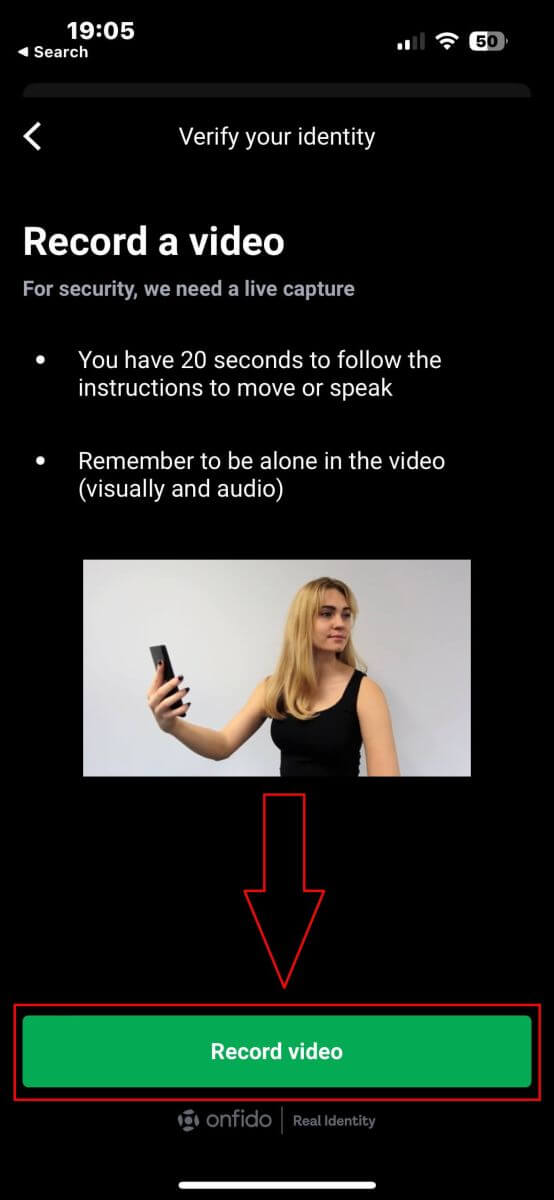
ໃນຫນ້າຈໍຕໍ່ໄປ, ໃຫ້ແນ່ໃຈວ່າໃບຫນ້າຂອງທ່ານຢູ່ໃນຮູບໄຂ່ແລະປະຕິບັດຕາມຄໍາແນະນໍາຂອງລະບົບ, ເຊິ່ງອາດຈະປະກອບມີການອຽງຫນ້າຂອງທ່ານຫຼືຫັນຊ້າຍແລະຂວາ. ທ່ານອາດຈະໄດ້ຮັບການເຕືອນໃຫ້ເວົ້າສອງສາມຄໍາຫຼືຕົວເລກເປັນສ່ວນຫນຶ່ງຂອງຂະບວນການຢັ້ງຢືນ. 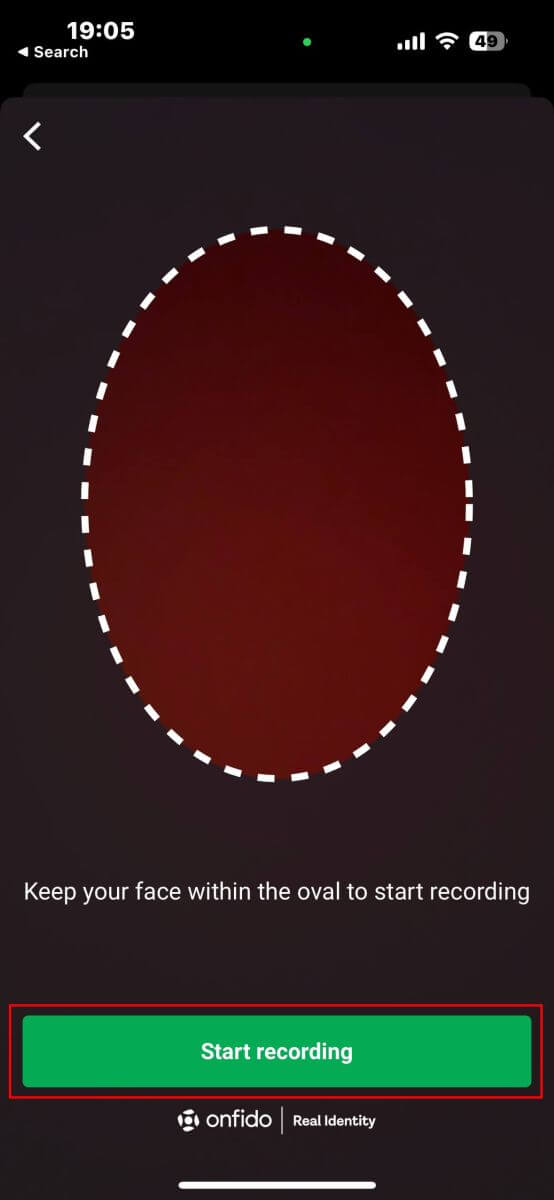
ຫຼັງຈາກການປະຕິບັດທີ່ຕ້ອງການ, ລະບົບຈະບັນທຶກວິດີໂອສໍາລັບການກວດສອບຂໍ້ມູນ. ຄລິກ "ອັບໂຫຼດວິດີໂອ" ເພື່ອສືບຕໍ່. 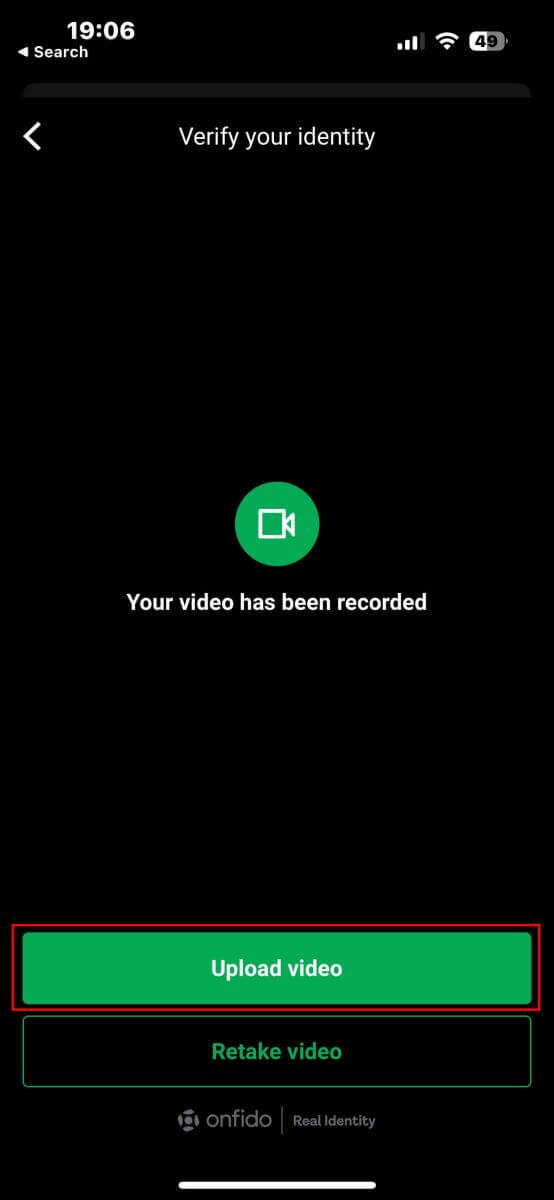
ກະລຸນາອະນຸຍາດໃຫ້ລະບົບ 5 ຫາ 10 ນາທີເພື່ອປະມວນຜົນ ແລະກວດສອບຂໍ້ມູນຂອງທ່ານ. 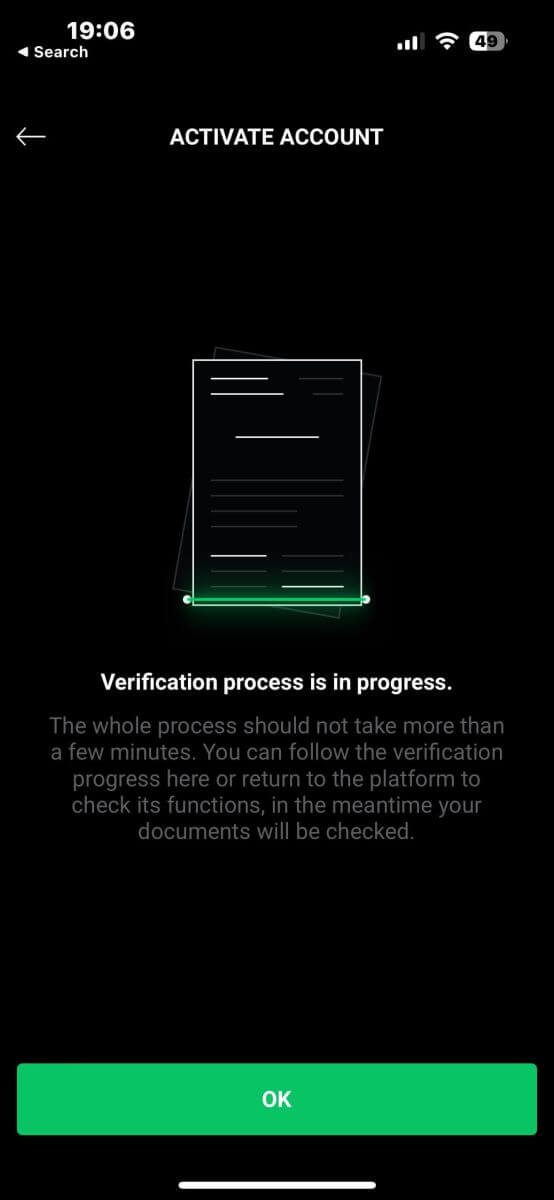
ເມື່ອຂະບວນການຢັ້ງຢືນສໍາເລັດແລ້ວ, ລະບົບຈະແຈ້ງໃຫ້ທ່ານຊາບກ່ຽວກັບຜົນໄດ້ຮັບແລະເປີດໃຊ້ບັນຊີຂອງທ່ານຖ້າຫາກວ່າທຸກສິ່ງທຸກຢ່າງສໍາເລັດ.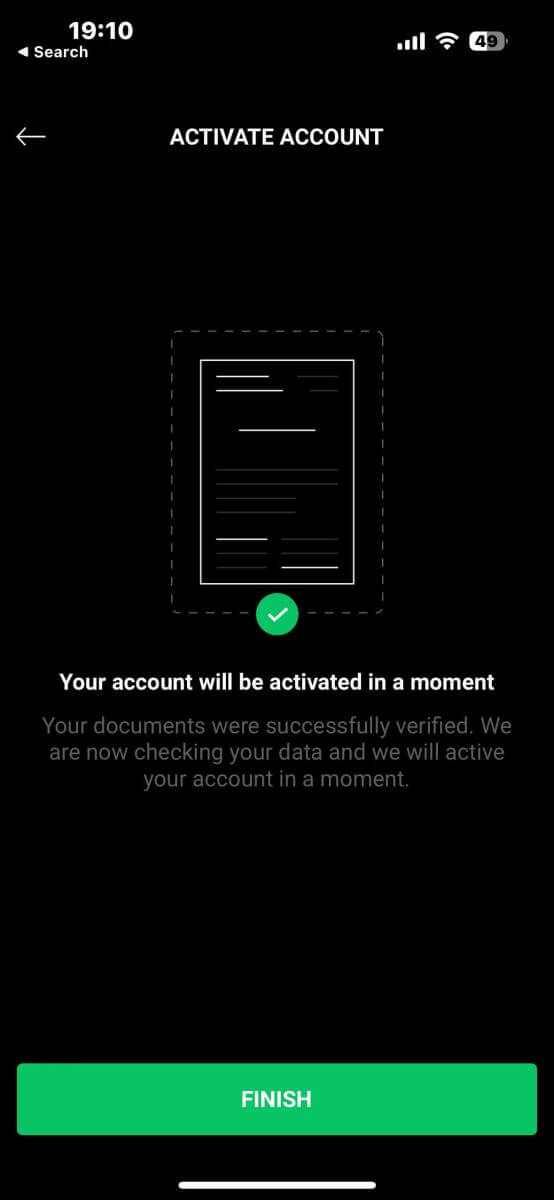
ວິທີການຝາກເງິນໃນ XTB
ເຄັດລັບການຝາກເງິນ
ການລະດົມທຶນບັນຊີ XTB ຂອງທ່ານແມ່ນຂະບວນການທີ່ກົງໄປກົງມາ. ນີ້ແມ່ນບາງຄໍາແນະນໍາທີ່ເປັນປະໂຫຍດເພື່ອຮັບປະກັນປະສົບການເງິນຝາກທີ່ລຽບງ່າຍ:
ການຄຸ້ມຄອງບັນຊີສະແດງວິທີການຊໍາລະເປັນສອງປະເພດ: ທີ່ມີຢູ່ພ້ອມແລະທີ່ສາມາດເຂົ້າເຖິງຫຼັງຈາກການກວດສອບບັນຊີ. ເພື່ອເຂົ້າເຖິງທາງເລືອກການຈ່າຍເງິນອັນເຕັມທີ່, ໃຫ້ແນ່ໃຈວ່າບັນຊີຂອງທ່ານໄດ້ຮັບການຢັ້ງຢືນຢ່າງສົມບູນ, ຊຶ່ງຫມາຍຄວາມວ່າເອກະສານຢັ້ງຢືນຕົວຕົນແລະຫຼັກຖານທີ່ຢູ່ອາໄສຂອງທ່ານໄດ້ຖືກທົບທວນຄືນແລະຍອມຮັບ.
ອີງຕາມປະເພດຂອງບັນຊີຂອງທ່ານ, ອາດຈະມີເງິນຝາກຂັ້ນຕ່ໍາທີ່ຕ້ອງການເພື່ອເລີ່ມຕົ້ນການຊື້ຂາຍ. ສໍາລັບບັນຊີມາດຕະຖານ, ເງິນຝາກຂັ້ນຕ່ໍາແມ່ນແຕກຕ່າງກັນໄປຕາມລະບົບການຈ່າຍເງິນ, ໃນຂະນະທີ່ບັນຊີ Professional ມີກໍານົດຂອບເຂດຈໍາກັດເງິນຝາກເບື້ອງຕົ້ນຂັ້ນຕ່ໍາເລີ່ມຕົ້ນຈາກ USD 200.
ກວດເບິ່ງຄວາມຕ້ອງການເງິນຝາກຂັ້ນຕ່ໍາສະເໝີສໍາລັບລະບົບການຈ່າຍເງິນສະເພາະທີ່ທ່ານວາງແຜນທີ່ຈະໃຊ້.
ການບໍລິການຊໍາລະເງິນທີ່ທ່ານໃຊ້ຈະຕ້ອງລົງທະບຽນໃນຊື່ຂອງທ່ານ, ກົງກັບຊື່ໃນບັນຊີ XTB ຂອງທ່ານ.
ເມື່ອເລືອກສະກຸນເງິນເງິນຝາກຂອງທ່ານ, ຈື່ໄວ້ວ່າການຖອນເງິນຈະຕ້ອງເຮັດໃນສະກຸນເງິນດຽວກັນທີ່ເລືອກໃນລະຫວ່າງການຝາກ. ເຖິງແມ່ນວ່າສະກຸນເງິນເງິນຝາກບໍ່ຈໍາເປັນຕ້ອງກົງກັບສະກຸນເງິນບັນຊີຂອງທ່ານ, ຈົ່ງຮູ້ວ່າອັດຕາແລກປ່ຽນໃນເວລາທີ່ເຮັດທຸລະກໍາຈະນໍາໃຊ້.
ໂດຍບໍ່ຄໍານຶງເຖິງວິທີການຊໍາລະ, ໃຫ້ແນ່ໃຈວ່າທ່ານໄດ້ໃສ່ຫມາຍເລກບັນຊີຂອງທ່ານແລະຂໍ້ມູນສ່ວນຕົວທີ່ຕ້ອງການອື່ນໆຢ່າງຖືກຕ້ອງເພື່ອຫຼີກເວັ້ນບັນຫາຕ່າງໆ.
ວິທີການຝາກເງິນເຂົ້າ XTB [ເວັບ]
ການໂອນພາຍໃນປະເທດ
ຫນ້າທໍາອິດ, ໄປຢ້ຽມຢາມ ຫນ້າທໍາອິດຂອງ XTB . ຫຼັງຈາກນັ້ນ, ເລືອກ "ເຂົ້າສູ່ລະບົບ" ຕິດຕາມດ້ວຍ "ການຄຸ້ມຄອງບັນຊີ" . 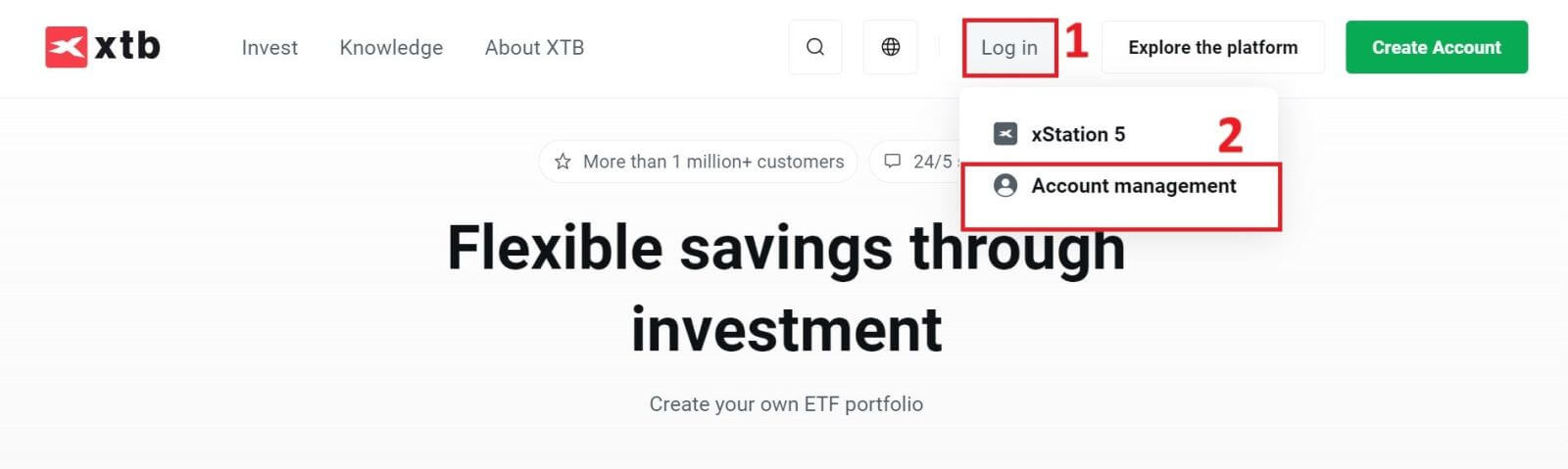
ຕໍ່ໄປ, ທ່ານຈະຖືກນໍາໄປຫາຫນ້າເຂົ້າສູ່ລະບົບ. ກະລຸນາໃສ່ຂໍ້ມູນການເຂົ້າສູ່ລະບົບສໍາລັບບັນຊີທີ່ທ່ານໄດ້ລົງທະບຽນກ່ອນຫນ້ານີ້ເຂົ້າໄປໃນຊ່ອງທີ່ສອດຄ້ອງກັນ. ຫຼັງຈາກນັ້ນ, ໃຫ້ຄລິກໃສ່ "ເຂົ້າສູ່ລະບົບ" ເພື່ອດໍາເນີນການ.
ຖ້າທ່ານຍັງບໍ່ມີບັນຊີກັບ XTB, ກະລຸນາປະຕິບັດຕາມຄໍາແນະນໍາໃນບົດຄວາມຕໍ່ໄປນີ້: ວິທີການລົງທະບຽນບັນຊີໃນ XTB . 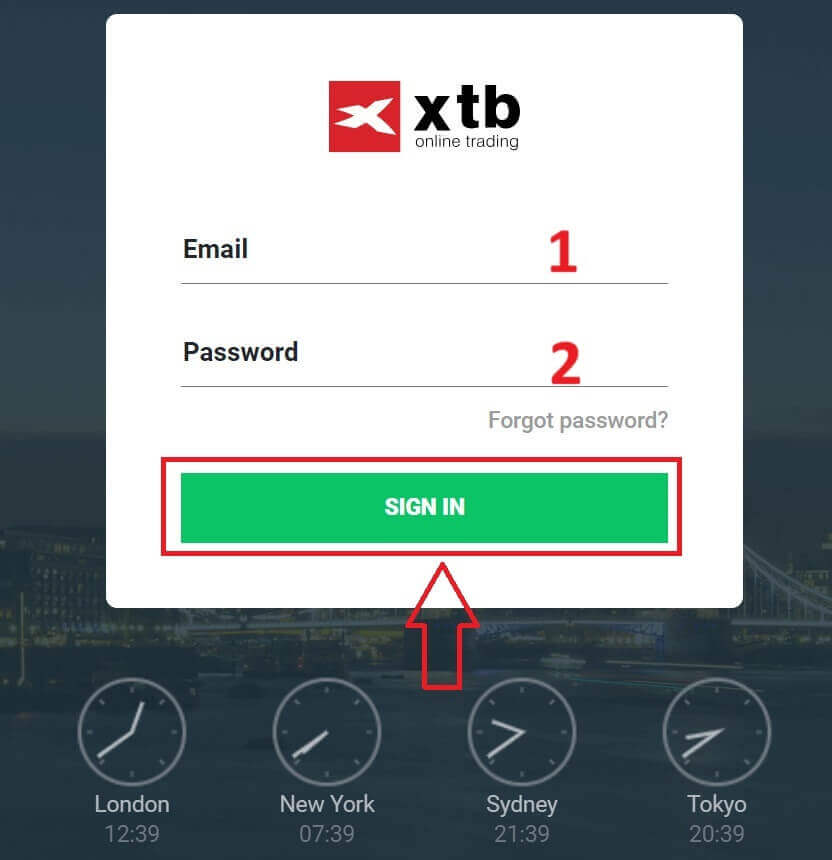
ຕໍ່ໄປ, ໄປທີ່ ພາກສ່ວນ "ເງິນຝາກ" ແລະເລືອກ "ການໂອນເງິນພາຍໃນ" ເພື່ອດໍາເນີນການຝາກເງິນເຂົ້າໃນບັນຊີ XTB ຂອງທ່ານ.
ຂັ້ນຕອນຕໍ່ໄປແມ່ນການໃສ່ຈໍານວນເງິນທີ່ທ່ານຕ້ອງການທີ່ຈະຝາກເຂົ້າໄປໃນບັນຊີ XTB ຂອງທ່ານ, ໂດຍມີສາມລາຍລະອຽດດັ່ງຕໍ່ໄປນີ້: 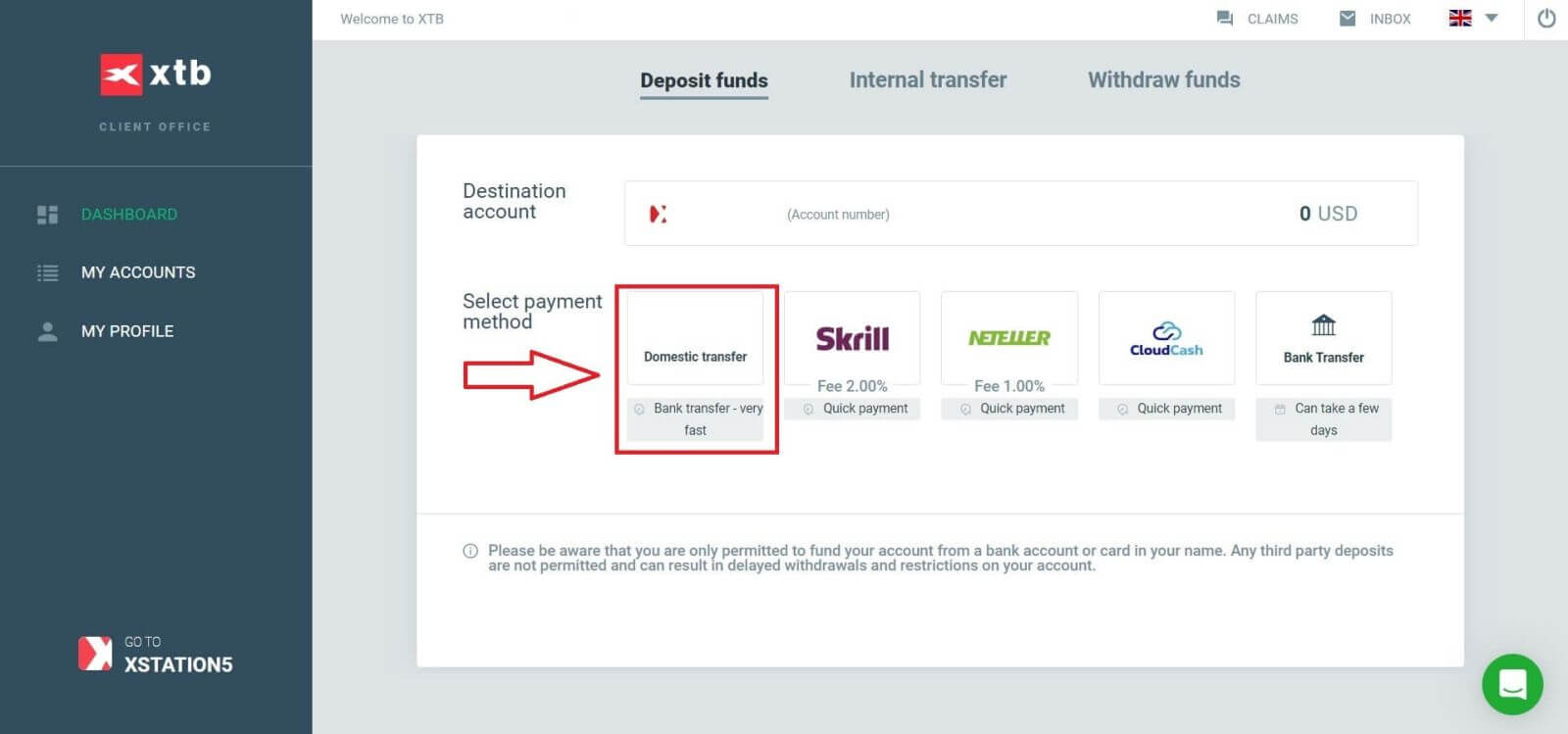
ຈໍານວນເງິນທີ່ທ່ານຕ້ອງການທີ່ຈະຝາກ (ຕາມສະກຸນເງິນທີ່ເລືອກໃນເວລາທີ່ທ່ານລົງທະບຽນບັນຊີຂອງທ່ານ).
ຈໍານວນທີ່ປ່ຽນເປັນສະກຸນເງິນທີ່ລະບຸໂດຍ XTB/ທະນາຄານໃນປະເທດຂອງທ່ານ (ອັນນີ້ອາດຈະລວມເອົາຄ່າທໍານຽມການແປງຂຶ້ນກັບທະນາຄານ ແລະປະເທດ).
ຈໍານວນສຸດທ້າຍຫຼັງຈາກການປ່ຽນໃຈເຫລື້ອມໃສແລະການຫັກຄ່າທໍານຽມການແປງ (ຖ້າມີ).
ຫຼັງຈາກກວດສອບ ແລະຢືນຢັນຂໍ້ມູນກ່ຽວກັບຈຳນວນເງິນ ແລະຄ່າທຳນຽມຕ່າງໆ, ໃຫ້ຄລິກໃສ່ ປຸ່ມ "DEPOSIT" ເພື່ອສືບຕໍ່ການຝາກເງິນ. 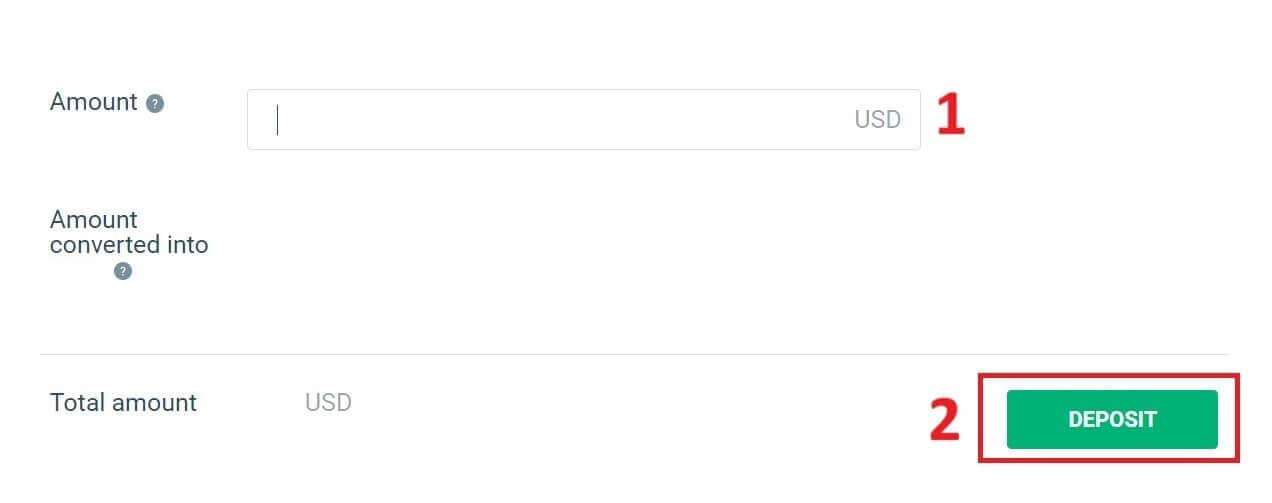
ໃນຈຸດນີ້, ທ່ານມີສາມວິທີທີ່ຈະຝາກເງິນເຂົ້າບັນຊີຂອງທ່ານ, ລວມທັງ:
ໂອນທະນາຄານຜ່ານ Mobile Banking, Internet Banking, ຫຼືຢູ່ເຄົາເຕີ (ມີແຈ້ງການທັນທີ).
Mobile Banking App ເພື່ອສະແກນລະຫັດ QR ເພື່ອຈ່າຍເງິນ.
ຊໍາລະໂດຍການເຂົ້າສູ່ລະບົບບັນຊີທະນາຄານອິນເຕີເນັດຂອງທ່ານ.
ນອກຈາກນັ້ນ, ຢູ່ເບື້ອງຂວາຂອງຫນ້າຈໍ, ທ່ານຈະພົບເຫັນບາງຂໍ້ມູນທີ່ສໍາຄັນທີ່ຄວນສັງເກດໃນເວລາປະຕິບັດການໂອນເງິນພາຍໃນປະເທດ:
ມູນຄ່າການສັ່ງຊື້.
ລະຫັດການຈ່າຍເງິນ.
ເນື້ອຫາ (ຈົ່ງຈື່ໄວ້ວ່າອັນນີ້ຍັງເປັນເນື້ອຫາທີ່ຈະລວມຢູ່ໃນຄໍາອະທິບາຍການເຮັດທຸລະກໍາເພື່ອໃຫ້ XTB ສາມາດກວດສອບແລະຢືນຢັນການເຮັດທຸລະກໍາຂອງທ່ານໄດ້).
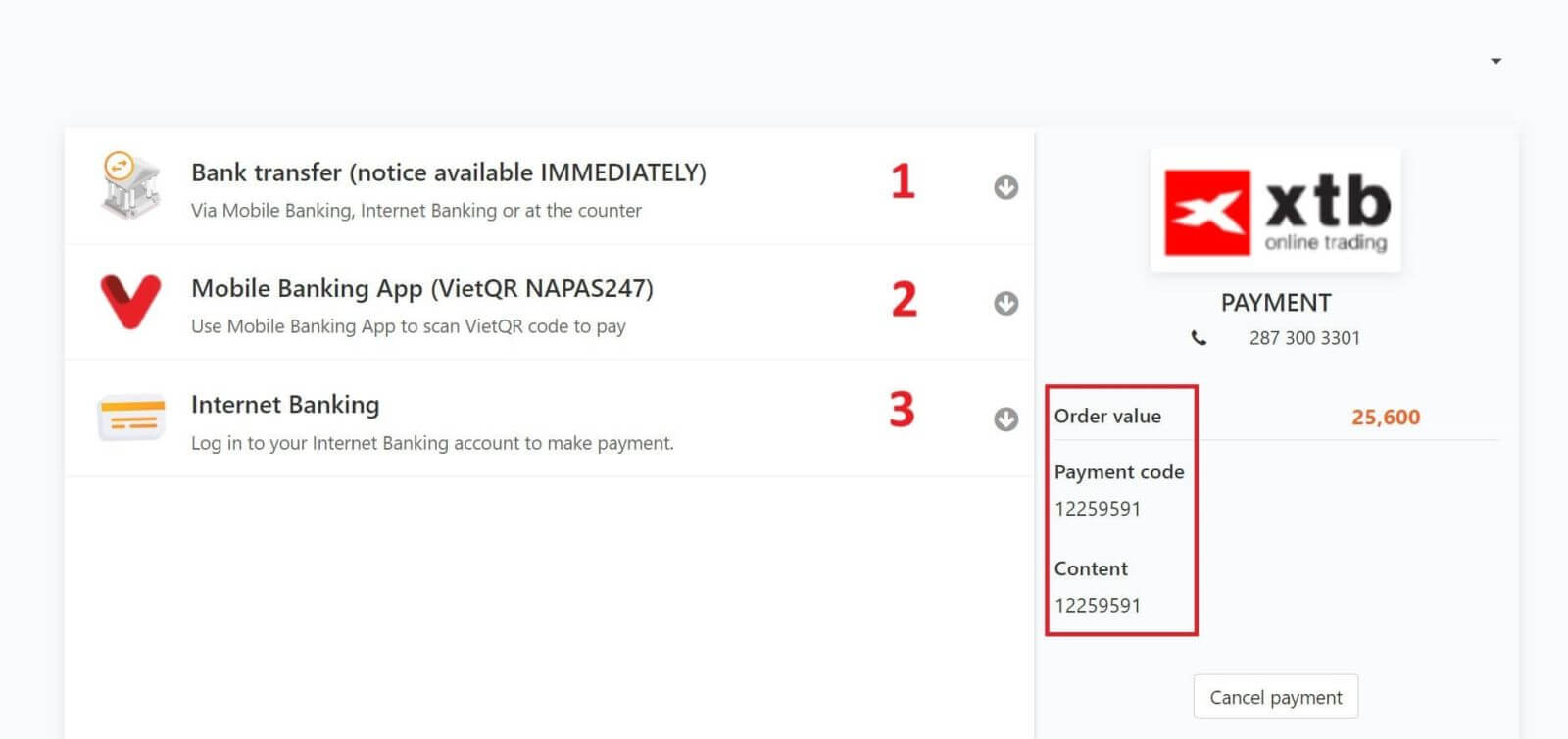
ໃນຂັ້ນຕອນຕໍ່ໄປ, ເລືອກວິທີການເຮັດທຸລະກໍາທີ່ສະດວກທີ່ສຸດສໍາລັບທ່ານ (ທະນາຄານຫຼື e-wallet ທ້ອງຖິ່ນ), ຫຼັງຈາກນັ້ນຕື່ມຂໍ້ມູນໃສ່ໃນຊ່ອງທີ່ສອດຄ້ອງກັນດັ່ງຕໍ່ໄປນີ້:
ຊື່ ແລະນາມສະກຸນ.
ທີ່ຢູ່ອີເມວ.
ເບີໂທລະສັບ.
ລະຫັດຄວາມປອດໄພ.
ຫຼັງຈາກສໍາເລັດການຄັດເລືອກແລະການຕື່ມຂໍ້ມູນ, ໃຫ້ຄລິກໃສ່ "ສືບຕໍ່" ເພື່ອດໍາເນີນການຂັ້ນຕອນຕໍ່ໄປ. 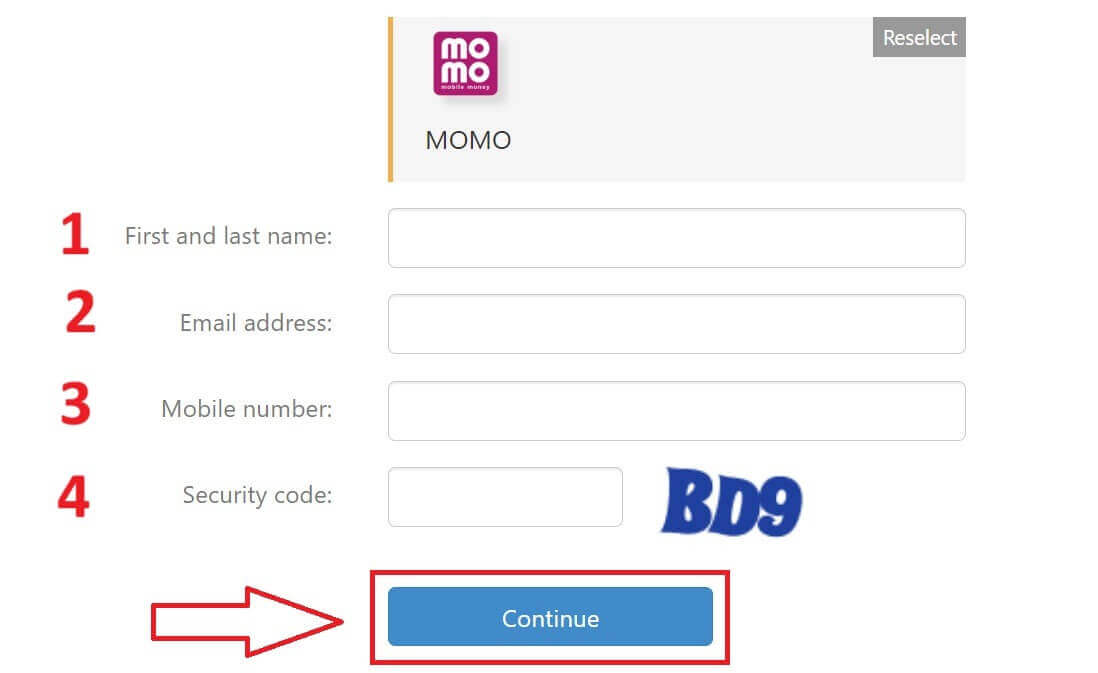
ໃນຂັ້ນຕອນຕໍ່ໄປ, ສໍາເລັດຂະບວນການເງິນຝາກໂດຍອີງໃສ່ການເລືອກເບື້ອງຕົ້ນຂອງທ່ານ. ປະຕິບັດຕາມຄໍາແນະນໍາໃນຫນ້າຈໍເພື່ອສໍາເລັດ. ໂຊກດີ! 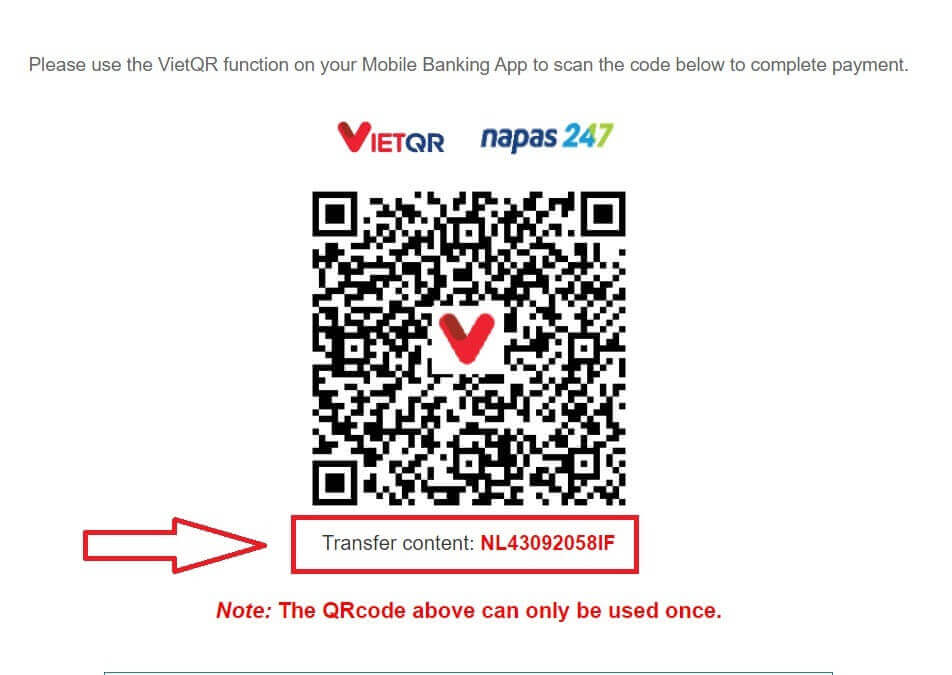
E-wallet
ກ່ອນອື່ນ, ກະລຸນາເຂົ້າໄປທີ່ ໜ້າຫຼັກຂອງ XTB . ຫຼັງຈາກນັ້ນ, ໃຫ້ຄລິກໃສ່ "ເຂົ້າສູ່ລະບົບ" ຕິດຕາມດ້ວຍ "ການຄຸ້ມຄອງບັນຊີ" . 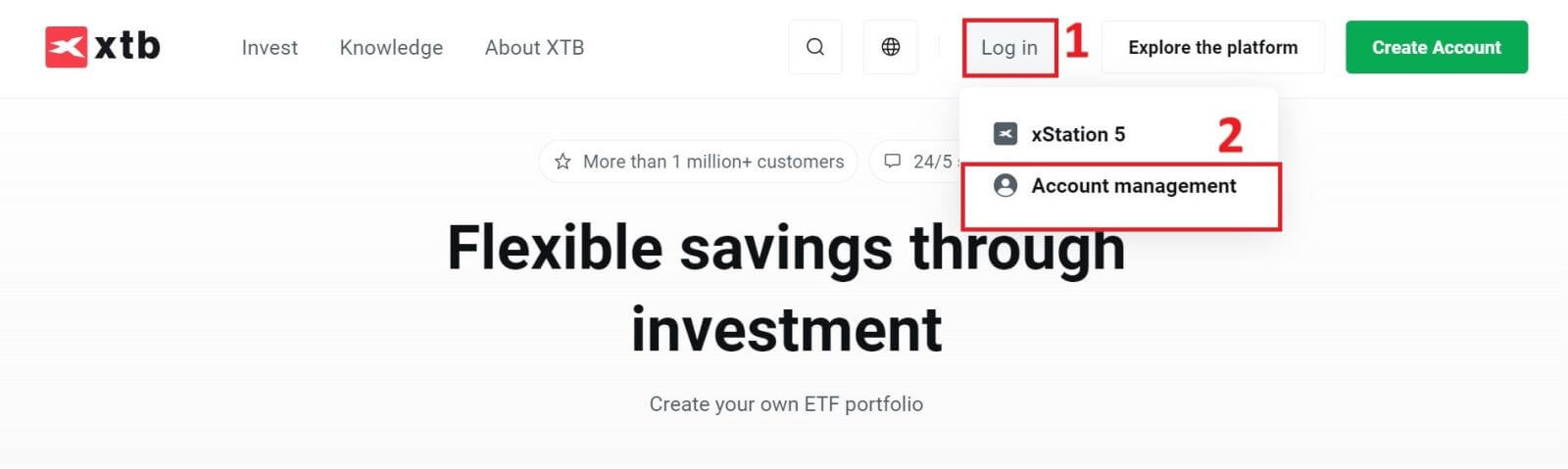
ຕໍ່ໄປ, ທ່ານຈະຖືກນໍາໄປຫາຫນ້າເຂົ້າສູ່ລະບົບ. ກະລຸນາໃສ່ຂໍ້ມູນການເຂົ້າສູ່ລະບົບສໍາລັບບັນຊີທີ່ທ່ານໄດ້ລົງທະບຽນກ່ອນຫນ້ານີ້ເຂົ້າໄປໃນຊ່ອງທີ່ສອດຄ້ອງກັນ. ຫຼັງຈາກນັ້ນ, ໃຫ້ຄລິກໃສ່ "ເຂົ້າສູ່ລະບົບ" ເພື່ອດໍາເນີນການ.
ຖ້າທ່ານຍັງບໍ່ມີບັນຊີກັບ XTB, ກະລຸນາປະຕິບັດຕາມຄໍາແນະນໍາໃນບົດຄວາມຕໍ່ໄປນີ້: ວິທີການລົງທະບຽນບັນຊີໃນ XTB . 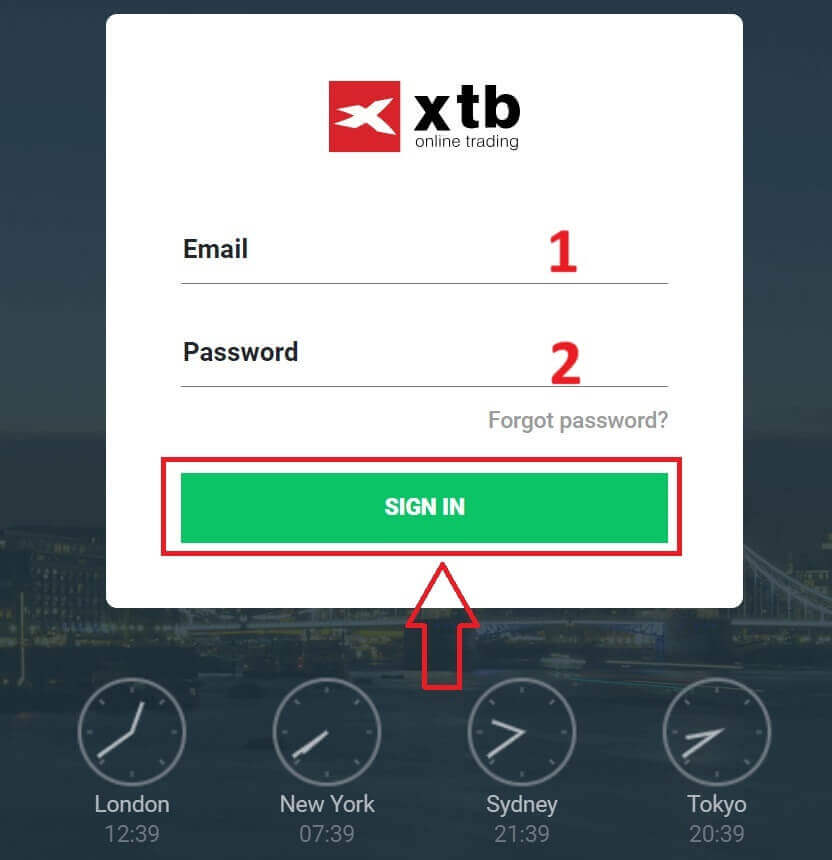
ຕໍ່ໄປ, ໃຫ້ໄປທີ່ ພາກສ່ວນ "ເງິນຝາກ" ແລະເລືອກຫນຶ່ງໃນບັນດາ E-Wallets ທີ່ມີຢູ່ (ກະລຸນາສັງເກດວ່າບັນຊີລາຍຊື່ນີ້ອາດຈະມີການປ່ຽນແປງຂຶ້ນຢູ່ກັບເວທີທີ່ມີຢູ່ໃນປະເທດຂອງທ່ານ) ເພື່ອເລີ່ມຕົ້ນການຝາກເງິນເຂົ້າໃນບັນຊີ XTB ຂອງທ່ານ.
ກະລຸນາຮັບຊາບວ່າທ່ານສາມາດລະດົມທຶນຈາກບັນຊີທະນາຄານ ຫຼືບັດໃນຊື່ຂອງເຈົ້າເທົ່ານັ້ນ. ເງິນຝາກຂອງບຸກຄົນທີສາມແມ່ນບໍ່ໄດ້ຮັບອະນຸຍາດ ແລະສາມາດສົ່ງຜົນໃຫ້ການຖອນເງິນຊັກຊ້າ ແລະຂໍ້ຈໍາກັດໃນບັນຊີຂອງທ່ານ.
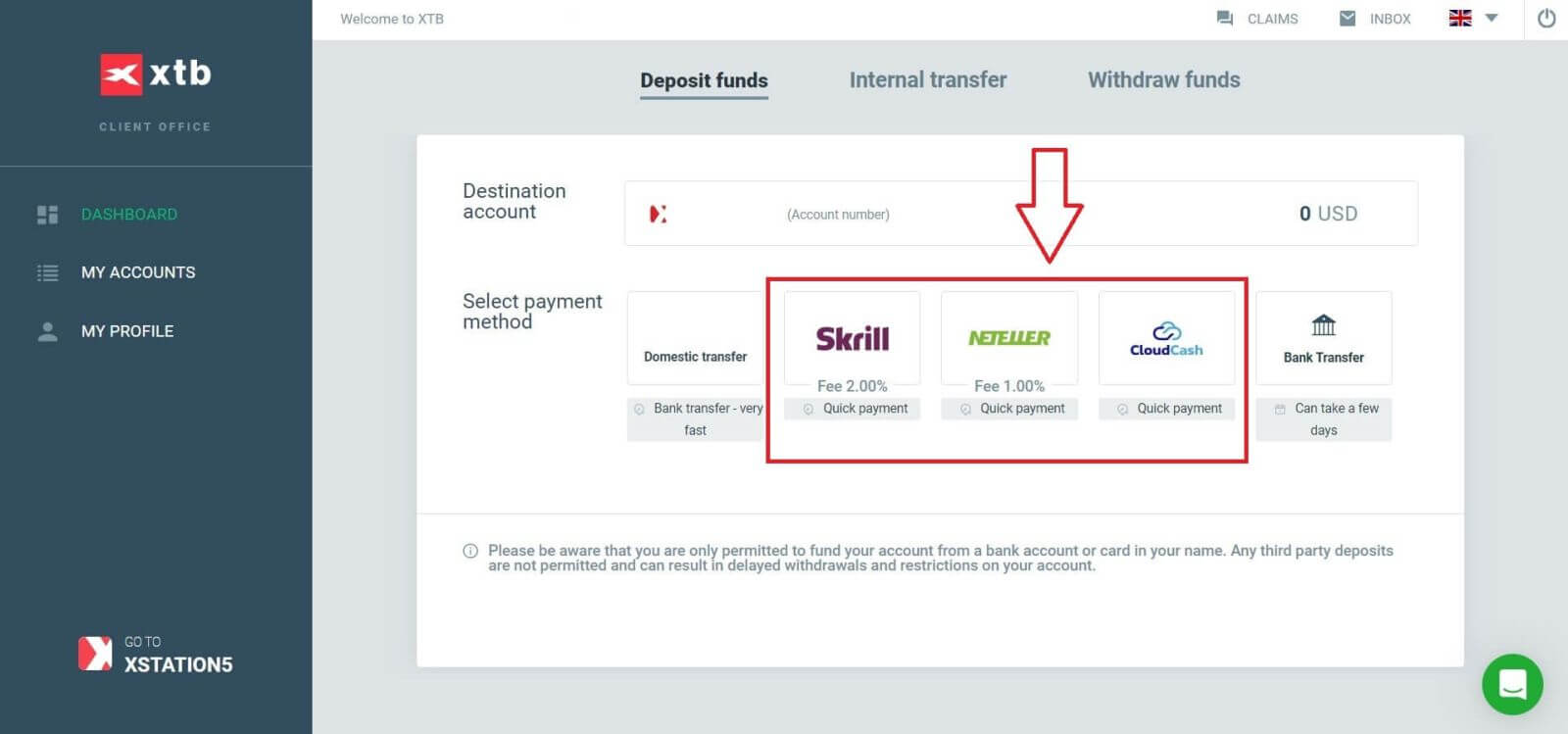
ຂັ້ນຕອນຕໍ່ໄປແມ່ນການໃສ່ຈໍານວນເງິນທີ່ທ່ານຕ້ອງການທີ່ຈະຝາກເຂົ້າໄປໃນບັນຊີ XTB ຂອງທ່ານ, ການພິຈາລະນາສາມລາຍລະອຽດດັ່ງຕໍ່ໄປນີ້:
ຈໍານວນທີ່ທ່ານຕ້ອງການຝາກ (ອີງຕາມສະກຸນເງິນທີ່ເລືອກໃນລະຫວ່າງການລົງທະບຽນບັນຊີ).
ຈຳນວນເງິນທີ່ປ່ຽນເປັນສະກຸນເງິນທີ່ລະບຸໂດຍ XTB/ທະນາຄານໃນປະເທດຂອງທ່ານ (ຄ່າທຳນຽມການແປງອາດຈະນຳໃຊ້ຂຶ້ນກັບທະນາຄານ ແລະປະເທດ, ຄ່າທໍານຽມ 2% ສໍາລັບ Skrill ແລະ 1% ຄ່າທໍານຽມສໍາລັບ Neteller).
ຈໍານວນສຸດທ້າຍຫຼັງຈາກການປ່ຽນໃຈເຫລື້ອມໃສແລະການຫັກຄ່າທໍານຽມການແປງໃດໆ.
ຫຼັງຈາກກວດສອບ ແລະຢືນຢັນລາຍລະອຽດຂອງຈຳນວນເງິນ ແລະຄ່າທຳນຽມຕ່າງໆ, ໃຫ້ຄລິກທີ່ ປຸ່ມ "DEPOSIT" ເພື່ອດຳເນີນການຝາກເງິນ. 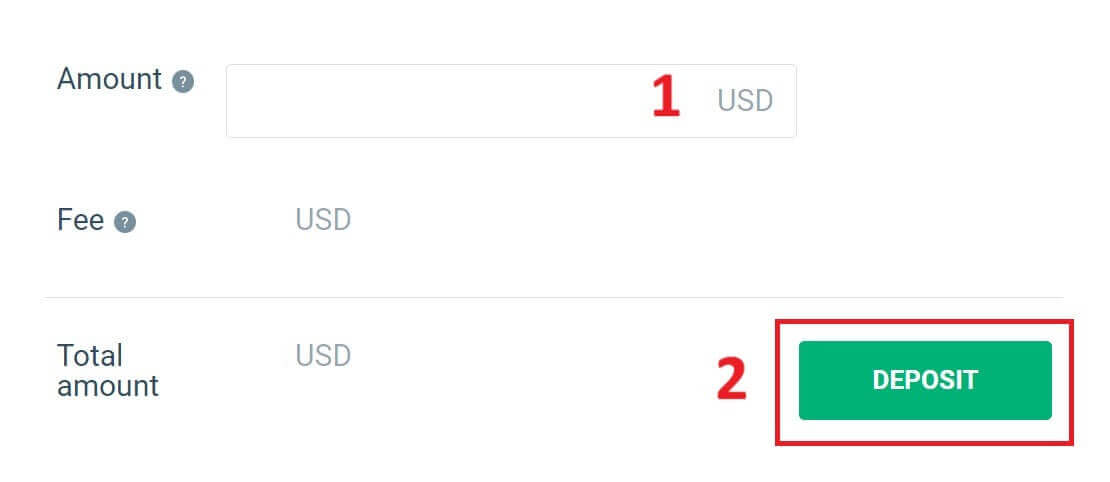
ທໍາອິດ, ກະລຸນາສືບຕໍ່ເຂົ້າສູ່ລະບົບ E-wallet ນັ້ນ.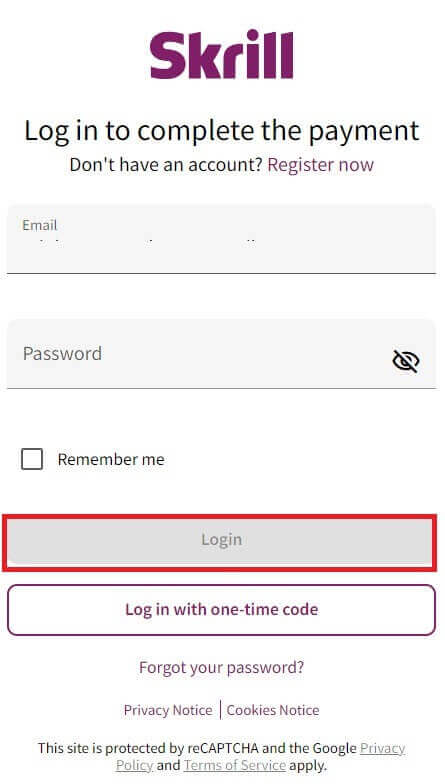
ໃນຂັ້ນຕອນນີ້, ທ່ານມີສອງວິທີທີ່ຈະເຮັດທຸລະກໍາສໍາເລັດ:
ຈ່າຍດ້ວຍບັດເຄຣດິດ ຫຼືບັດເດບິດ.
ຈ່າຍດ້ວຍຍອດເງິນໃນ e-wallet ຂອງທ່ານ (ຖ້າທ່ານເລືອກທາງເລືອກນີ້, ຂັ້ນຕອນທີ່ຍັງເຫຼືອຈະຖືກນໍາພາພາຍໃນແອັບພລິເຄຊັນໃນອຸປະກອນມືຖືຂອງທ່ານ).

ຖ້າທ່ານເລືອກທີ່ຈະເຮັດທຸລະກໍາດ້ວຍບັດ, ກະລຸນາຕື່ມຂໍ້ມູນທີ່ຈໍາເປັນດັ່ງຕໍ່ໄປນີ້:
ເລກບັດ.
ວັນຫມົດອາຍຸ.
CVV.
ກວດເບິ່ງກ່ອງຖ້າທ່ານຕ້ອງການບັນທຶກຂໍ້ມູນບັດຂອງທ່ານເພື່ອເຮັດທຸລະກໍາໃນອະນາຄົດທີ່ສະດວກກວ່າ (ຂັ້ນຕອນນີ້ແມ່ນທາງເລືອກ).
ຫຼັງຈາກໃຫ້ແນ່ໃຈວ່າຂໍ້ມູນທັງຫມົດຖືກຕ້ອງ, ເລືອກ "ຈ່າຍ" ແລະປະຕິບັດຕາມຄໍາແນະນໍາໃນຫນ້າຈໍເພື່ອສໍາເລັດຂະບວນການ. 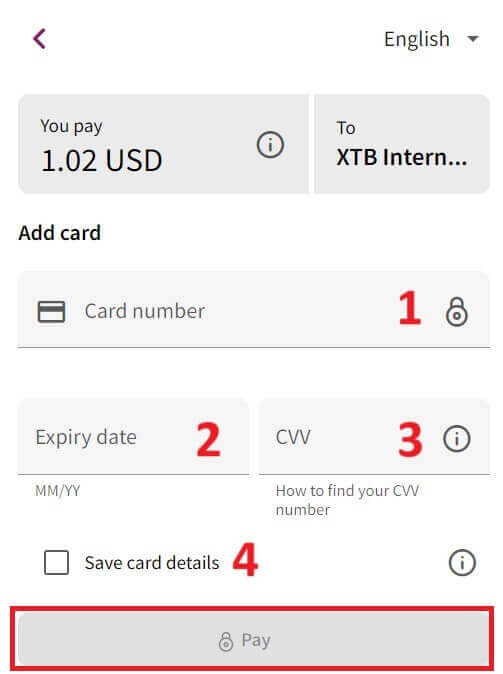
ໂອນເງິນຜ່ານທະນາຄານ
ເລີ່ມຕົ້ນໂດຍການຢ້ຽມຢາມ ຫນ້າທໍາອິດຂອງ XTB . ເມື່ອຢູ່ທີ່ນັ້ນ, ເລືອກ "ເຂົ້າສູ່ລະບົບ" ແລະຫຼັງຈາກນັ້ນດໍາເນີນການ "ການຄຸ້ມຄອງບັນຊີ" . 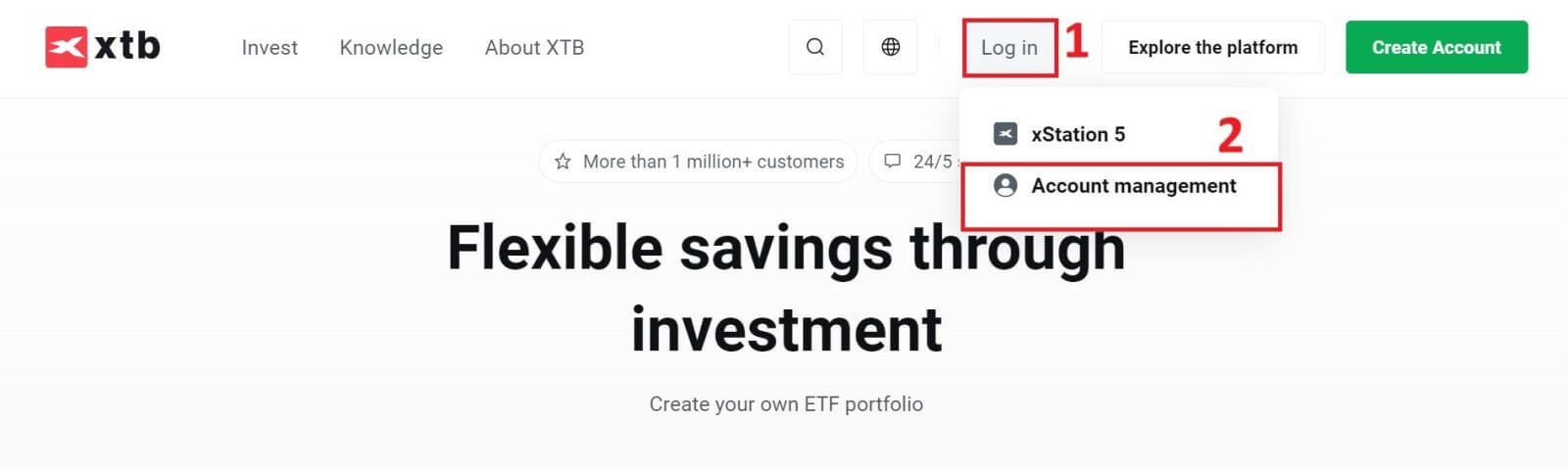
ຫຼັງຈາກນັ້ນ, ທ່ານຈະຖືກນໍາໄປຫາຫນ້າເຂົ້າສູ່ລະບົບ. ໃສ່ລາຍລະອຽດການເຂົ້າສູ່ລະບົບສຳລັບບັນຊີທີ່ທ່ານສ້າງຂຶ້ນໃນເມື່ອກ່ອນໃນຊ່ອງທີ່ກຳນົດໄວ້. ຄລິກ "ເຂົ້າສູ່ລະບົບ" ເພື່ອສືບຕໍ່.
ຖ້າທ່ານຍັງບໍ່ໄດ້ລົງທະບຽນສໍາລັບບັນຊີ XTB, ກະລຸນາເບິ່ງຄໍາແນະນໍາໃນບົດຄວາມນີ້: ວິທີການລົງທະບຽນບັນຊີໃນ XTB . 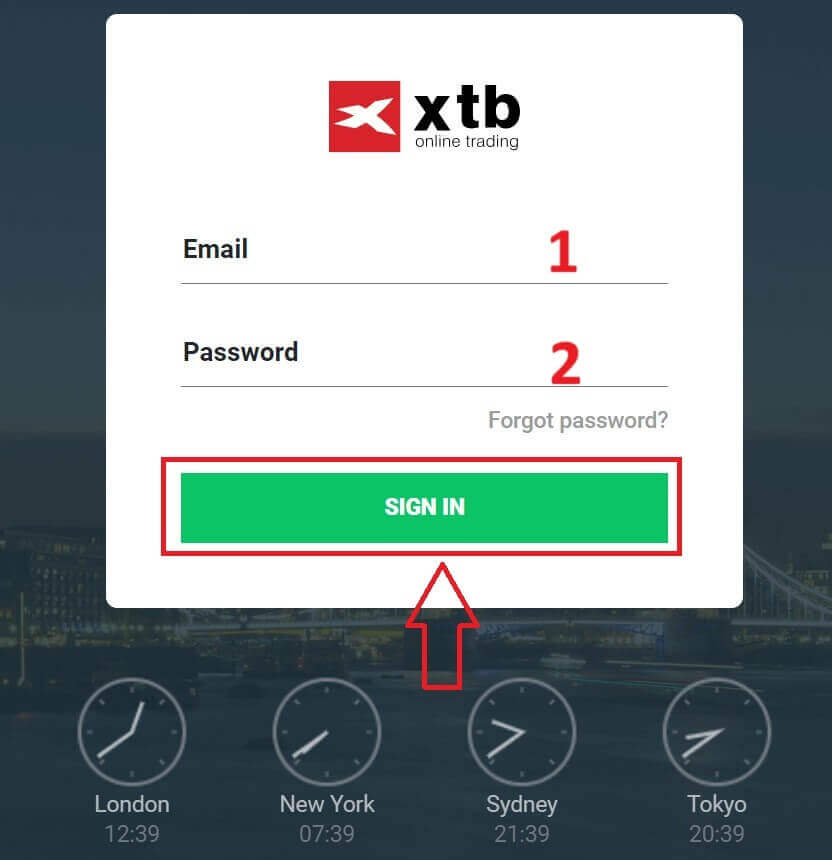
ຕໍ່ໄປ, ໃຫ້ໄປທີ່ ພາກສ່ວນ "ເງິນຝາກ" ແລະເລືອກ "ການໂອນທະນາຄານ" ເພື່ອເລີ່ມຕົ້ນການຝາກເງິນເຂົ້າບັນຊີ XTB ຂອງທ່ານ.
ບໍ່ເຫມືອນກັບການໂອນເງິນພາຍໃນປະເທດ, ການໂອນທະນາຄານອະນຸຍາດໃຫ້ເຮັດທຸລະກໍາລະຫວ່າງປະເທດແຕ່ມີຂໍ້ບົກຜ່ອງບາງຢ່າງເຊັ່ນຄ່າທໍານຽມການເຮັດທຸລະກໍາທີ່ສູງຂຶ້ນແລະໃຊ້ເວລາດົນກວ່າ (ສອງສາມມື້). 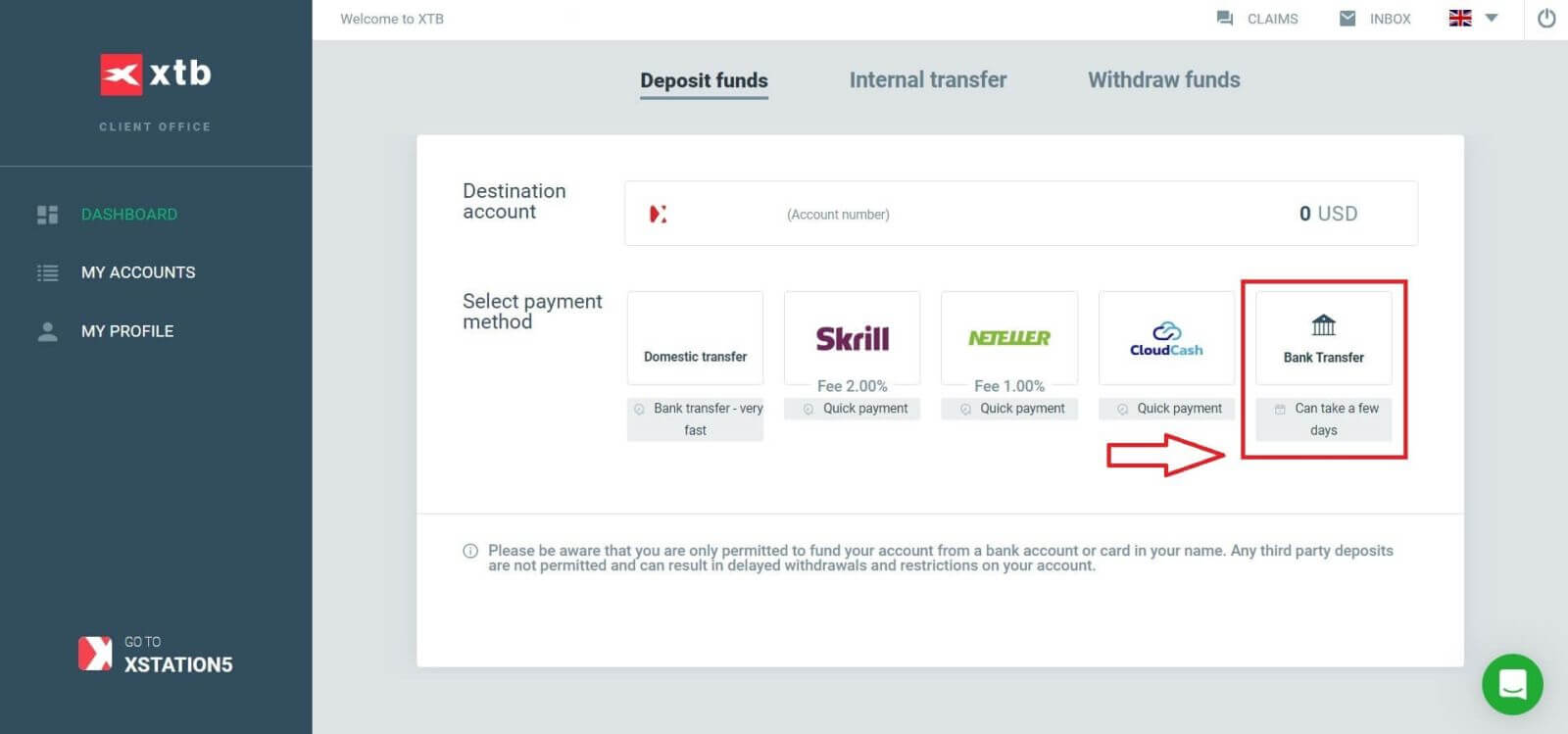
ຫຼັງຈາກເລືອກ "ການໂອນທະນາຄານ" , ຫນ້າຈໍຂອງທ່ານຈະສະແດງຕາຕະລາງຂໍ້ມູນການເຮັດທຸລະກໍາລວມທັງ:
- ຜູ້ໄດ້ຮັບຜົນປະໂຫຍດ.
SWIFT/BIC.
ລາຍລະອຽດການໂອນຍ້າຍ (ທ່ານຈໍາເປັນຕ້ອງໃສ່ລະຫັດນີ້ສະເພາະໃນພາກສ່ວນຄໍາອະທິບາຍການເຮັດທຸລະກໍາເພື່ອເປີດໃຊ້ XTB ເພື່ອຢືນຢັນການເຮັດທຸລະກໍາຂອງທ່ານ. ແຕ່ລະທຸລະກໍາຈະມີລະຫັດອື່ນທີ່ບໍ່ຊ້ໍາກັນ).
IBAN.
ຊື່ທະນາຄານ.
ສະກຸນເງິນ.
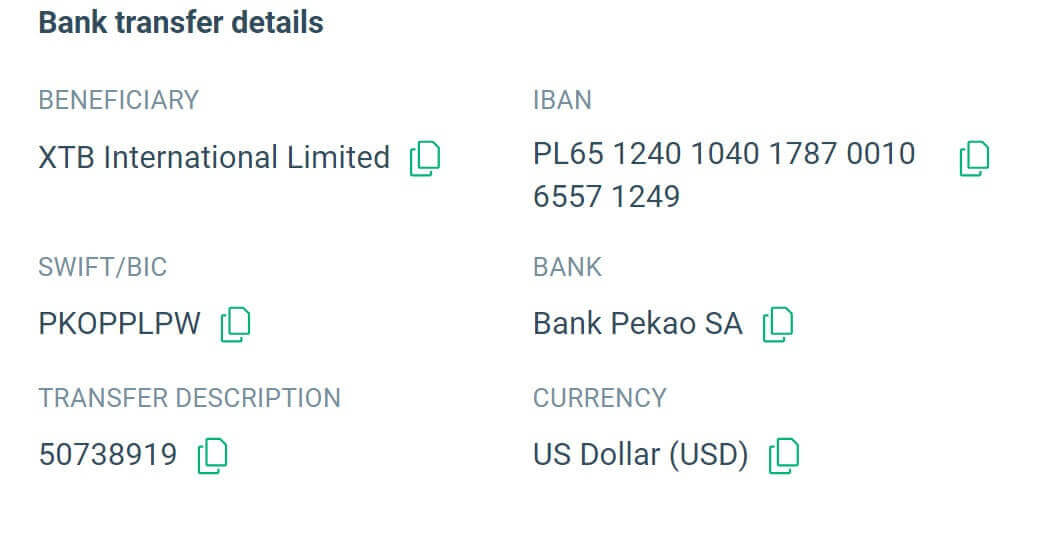
ກະລຸນາຮັບຊາບວ່າ: ການໂອນເງິນໄປ XTB ຕ້ອງເຮັດຈາກບັນຊີທະນາຄານທີ່ລົງທະບຽນຢູ່ໃນຊື່ເຕັມຂອງລູກຄ້າ. ຖ້າບໍ່ດັ່ງນັ້ນ, ເງິນຈະຖືກສົ່ງກັບຄືນໄປຫາແຫຼ່ງເງິນຝາກ. ການຄືນເງິນອາດຈະໃຊ້ເວລາເຖິງ 7 ມື້ເຮັດວຽກ.
ວິທີການຝາກເງິນເຂົ້າ XTB [App]
ກ່ອນອື່ນ, ເປີດແອັບ XTB Online Trading (ເຂົ້າສູ່ລະບົບ) ໃນອຸປະກອນມືຖືຂອງເຈົ້າ ແລະເລືອກ "ຝາກເງິນ" ຢູ່ມຸມຊ້າຍເທິງຂອງໜ້າຈໍ.
ຖ້າຫາກວ່າທ່ານບໍ່ໄດ້ຕິດຕັ້ງ app ໄດ້, ກະລຸນາເບິ່ງບົດຄວາມດັ່ງຕໍ່ໄປນີ້: ວິທີການດາວນ໌ໂຫລດແລະຕິດຕັ້ງຄໍາຮ້ອງສະຫມັກ XTB ສໍາລັບໂທລະສັບມືຖື (Android, iOS)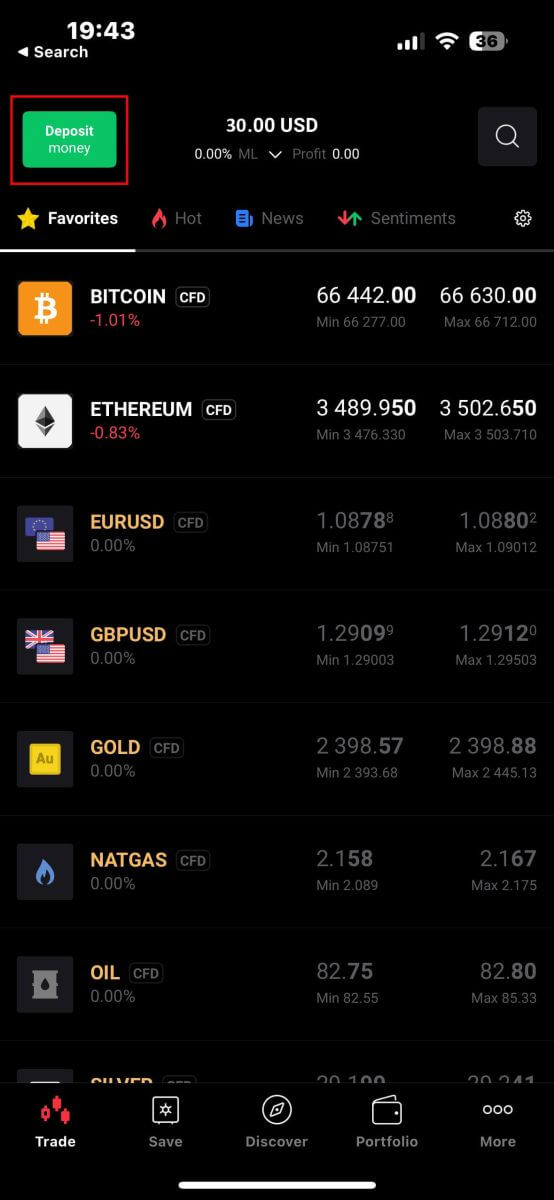
ຫຼັງຈາກນັ້ນ, ໃນ "ເລືອກປະເພດຂອງຄໍາສັ່ງ" ກະລຸນາສືບຕໍ່ໂດຍການເລືອກ "ການຝາກເງິນ" .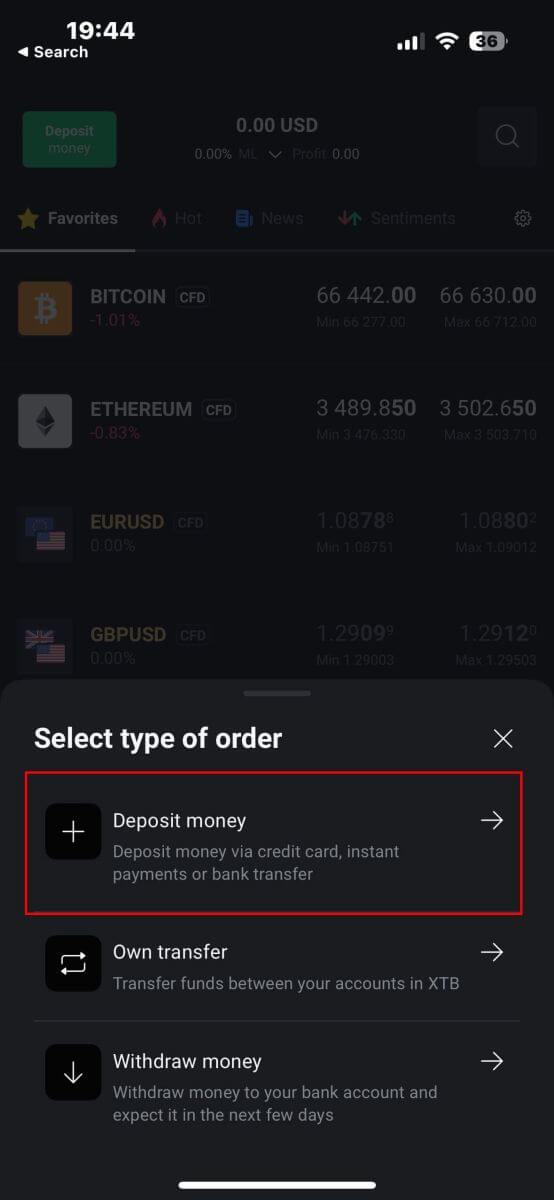
ຕໍ່ໄປ, ທ່ານຈະຖືກນໍາໄປຫາ ຫນ້າຈໍ "ຝາກເງິນ" , ບ່ອນທີ່ທ່ານຈະຕ້ອງ:
ເລືອກບັນຊີປາຍທາງທີ່ເຈົ້າຕ້ອງການຝາກເງິນເຂົ້າ.
ເລືອກວິທີການຊໍາລະ.
ຫຼັງຈາກເລືອກຂອງທ່ານ, ເລື່ອນລົງເພື່ອສືບຕໍ່ຕື່ມຂໍ້ມູນໃສ່. 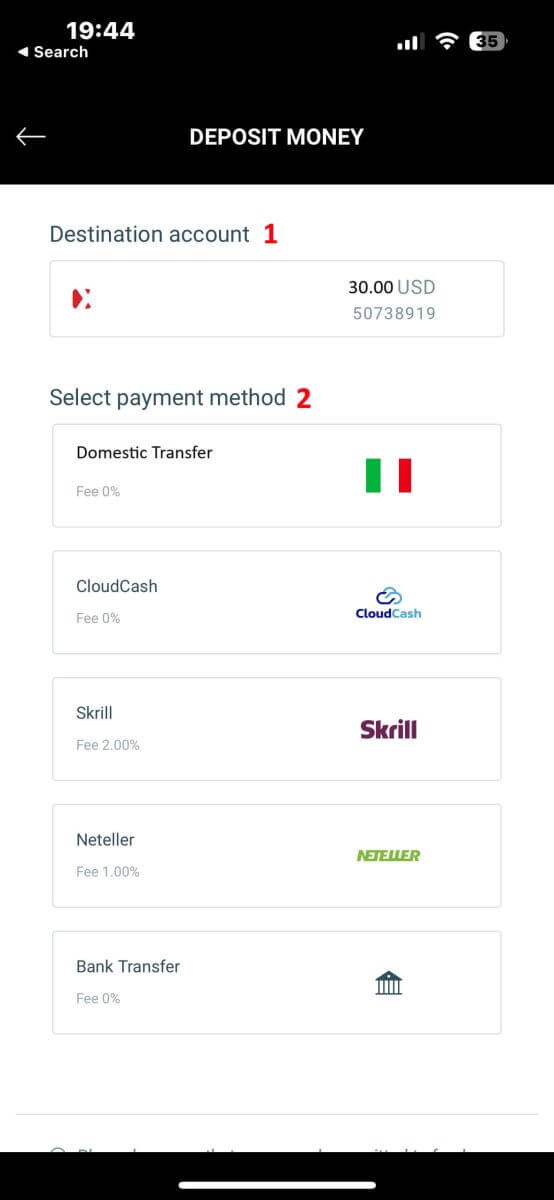
ຈະມີຂໍ້ມູນຈຳນວນໜຶ່ງທີ່ເຈົ້າຕ້ອງເອົາໃຈໃສ່ຢູ່ທີ່ນີ້:
ຈໍານວນເງິນ.
ຄ່າທໍານຽມການຝາກເງິນ.
ຈຳນວນເງິນທັງໝົດທີ່ຝາກເຂົ້າບັນຊີຂອງທ່ານຫຼັງຈາກຫັກຄ່າທຳນຽມຕ່າງໆ (ຖ້າມີ).
ຫຼັງຈາກທີ່ທ່ານໄດ້ທົບທວນຢ່າງລະອຽດແລະຕົກລົງກັບຈໍານວນເງິນຝາກສຸດທ້າຍ, ເລືອກ "DEPOSIT" ເພື່ອດໍາເນີນທຸລະກໍາ. 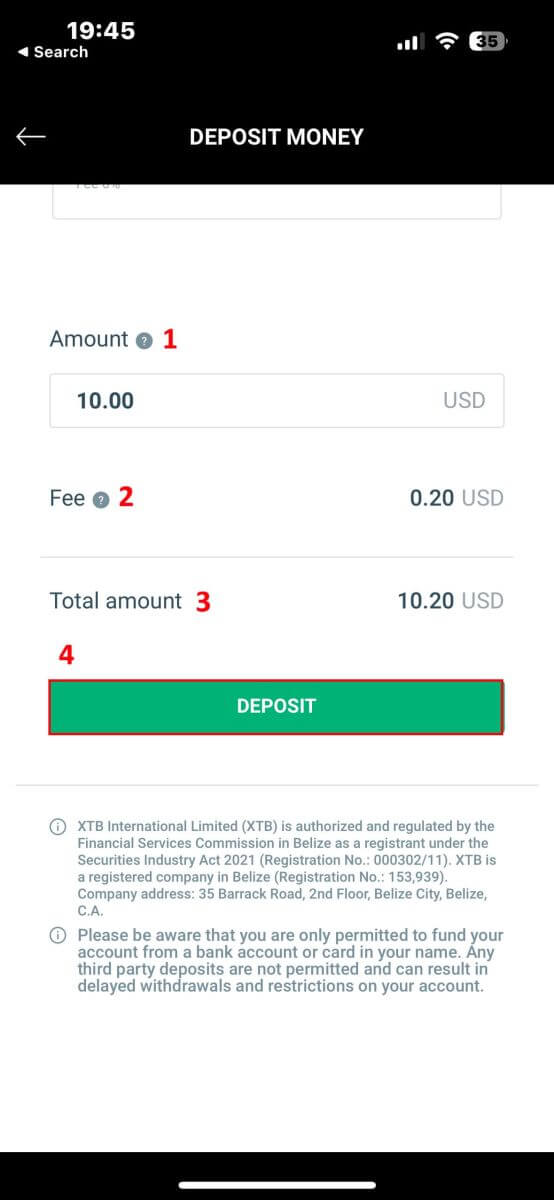
ຢູ່ທີ່ນີ້, ຂັ້ນຕອນການຝາກເງິນຈະແຕກຕ່າງກັນໄປຕາມວິທີການຊຳລະເງິນທີ່ທ່ານເລືອກໃນເບື້ອງຕົ້ນ. ແຕ່ບໍ່ຕ້ອງກັງວົນ, ຄໍາແນະນໍາຢ່າງລະອຽດຈະຖືກສະແດງຢູ່ໃນຫນ້າຈໍເພື່ອຊ່ວຍໃຫ້ທ່ານສໍາເລັດຂະບວນການ. ໂຊກດີ! 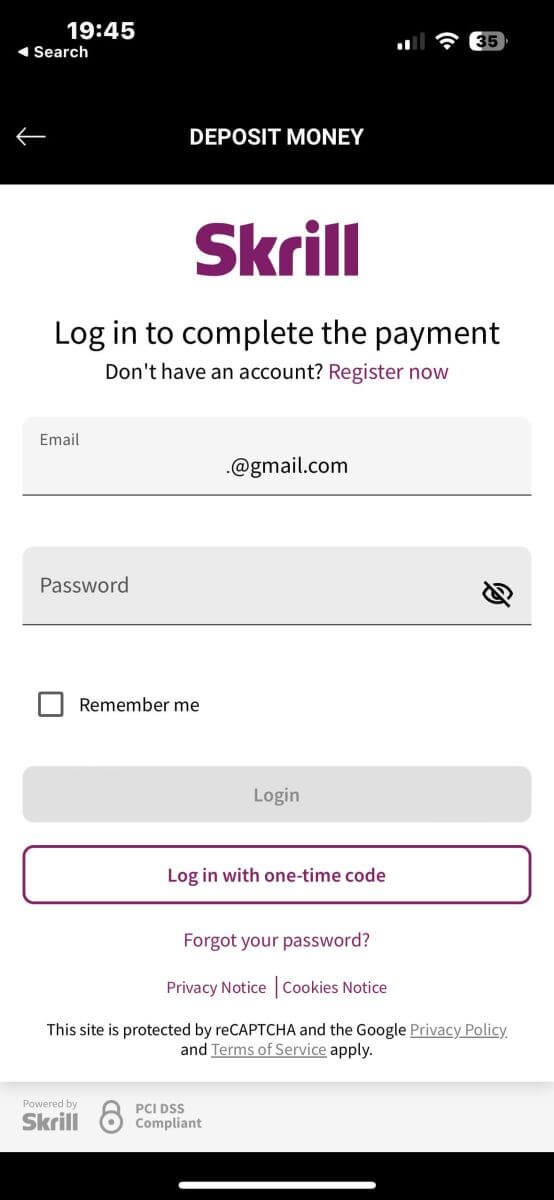
ວິທີການຊື້ຂາຍໃນ XTB
ວິທີການວາງຄໍາສັ່ງໃຫມ່ໃນ XTB [Web]
ທໍາອິດ, ກະລຸນາໄປ ທີ່ຫນ້າທໍາອິດຂອງ XTB ແລະຄລິກໃສ່ "ເຂົ້າສູ່ລະບົບ", ຫຼັງຈາກນັ້ນເລືອກ "xStation 5" . 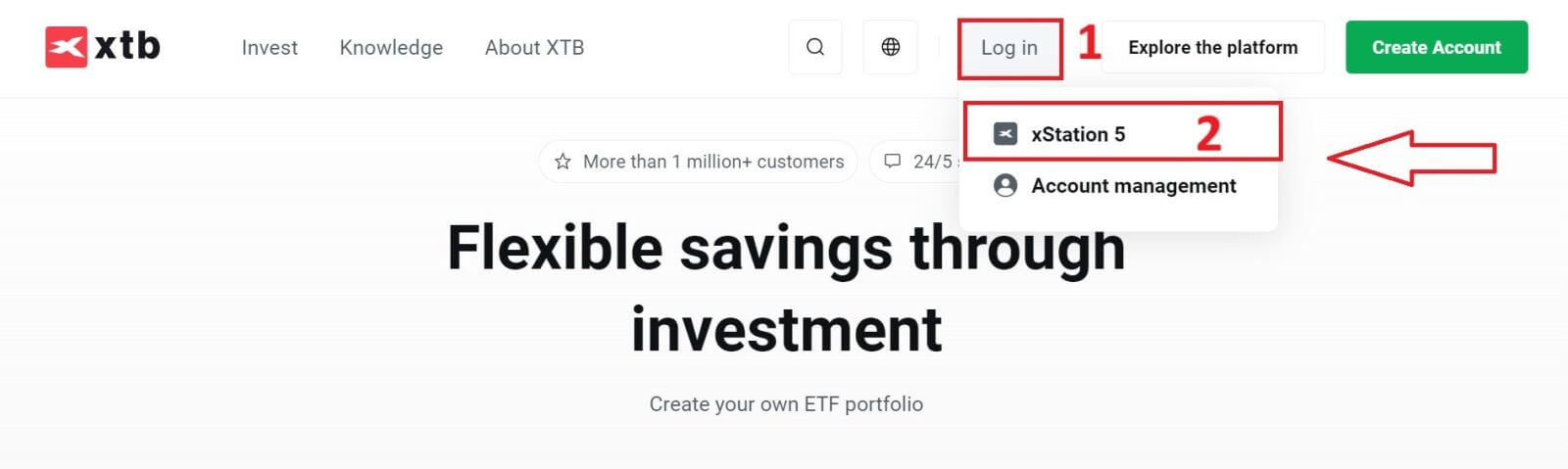
ຕໍ່ໄປ, ທ່ານຈະຖືກນໍາໄປຫາຫນ້າເຂົ້າສູ່ລະບົບ. ໃສ່ລາຍລະອຽດການເຂົ້າສູ່ລະບົບສໍາລັບບັນຊີທີ່ທ່ານລົງທະບຽນກ່ອນຫນ້ານີ້ໃນຊ່ອງທີ່ເຫມາະສົມ, ແລະຫຼັງຈາກນັ້ນໃຫ້ຄລິກໃສ່ "ເຂົ້າສູ່ລະບົບ" ເພື່ອສືບຕໍ່.
ຖ້າທ່ານຍັງບໍ່ໄດ້ສ້າງບັນຊີກັບ XTB, ກະລຸນາກວດເບິ່ງຄໍາແນະນໍາໃນບົດຄວາມນີ້: ວິທີການລົງທະບຽນບັນຊີໃນ XTB . 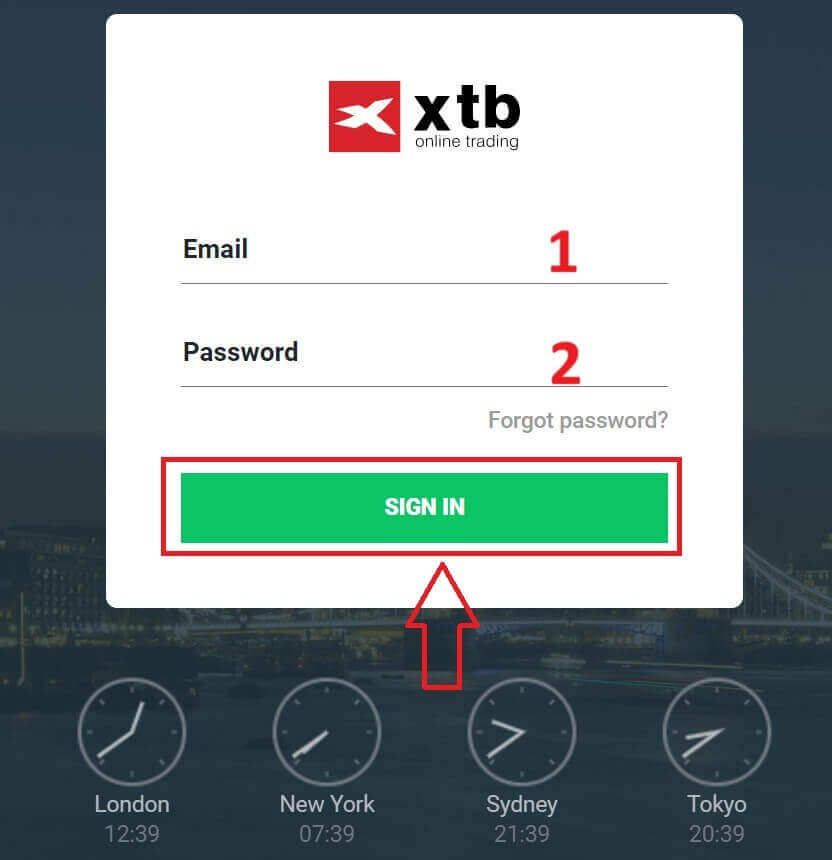
ຫຼັງຈາກສົບຜົນສໍາເລັດເຂົ້າສູ່ລະບົບ xStation 5 ຫນ້າທໍາອິດ, ເບິ່ງ ພາກສ່ວນ "Market Watch" ຢູ່ເບື້ອງຊ້າຍຂອງຫນ້າຈໍແລະເລືອກຊັບສິນທີ່ຈະຊື້ຂາຍ.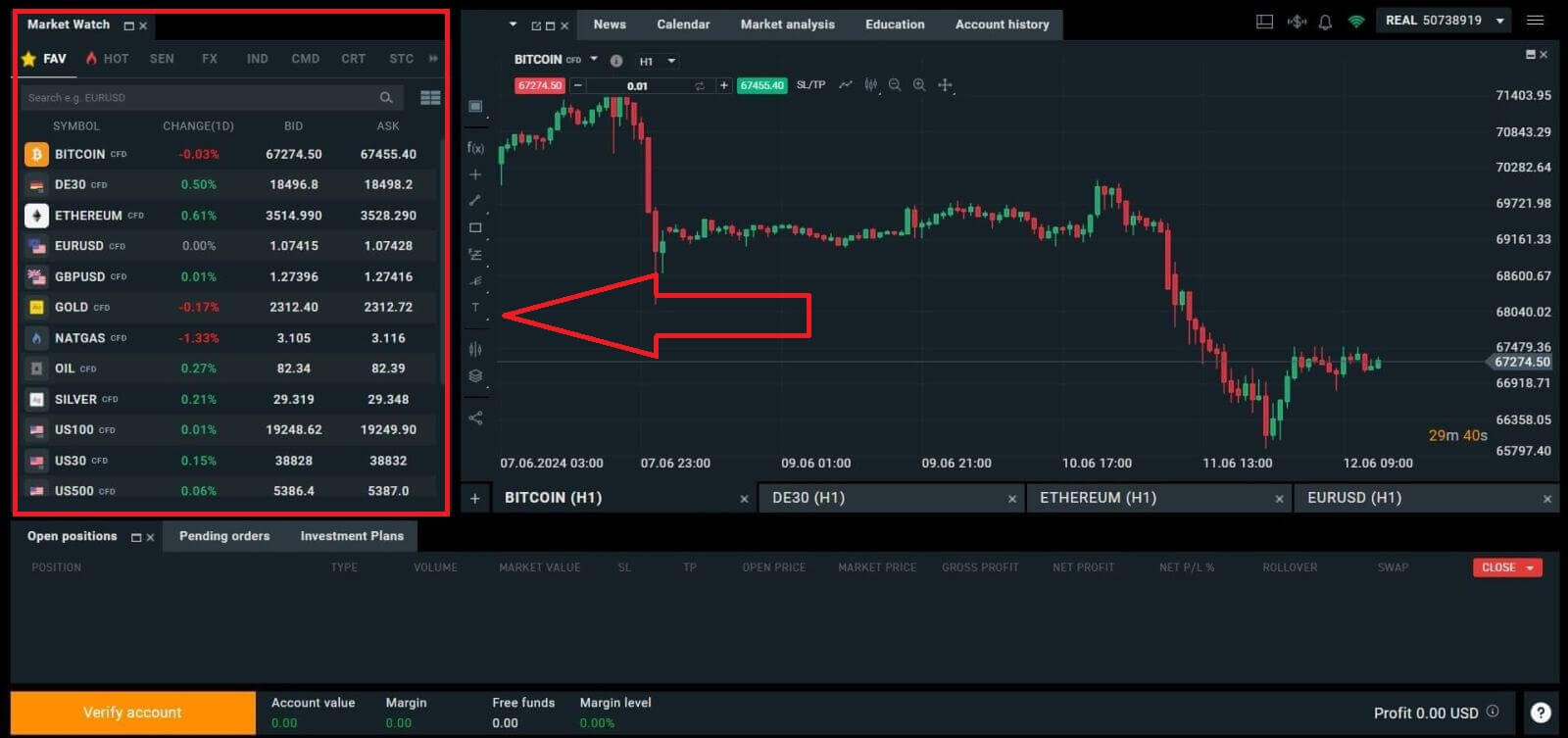
ຖ້າທ່ານບໍ່ຕ້ອງການເລືອກຈາກຊັບສິນທີ່ລະບຸໄວ້ໃນຄໍາແນະນໍາຂອງເວທີ, ທ່ານສາມາດຄລິກໃສ່ໄອຄອນລູກສອນ (ດັ່ງທີ່ສະແດງຢູ່ໃນຮູບຂ້າງລຸ່ມນີ້) ເພື່ອເບິ່ງບັນຊີລາຍຊື່ເຕັມຂອງຊັບສິນທີ່ມີຢູ່. 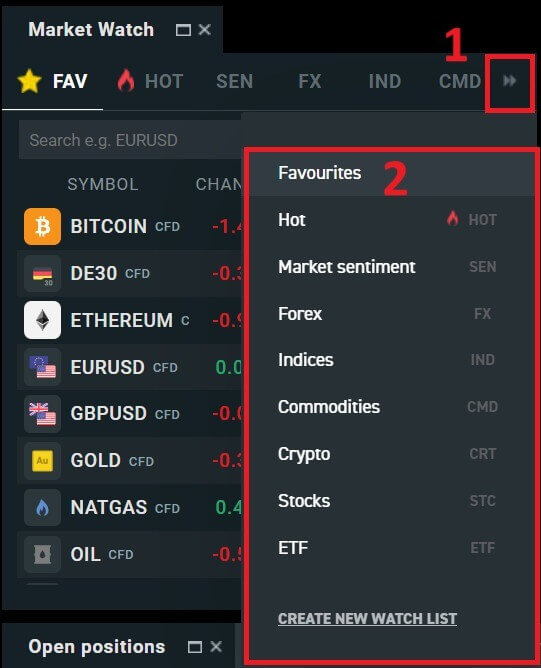
ຫຼັງຈາກການເລືອກຊັບສິນການຄ້າທີ່ຕ້ອງການ, hover ຫນູຂອງທ່ານໄປເທິງຊັບສິນແລະຄລິກໃສ່ໄອຄອນບວກ (ດັ່ງທີ່ສະແດງໃຫ້ເຫັນໃນຮູບພາບ) ເພື່ອເຂົ້າໄປໃນການໂຕ້ຕອບການຈັດວາງຄໍາສັ່ງ. 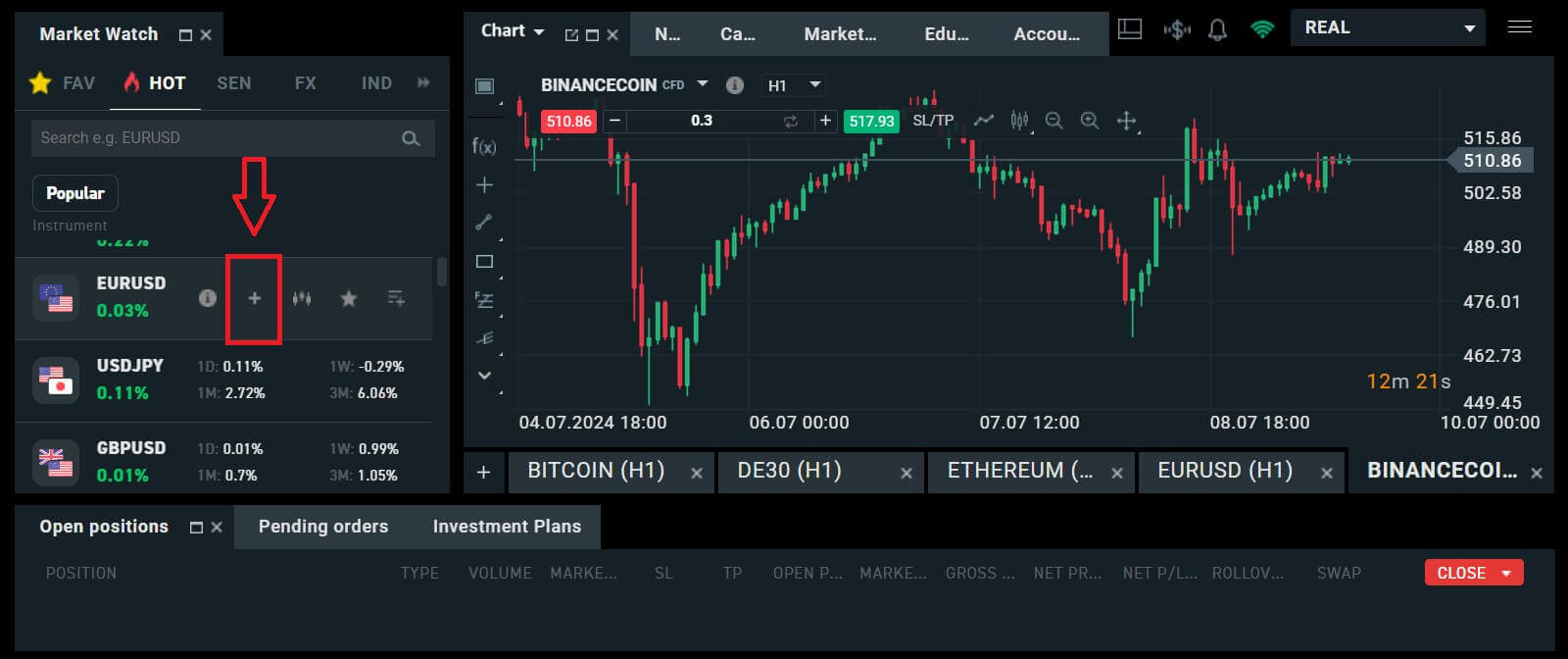
ທີ່ນີ້, ທ່ານຈໍາເປັນຕ້ອງຈໍາແນກລະຫວ່າງສອງປະເພດຂອງຄໍາສັ່ງ:
ຄໍາສັ່ງຕະຫຼາດ: ທ່ານຈະປະຕິບັດການຄ້າໃນລາຄາຕະຫຼາດໃນປະຈຸບັນ.
ຄໍາສັ່ງຢຸດ / ຈໍາກັດ: ທ່ານຈະກໍານົດລາຄາທີ່ຕ້ອງການ, ແລະຄໍາສັ່ງຈະເປີດໃຊ້ອັດຕະໂນມັດເມື່ອລາຄາຕະຫຼາດເຖິງລະດັບນັ້ນ.
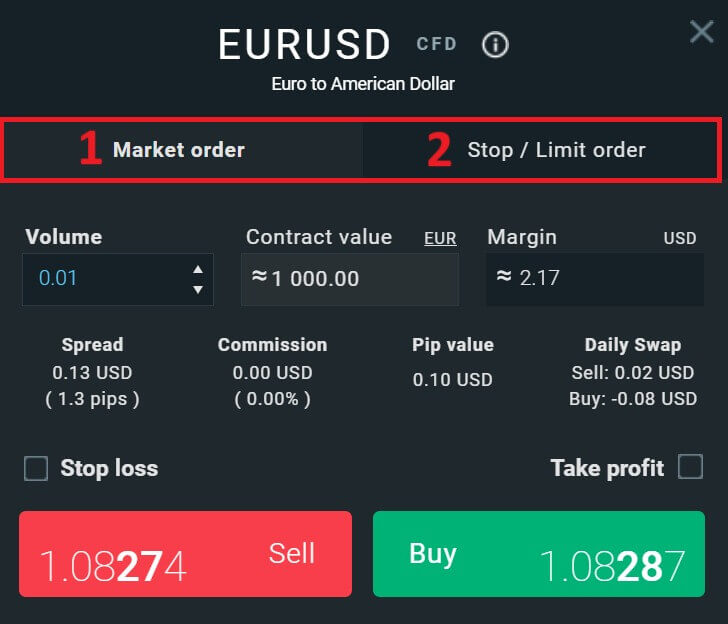
ຫຼັງຈາກເລືອກປະເພດຄໍາສັ່ງທີ່ເຫມາະສົມກັບຄວາມຕ້ອງການຂອງທ່ານ, ມີລັກສະນະທາງເລືອກຈໍານວນຫນຶ່ງທີ່ສາມາດຊ່ວຍເພີ່ມປະສົບການການຊື້ຂາຍຂອງທ່ານ:
ການຢຸດເຊົາການສູນເສຍ: ນີ້ຈະຖືກປະຕິບັດໂດຍອັດຕະໂນມັດເມື່ອຕະຫຼາດເຄື່ອນຍ້າຍກັບຕໍາແຫນ່ງຂອງທ່ານ.
ເອົາກໍາໄລ: ນີ້ຈະຖືກປະຕິບັດໂດຍອັດຕະໂນມັດເມື່ອລາຄາບັນລຸເປົ້າຫມາຍກໍາໄລທີ່ກໍານົດໄວ້ຂອງທ່ານ.
ການຢຸດເຊົາການສືບຕໍ່: ຈິນຕະນາການວ່າເຈົ້າໄດ້ເຂົ້າໄປໃນຕໍາແຫນ່ງທີ່ຍາວນານ, ແລະຕະຫຼາດກໍາລັງເຄື່ອນຍ້າຍທີ່ເອື້ອອໍານວຍ, ເຮັດໃຫ້ການຄ້າມີກໍາໄລ. ໃນຈຸດນີ້, ທ່ານມີທາງເລືອກທີ່ຈະປັບ Stop Loss ຕົ້ນສະບັບຂອງທ່ານ, ເຊິ່ງໄດ້ຖືກກໍານົດໄວ້ໃນເບື້ອງຕົ້ນຕ່ໍາກວ່າລາຄາເຂົ້າຂອງທ່ານ. ທ່ານສາມາດຍົກຍ້າຍມັນຂຶ້ນກັບລາຄາເຂົ້າຂອງທ່ານ (ເພື່ອແຕກຕ່າງກັນ) ຫຼືສູງກວ່າ (ເພື່ອລັອກຜົນກໍາໄລທີ່ຮັບປະກັນ). ສໍາລັບວິທີການອັດຕະໂນມັດເພີ່ມເຕີມຕໍ່ກັບຂະບວນການນີ້, ພິຈາລະນານໍາໃຊ້ການຢຸດການຕໍ່ເນື່ອງ. ເຄື່ອງມືນີ້ຊີ້ໃຫ້ເຫັນຄຸນຄ່າສໍາລັບການຄຸ້ມຄອງຄວາມສ່ຽງ, ໂດຍສະເພາະໃນໄລຍະການເຄື່ອນໄຫວລາຄາທີ່ເຫນັງຕີງຫຼືໃນເວລາທີ່ທ່ານບໍ່ສາມາດຕິດຕາມຕະຫຼາດຢ່າງຕໍ່ເນື່ອງ.
ມັນເປັນສິ່ງ ສຳ ຄັນທີ່ຈະຕ້ອງຈື່ໄວ້ວ່າ Stop Loss (SL) ຫຼື Take Profit (TP) ແມ່ນເຊື່ອມຕໍ່ໂດຍກົງກັບຕໍາແຫນ່ງທີ່ມີການເຄື່ອນໄຫວຫຼືຄໍາສັ່ງທີ່ຍັງຄ້າງຢູ່. ທ່ານສາມາດດັດແປງທັງສອງຄັ້ງທີ່ການຄ້າຂອງທ່ານມີຊີວິດຢູ່ແລະຕິດຕາມສະພາບຕະຫຼາດຢ່າງຈິງຈັງ. ຄໍາສັ່ງເຫຼົ່ານີ້ເຮັດຫນ້າທີ່ເປັນການປົກປ້ອງສໍາລັບການເປີດເຜີຍຕະຫຼາດຂອງທ່ານ, ເຖິງແມ່ນວ່າພວກເຂົາບໍ່ໄດ້ບັງຄັບສໍາລັບການລິເລີ່ມຕໍາແຫນ່ງໃຫມ່. ທ່ານສາມາດເລືອກທີ່ຈະເພີ່ມພວກມັນໃນຂັ້ນຕອນຕໍ່ມາ, ແຕ່ແນະນໍາໃຫ້ຈັດລໍາດັບຄວາມສໍາຄັນໃນການປົກປ້ອງຕໍາແຫນ່ງຂອງເຈົ້າທຸກຄັ້ງທີ່ເປັນໄປໄດ້. 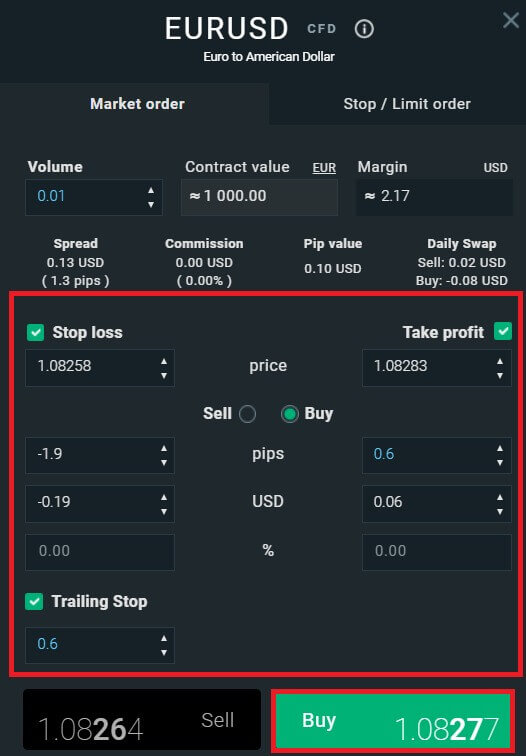
ສໍາລັບປະເພດຄໍາສັ່ງຢຸດ / ຈໍາກັດ, ຈະມີຂໍ້ມູນຄໍາສັ່ງເພີ່ມເຕີມ, ໂດຍສະເພາະ:
ລາຄາ: ແຕກຕ່າງຈາກຄໍາສັ່ງຕະຫຼາດ (ໃສ່ໃນລາຄາຕະຫຼາດໃນປະຈຸບັນ), ທີ່ນີ້ທ່ານຈໍາເປັນຕ້ອງໃສ່ລະດັບລາຄາທີ່ທ່ານຕ້ອງການຫຼືຄາດຄະເນ (ແຕກຕ່າງຈາກລາຄາຕະຫຼາດໃນປະຈຸບັນ). ເມື່ອລາຄາຕະຫຼາດຮອດລະດັບນັ້ນ, ຄໍາສັ່ງຂອງທ່ານຈະເກີດຂຶ້ນໂດຍອັດຕະໂນມັດ.
ວັນໝົດອາຍຸ ແລະເວລາ.
ປະລິມານ: ຂະຫນາດຂອງສັນຍາ
ມູນຄ່າສັນຍາ.
ຂອບໃບ: ຈໍານວນເງິນໃນບັນຊີສະກຸນເງິນທີ່ຖືກກັກໄວ້ໂດຍນາຍຫນ້າສໍາລັບການຮັກສາຄໍາສັ່ງເປີດ.
ຫຼັງຈາກການຕັ້ງຄ່າທັງຫມົດລາຍລະອຽດແລະການຕັ້ງຄ່າທີ່ຈໍາເປັນສໍາລັບຄໍາສັ່ງຂອງທ່ານ, ເລືອກເອົາ "ຊື້ / ຂາຍ" ຫຼື "ຊື້ / ຂາຍຈໍາກັດ" ເພື່ອດໍາເນີນການຈັດວາງຄໍາສັ່ງຂອງທ່ານ. 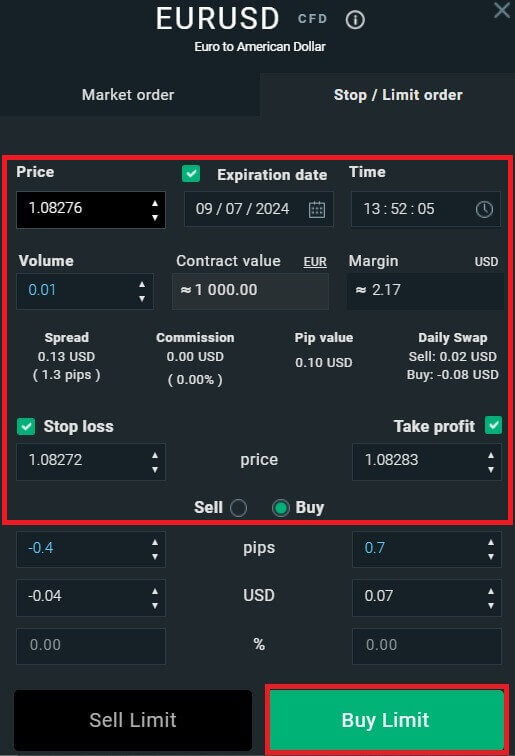
ຫຼັງຈາກນັ້ນ, ປ່ອງຢ້ຽມຢືນຢັນຈະປາກົດ. ກະລຸນາກວດເບິ່ງລາຍລະອຽດການສັ່ງຊື້ຢ່າງລະມັດລະວັງແລະຫຼັງຈາກນັ້ນເລືອກ " ຢືນຢັນ" ເພື່ອເຮັດສໍາເລັດຂັ້ນຕອນການສັ່ງຊື້. ທ່ານສາມາດຫມາຍຕິກປ່ອງຢ້ຽມເພື່ອປິດການແຈ້ງການສໍາລັບການເຮັດທຸລະກໍາໄວຂຶ້ນ. 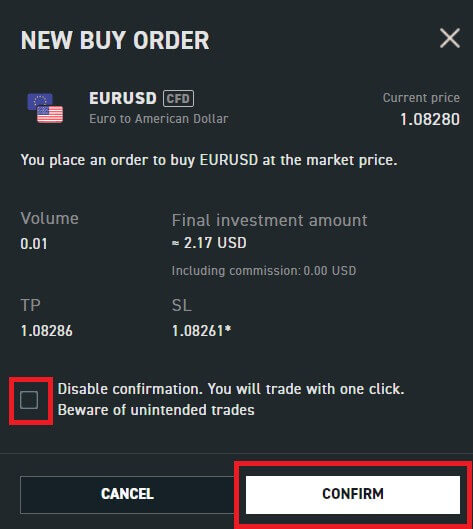
ດັ່ງນັ້ນດ້ວຍຂັ້ນຕອນງ່າຍໆພຽງແຕ່ສອງສາມຂັ້ນຕອນ, ຕອນນີ້ທ່ານສາມາດເລີ່ມຕົ້ນການຊື້ຂາຍໃນ xStation 5. ຂໍໃຫ້ເຈົ້າປະສົບຜົນສໍາເລັດ!
ວິທີການວາງຄໍາສັ່ງໃຫມ່ໃນ XTB [App]
ທໍາອິດ, ດາວນ໌ໂຫລດແລະເຂົ້າສູ່ລະບົບ XTB - ການຄ້າອອນໄລນ໌ app.
ເບິ່ງບົດຄວາມຕໍ່ໄປນີ້ສໍາລັບລາຍລະອຽດເພີ່ມເຕີມ: ວິທີການດາວໂຫຼດ ແລະຕິດຕັ້ງແອັບພລິເຄຊັນ XTB ສໍາລັບໂທລະສັບມືຖື (Android, iOS) . 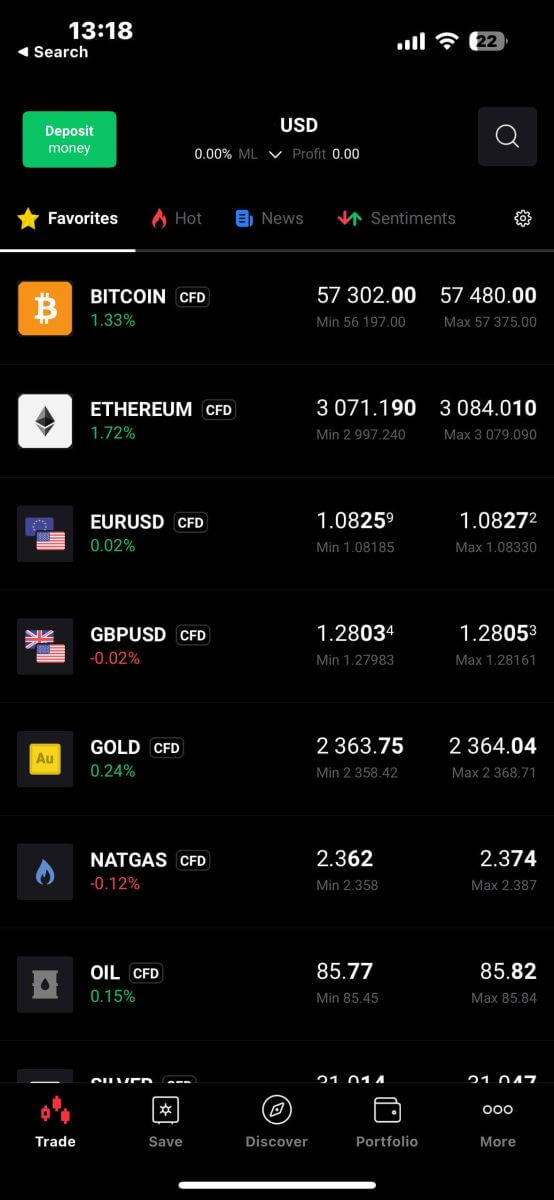
ຕໍ່ໄປ, ທ່ານຄວນເລືອກຊັບສິນທີ່ທ່ານຕ້ອງການທີ່ຈະຊື້ຂາຍກັບໂດຍການແຕະໃສ່ພວກມັນ.
ມັນເປັນສິ່ງສໍາຄັນທີ່ຈະແຍກຄວາມແຕກຕ່າງລະຫວ່າງສອງປະເພດຂອງຄໍາສັ່ງ:
ຄໍາສັ່ງຕະຫຼາດ: ນີ້ປະຕິບັດການຄ້າທັນທີໃນລາຄາຕະຫຼາດໃນປະຈຸບັນ.
ຄໍາສັ່ງຢຸດ / ຈໍາກັດ: ດ້ວຍຄໍາສັ່ງປະເພດນີ້, ທ່ານກໍານົດລະດັບລາຄາທີ່ຕ້ອງການ. ຄໍາສັ່ງຈະກະຕຸ້ນອັດຕະໂນມັດເມື່ອລາຄາຕະຫຼາດເຖິງລະດັບທີ່ກໍານົດ.
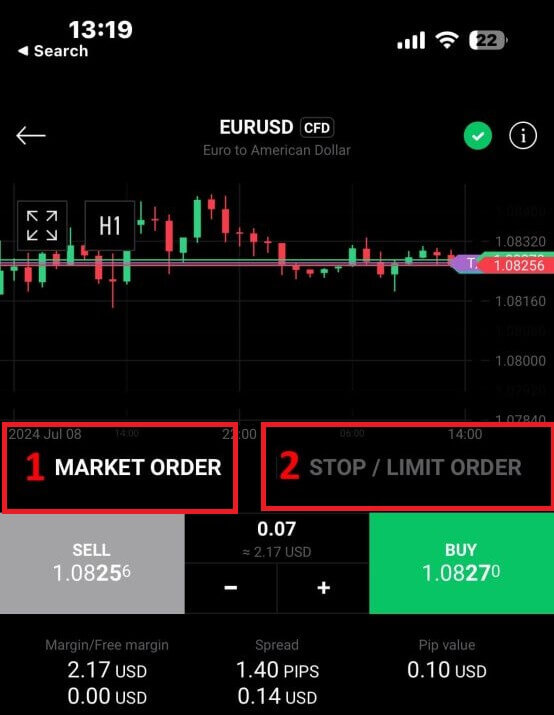
ເມື່ອທ່ານໄດ້ເລືອກປະເພດຄໍາສັ່ງທີ່ຖືກຕ້ອງສໍາລັບຍຸດທະສາດການຄ້າຂອງທ່ານ, ມີເຄື່ອງມືເພີ່ມເຕີມທີ່ສາມາດປັບປຸງປະສົບການການຊື້ຂາຍຂອງທ່ານໄດ້ຢ່າງຫຼວງຫຼາຍ:
ການສູນເສຍຢຸດ (SL): ຄຸນນະສົມບັດນີ້ອັດຕະໂນມັດກະຕຸ້ນເພື່ອຈໍາກັດການສູນເສຍທີ່ອາດເກີດຂຶ້ນຖ້າຕະຫຼາດເຄື່ອນຍ້າຍທີ່ບໍ່ເອື້ອອໍານວຍຕໍ່ກັບຕໍາແຫນ່ງຂອງທ່ານ.
Take Profit (TP): ເຄື່ອງມືນີ້ຮັບປະກັນການປະຕິບັດອັດຕະໂນມັດເມື່ອຕະຫຼາດບັນລຸເປົ້າຫມາຍກໍາໄລທີ່ກໍານົດໄວ້, ຮັບປະກັນຜົນປະໂຫຍດຂອງທ່ານ.
ມັນເປັນສິ່ງຈໍາເປັນທີ່ຈະເຂົ້າໃຈວ່າທັງສອງຄໍາສັ່ງ Stop Loss (SL) ແລະ Take Profit (TP) ແມ່ນເຊື່ອມຕໍ່ໂດຍກົງກັບຕໍາແຫນ່ງທີ່ມີການເຄື່ອນໄຫວຫຼືຄໍາສັ່ງທີ່ຍັງຄ້າງຢູ່. ທ່ານມີຄວາມຍືດຫຍຸ່ນໃນການປັບການຕັ້ງຄ່າເຫຼົ່ານີ້ຍ້ອນວ່າການຄ້າຂອງທ່ານມີຄວາມຄືບຫນ້າແລະເງື່ອນໄຂຕະຫຼາດພັດທະນາ. ໃນຂະນະທີ່ບໍ່ຈໍາເປັນສໍາລັບການເປີດຕໍາແຫນ່ງໃຫມ່, ການລວມເອົາເຄື່ອງມືການຄຸ້ມຄອງຄວາມສ່ຽງເຫຼົ່ານີ້ແມ່ນແນະນໍາໃຫ້ປົກປ້ອງການລົງທຶນຂອງທ່ານຢ່າງມີປະສິດທິພາບ. 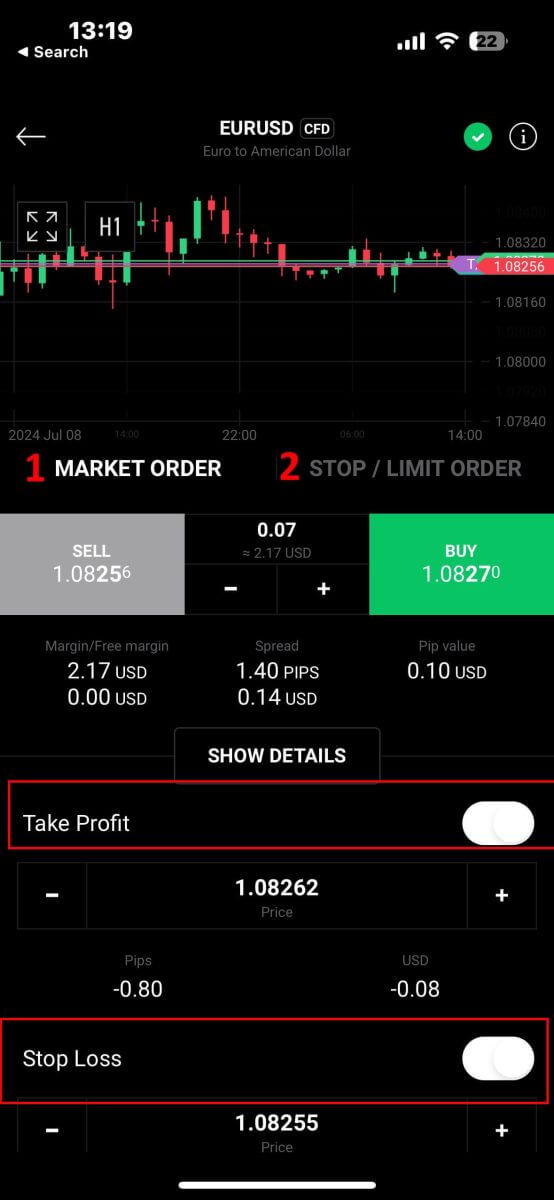
ໃນເວລາທີ່ເລືອກສໍາລັບປະເພດການສັ່ງຢຸດ / ຈໍາກັດ, ທ່ານຈະຈໍາເປັນຕ້ອງໄດ້ໃຫ້ລາຍລະອຽດເພີ່ມເຕີມສະເພາະກັບຄໍາສັ່ງນີ້:
ລາຄາ: ບໍ່ເຫມືອນກັບຄໍາສັ່ງຂອງຕະຫຼາດທີ່ປະຕິບັດໃນລາຄາຕະຫຼາດໃນປະຈຸບັນ, ທ່ານລະບຸລະດັບລາຄາທີ່ທ່ານຄາດຫວັງຫຼືຄວາມປາຖະຫນາ. ຄໍາສັ່ງຈະເປີດໃຊ້ອັດຕະໂນມັດເມື່ອຕະຫຼາດມາຮອດລະດັບທີ່ກໍານົດນີ້.
ວັນທີແລະເວລາຫມົດອາຍຸ: ນີ້ລະບຸໄລຍະເວລາທີ່ຄໍາສັ່ງຂອງທ່ານຍັງມີການເຄື່ອນໄຫວ. ຫຼັງຈາກໄລຍະເວລານີ້, ຖ້າບໍ່ປະຕິບັດ, ຄໍາສັ່ງຈະຫມົດອາຍຸ.
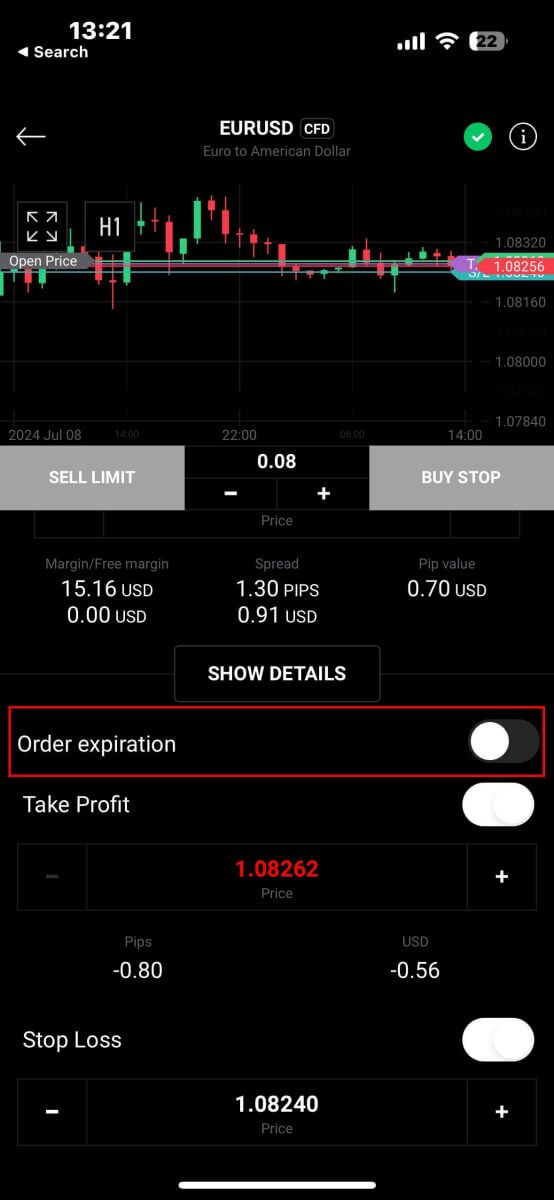
ຫຼັງຈາກເລືອກວັນຫມົດອາຍຸແລະເວລາທີ່ທ່ານຕ້ອງການ, ແຕະ "OK" ເພື່ອສໍາເລັດຂະບວນການ. 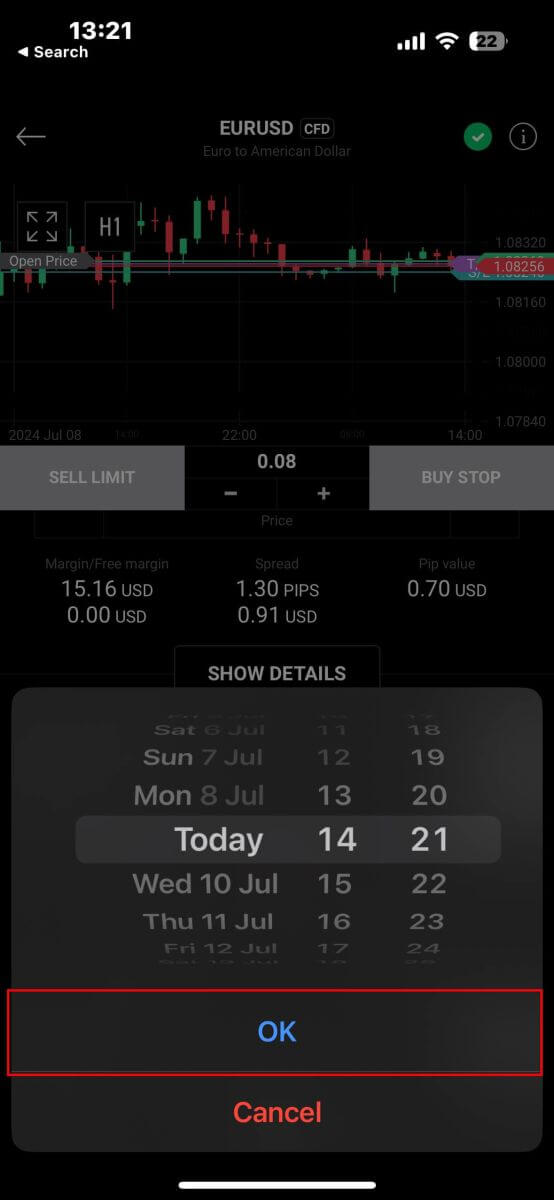
ເມື່ອທ່ານໄດ້ຕັ້ງຄ່າພາລາມິເຕີທີ່ຈໍາເປັນທັງຫມົດສໍາລັບການສັ່ງຊື້ຂອງທ່ານ, ດໍາເນີນການໂດຍການເລືອກ "ຊື້ / ຂາຍ" ຫຼື "ຊື້ / ຂາຍຈໍາກັດ" ເພື່ອວາງຄໍາສັ່ງຂອງທ່ານຢ່າງມີປະສິດທິພາບ. 
ຫຼັງຈາກນັ້ນ, ປ່ອງຢ້ຽມການຢືນຢັນຈະປາກົດຂຶ້ນ. ໃຊ້ເວລາຄາວໜຶ່ງເພື່ອກວດເບິ່ງລາຍລະອຽດການສັ່ງຊື້ຢ່າງລະອຽດ.
ເມື່ອທ່ານພໍໃຈ, ໃຫ້ຄລິກໃສ່ "ຢືນຢັນຄໍາສັ່ງ" ເພື່ອສໍາເລັດການຈັດວາງຄໍາສັ່ງ. ນອກນັ້ນທ່ານຍັງອາດຈະເລືອກທີ່ຈະຫມາຍໃສ່ໃນປ່ອງເພື່ອປິດການແຈ້ງເຕືອນສໍາລັບທຸລະກໍາທີ່ເລັ່ງລັດ. 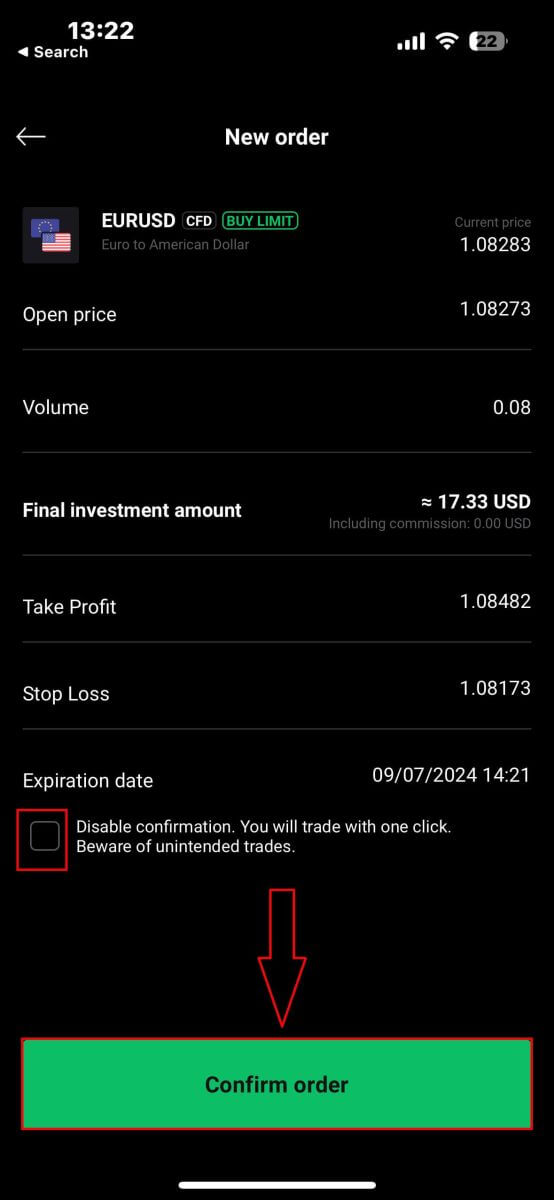
ຊົມເຊີຍ! ການສັ່ງຊື້ຂອງທ່ານໄດ້ຖືກຈັດໃສ່ຢ່າງສຳເລັດຜົນຜ່ານແອັບມືຖື. ມີຄວາມສຸກການຊື້ຂາຍ! 
ວິທີການປິດຄໍາສັ່ງໃນ XTB
ເພື່ອປິດການສັ່ງຊື້ຫຼາຍໆຄັ້ງໃນເວລາດຽວກັນ, ທ່ານສາມາດເລືອກປຸ່ມປິດຢູ່ມຸມຂວາລຸ່ມຂອງຫນ້າຈໍດ້ວຍຕົວເລືອກຕໍ່ໄປນີ້:
ປິດທັງໝົດ.
ປິດກໍາໄລ (ກໍາໄລສຸດທິ).
ປິດການສູນເສຍ (ກໍາໄລສຸດທິ).

ເພື່ອປິດແຕ່ລະຄໍາສັ່ງດ້ວຍຕົນເອງ, ໃຫ້ຄລິກໃສ່ປຸ່ມ "X" ຢູ່ແຈລຸ່ມຂວາຂອງຫນ້າຈໍທີ່ສອດຄ່ອງກັບຄໍາສັ່ງທີ່ທ່ານຕ້ອງການປິດ. 
ປ່ອງຢ້ຽມຈະປະກົດຂຶ້ນໃນທັນທີທີ່ມີລາຍລະອຽດຄໍາສັ່ງສໍາລັບທ່ານເພື່ອທົບທວນຄືນ. ເລືອກ "ຢືນຢັນ" ເພື່ອດໍາເນີນການ. 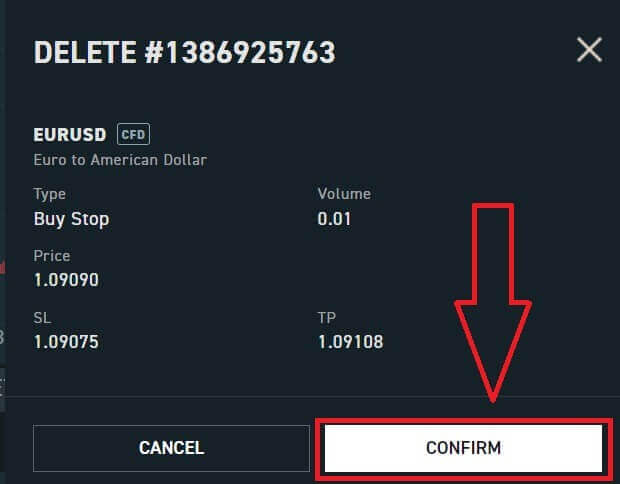
ຊົມເຊີຍ, ທ່ານໄດ້ປິດຄໍາສັ່ງສົບຜົນສໍາເລັດ. ມັນງ່າຍແທ້ໆກັບ XTB xStation 5. 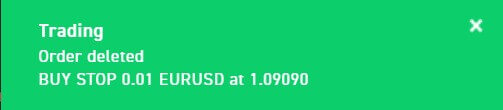
ວິທີການຖອນເງິນຈາກ XTB
ກົດລະບຽບການຖອນເງິນໃນ XTB
ການຖອນເງິນສາມາດເຮັດໄດ້ໄດ້ທຸກເວລາ, ໃຫ້ທ່ານເຂົ້າເຖິງ 24/7 ເງິນຂອງທ່ານ. ເພື່ອຖອນເງິນຈາກບັນຊີຂອງທ່ານ, ໃຫ້ໄປທີ່ພາກສ່ວນການຖອນເງິນຂອງການຄຸ້ມຄອງບັນຊີຂອງທ່ານ. ທ່ານສາມາດກວດສອບສະຖານະຂອງການຖອນເງິນຂອງທ່ານໄດ້ທຸກເວລາໃນປະຫວັດທຸລະກໍາ.
ເງິນສາມາດສົ່ງຄືນໄດ້ພຽງແຕ່ບັນຊີທະນາຄານພາຍໃຕ້ຊື່ຂອງທ່ານເອງ. ພວກເຮົາຈະບໍ່ສົ່ງເງິນຂອງທ່ານໄປຫາບັນຊີທະນາຄານພາກສ່ວນທີສາມໃດໆ.
ສຳລັບລູກຄ້າທີ່ມີບັນຊີກັບ XTB Limited (UK), ບໍ່ມີຄ່າທຳນຽມໃນການຖອນເງິນຕາບໃດທີ່ເຂົາເຈົ້າມີເງິນເກີນ £60, €80, ຫຼື $100.
ສຳລັບລູກຄ້າທີ່ມີບັນຊີກັບ XTB Limited (CY), ບໍ່ມີຄ່າທຳນຽມໃນການຖອນເງິນຕາບໃດທີ່ເຂົາເຈົ້າມີຫຼາຍກວ່າ 100 €.
ສໍາລັບລູກຄ້າທີ່ມີບັນຊີກັບ XTB International Limited, ບໍ່ມີຄ່າທໍານຽມສໍາລັບການຖອນເງິນຕາບເທົ່າທີ່ເຂົາເຈົ້າມີຢູ່ຂ້າງເທິງ $50.
ກະລຸນາເບິ່ງຂ້າງລຸ່ມນີ້ສໍາລັບເວລາການດໍາເນີນການຖອນເງິນ:
XTB Limited (UK) - ໃນມື້ດຽວກັນຕາບໃດທີ່ການຖອນເງິນໄດ້ຖືກຮ້ອງຂໍກ່ອນ 1pm (GMT). ການຮ້ອງຂໍທີ່ເຮັດຫຼັງຈາກ 1 ໂມງແລງ (GMT) ຈະຖືກດໍາເນີນໃນມື້ເຮັດວຽກຕໍ່ໄປ.
XTB Limited (CY) - ບໍ່ເກີນມື້ເຮັດວຽກຕໍ່ໄປຫຼັງຈາກມື້ທີ່ພວກເຮົາໄດ້ຮັບການຮ້ອງຂໍການຖອນ.
XTB International Limited - ເວລາປະມວນຜົນມາດຕະຖານສຳລັບການຮ້ອງຂໍຖອນເງິນແມ່ນ 1 ມື້ເຮັດວຽກ.
XTB ກວມເອົາຄ່າໃຊ້ຈ່າຍທັງໝົດທີ່ທະນາຄານຂອງພວກເຮົາຮຽກເກັບ.
ຄ່າໃຊ້ຈ່າຍທີ່ເປັນໄປໄດ້ອື່ນໆທັງຫມົດ (ທະນາຄານຜົນປະໂຫຍດແລະຕົວກາງ) ແມ່ນຈ່າຍໂດຍລູກຄ້າຕາມຕາຕະລາງຄະນະກໍາມະການຂອງທະນາຄານເຫຼົ່ານັ້ນ.
ວິທີການຖອນເງິນຈາກ XTB [ເວັບ]
ເລີ່ມຕົ້ນໂດຍການຢ້ຽມຢາມ ຫນ້າທໍາອິດຂອງ XTB . ເມື່ອຢູ່ທີ່ນັ້ນ, ເລືອກ "ເຂົ້າສູ່ລະບົບ" ແລະຫຼັງຈາກນັ້ນດໍາເນີນການ "ການຄຸ້ມຄອງບັນຊີ" . 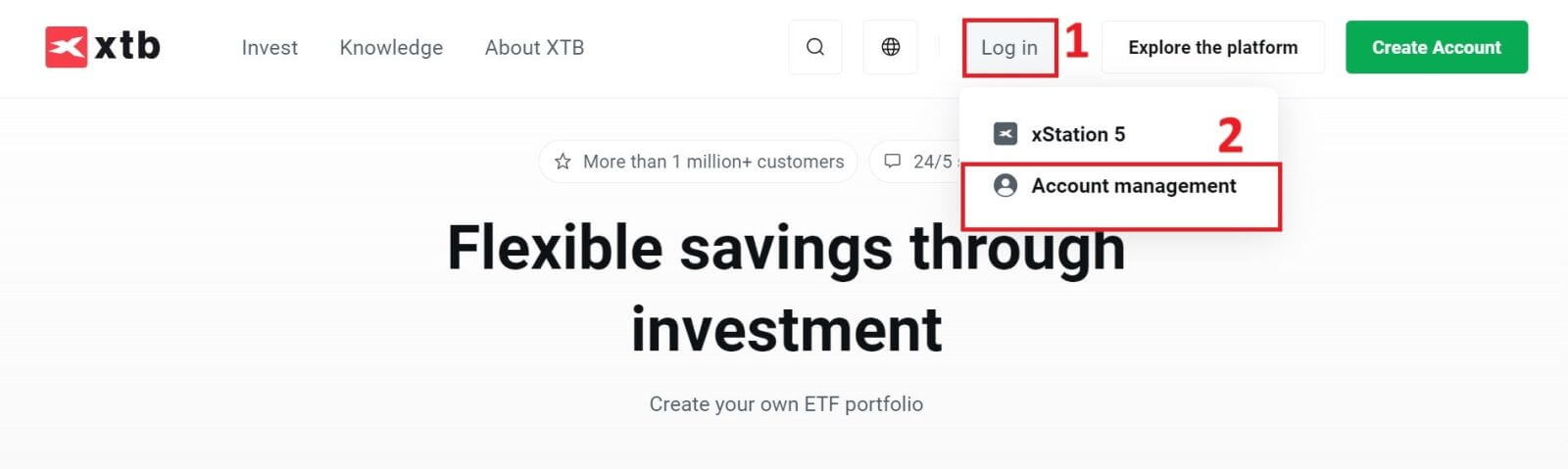
ຫຼັງຈາກນັ້ນ, ທ່ານຈະຖືກນໍາໄປຫາຫນ້າເຂົ້າສູ່ລະບົບ. ໃສ່ລາຍລະອຽດການເຂົ້າສູ່ລະບົບສຳລັບບັນຊີທີ່ທ່ານສ້າງຂຶ້ນໃນເມື່ອກ່ອນໃນຊ່ອງທີ່ກຳນົດໄວ້. ຄລິກ "ເຂົ້າສູ່ລະບົບ" ເພື່ອສືບຕໍ່.
ຖ້າທ່ານຍັງບໍ່ໄດ້ລົງທະບຽນສໍາລັບບັນຊີ XTB, ກະລຸນາເບິ່ງຄໍາແນະນໍາໃນບົດຄວາມນີ້: ວິທີການລົງທະບຽນບັນຊີໃນ XTB . 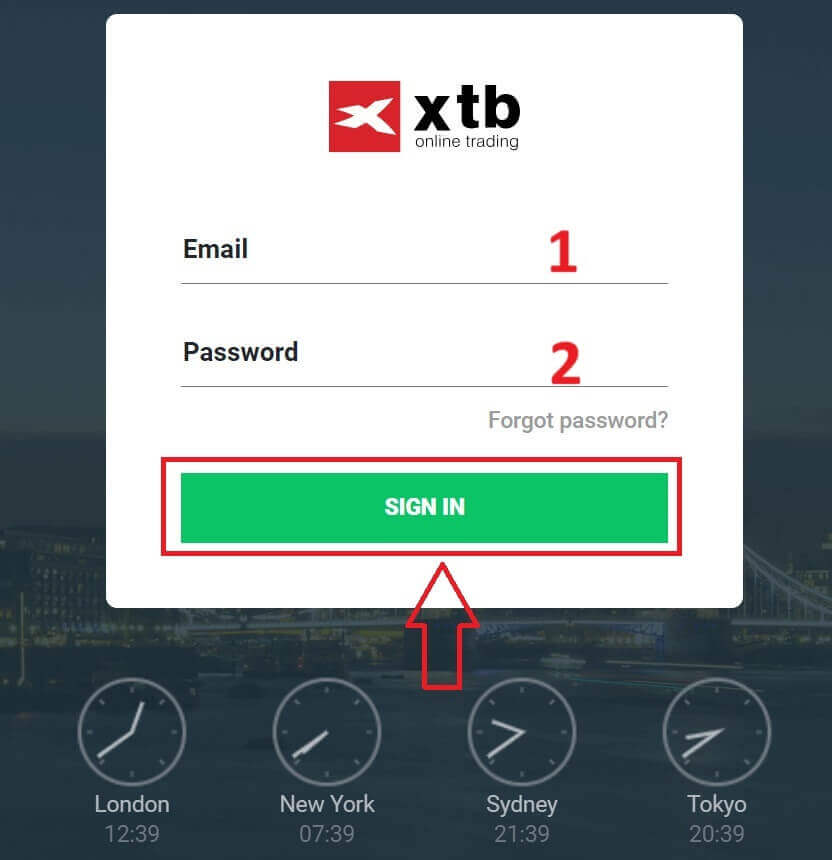
ໃນ ການຄຸ້ມຄອງບັນຊີພາກ , ໃຫ້ຄລິກໃສ່ "ຖອນເງິນ" ເພື່ອເຂົ້າໄປໃນການໂຕ້ຕອບການຖອນເງິນ.
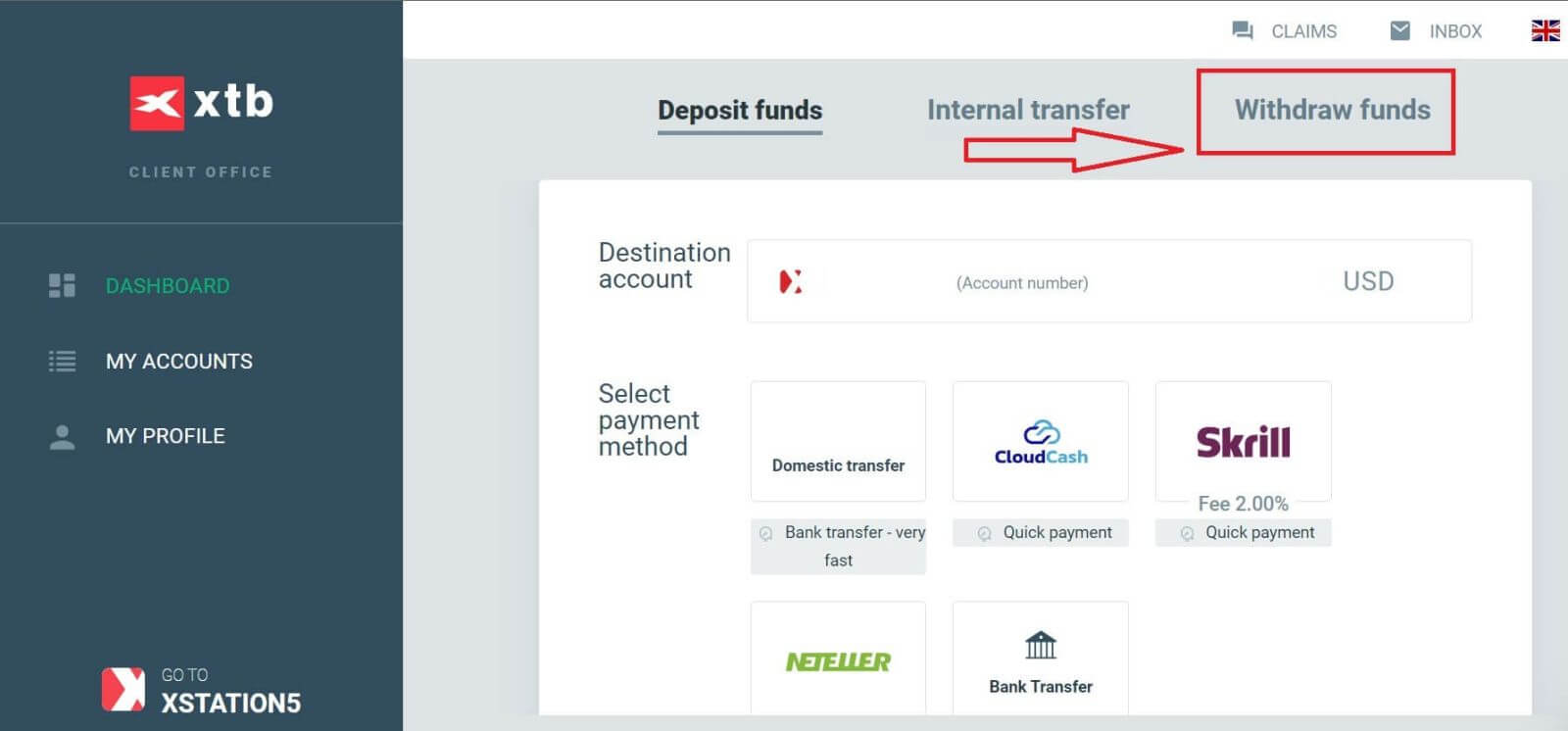
ໃນປັດຈຸບັນ, XTB ສະຫນັບສະຫນູນການເຮັດທຸລະກໍາການຖອນເງິນຜ່ານການໂອນທະນາຄານພາຍໃຕ້ສອງຮູບແບບຕໍ່ໄປນີ້ຂຶ້ນກັບຈໍານວນທີ່ທ່ານຕ້ອງການທີ່ຈະຖອນ:
ຖອນເງິນດ່ວນ: ຫນ້ອຍກວ່າ 11.000 USD.
ການຖອນເງິນຈາກທະນາຄານ: ຫຼາຍກວ່າ 11.000 USD.
ຖ້າຈໍານວນເງິນຖອນແມ່ນ $50 ຫຼືຫນ້ອຍກວ່າ, ທ່ານຈະຖືກຄິດຄ່າທໍານຽມ 30 ໂດລາ. ຖ້າເຈົ້າຖອນເງິນຫຼາຍກວ່າ 50 ໂດລາ, ມັນບໍ່ເສຍຄ່າທັງໝົດ.
ຄໍາສັ່ງຖອນເງິນດ່ວນຈະຖືກດໍາເນີນຢ່າງສໍາເລັດຜົນກັບບັນຊີທະນາຄານພາຍໃນ 1 ຊົ່ວໂມງຖ້າຄໍາສັ່ງຖອນເງິນຖືກຈັດໃສ່ໃນລະຫວ່າງເວລາເຮັດວຽກໃນມື້ເຮັດວຽກ.
ການຖອນເງິນທີ່ເຮັດກ່ອນ 15:30 CET ຈະຖືກດໍາເນີນໃນມື້ດຽວກັນກັບການຖອນເງິນ (ບໍ່ລວມທ້າຍອາທິດ ແລະວັນພັກ). ການໂອນເງິນປົກກະຕິແລ້ວໃຊ້ເວລາ 1-2 ມື້ເຮັດວຽກ.
ຄ່າໃຊ້ຈ່າຍທັງຫມົດທີ່ອາດຈະເກີດຂື້ນ (ເມື່ອໂອນເງິນລະຫວ່າງທະນາຄານ) ຈະຖືກຈ່າຍໂດຍລູກຄ້າຕາມກົດລະບຽບຂອງທະນາຄານເຫຼົ່ານັ້ນ.
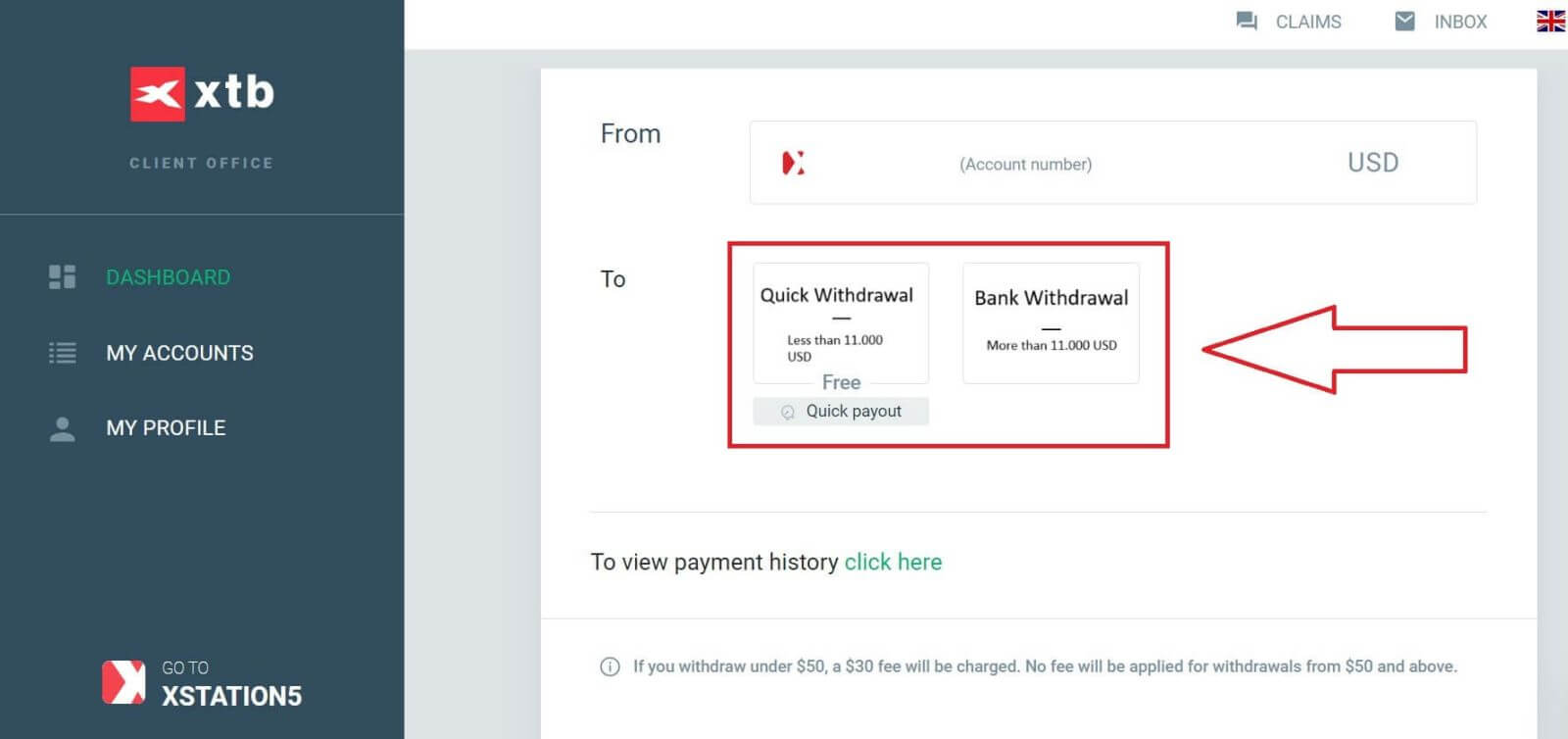
ຂັ້ນຕອນຕໍ່ໄປແມ່ນເລືອກບັນຊີທະນາຄານທີ່ໄດ້ຮັບຜົນປະໂຫຍດ. ຖ້າທ່ານບໍ່ມີຂໍ້ມູນບັນຊີທະນາຄານຂອງທ່ານບັນທຶກໄວ້ໃນ XTB, ເລືອກ "ເພີ່ມບັນຊີທະນາຄານໃໝ່" ເພື່ອເພີ່ມມັນ.
ທ່ານສາມາດຖອນເງິນເຂົ້າບັນຊີໃນຊື່ຂອງທ່ານເອງເທົ່ານັ້ນ. XTB ຈະປະຕິເສດຄໍາຮ້ອງຂໍຖອນເງິນໃດໆກັບບັນຊີທະນາຄານພາກສ່ວນທີສາມ. 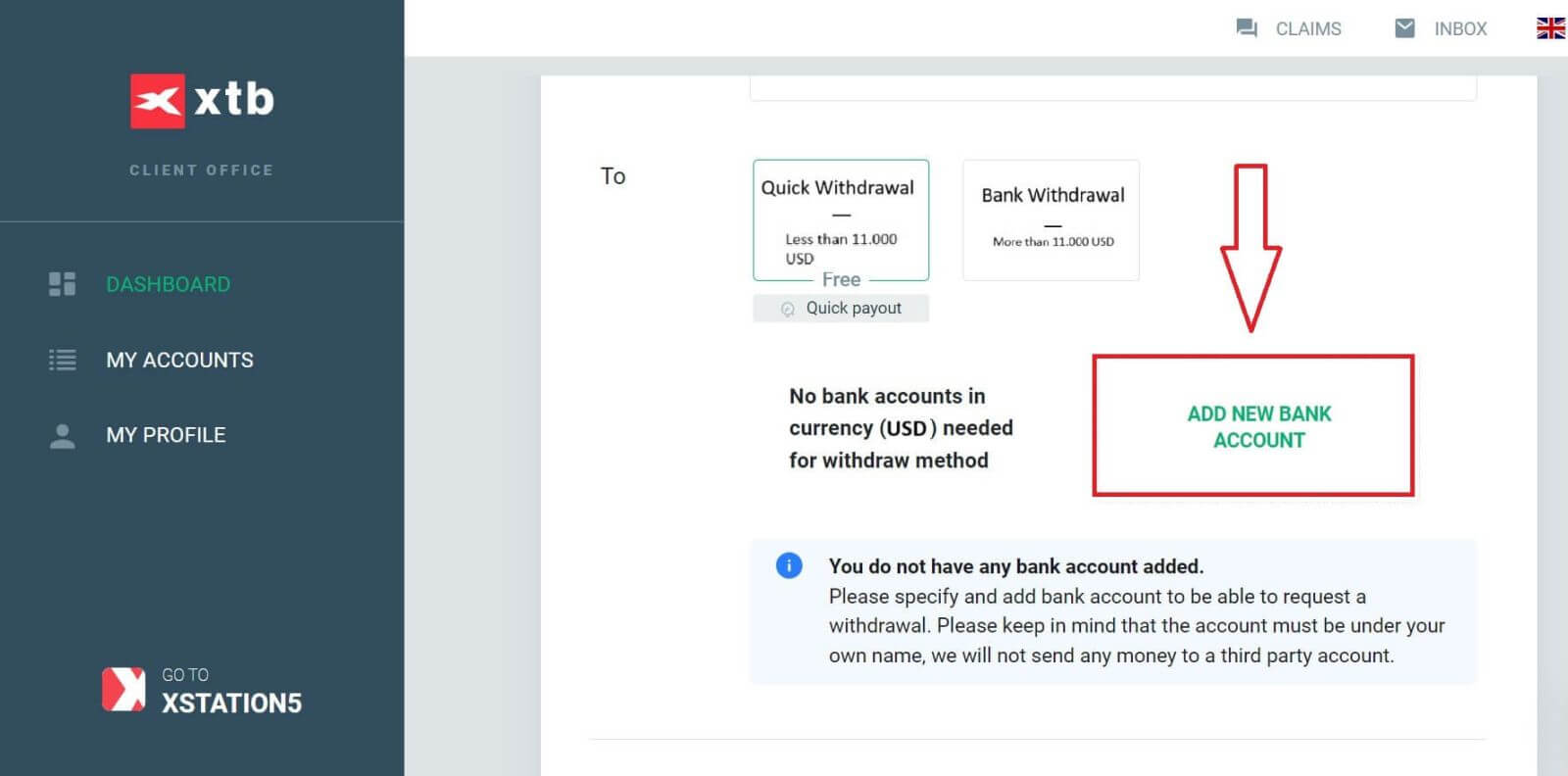
ໃນເວລາດຽວກັນ, ເລືອກ "ດ້ວຍຕົນເອງໂດຍຜ່ານແບບຟອມ" ແລະຫຼັງຈາກນັ້ນໃຫ້ຄລິກໃສ່ "ຕໍ່ໄປ" ເພື່ອປ້ອນຂໍ້ມູນບັນຊີທະນາຄານຂອງທ່ານດ້ວຍຕົນເອງ. 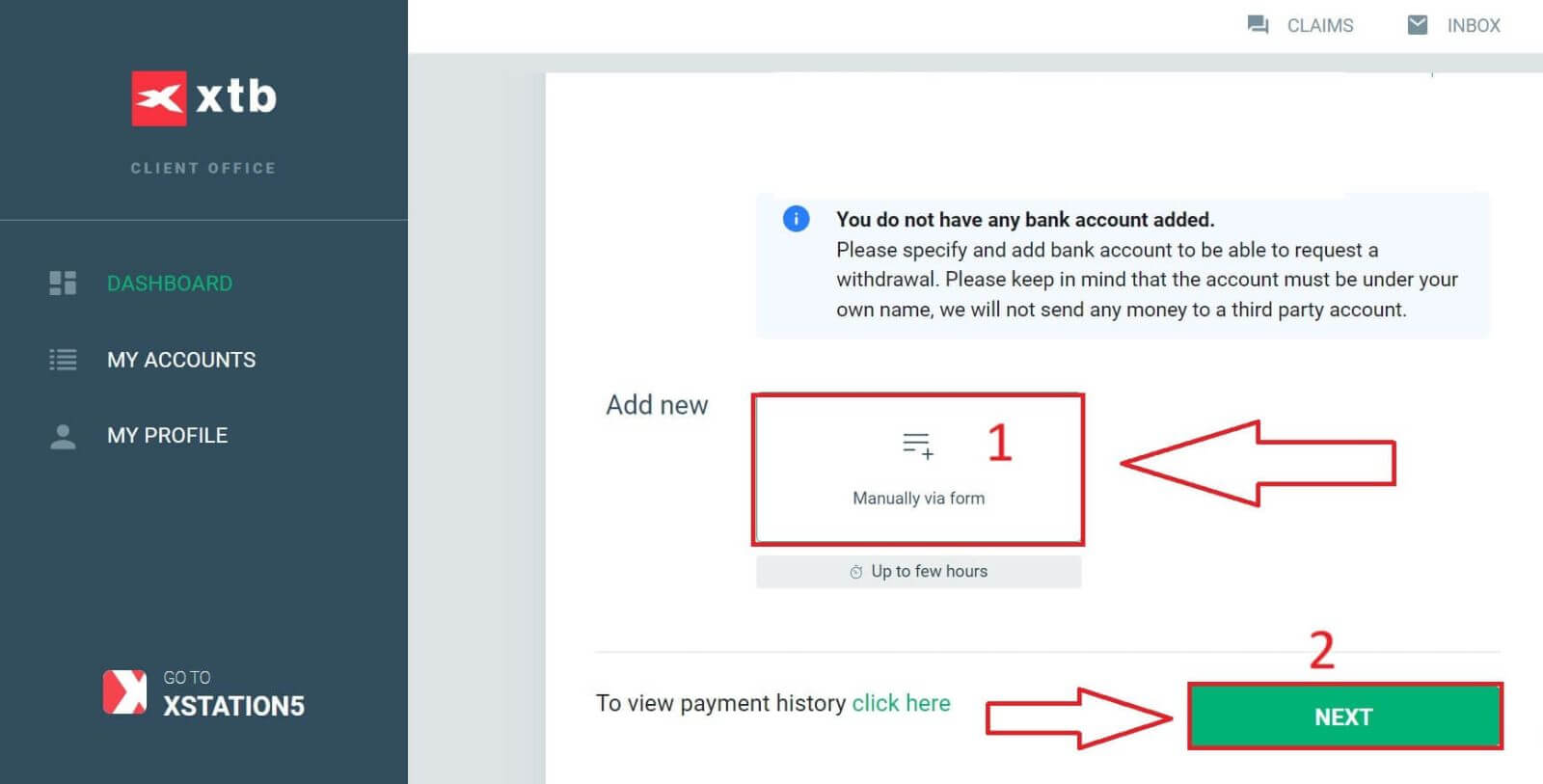
ຂ້າງລຸ່ມນີ້ແມ່ນບາງຊ່ອງຂໍ້ມູນທີ່ຕ້ອງການທີ່ທ່ານຕ້ອງການຕື່ມໃສ່ໃນແບບຟອມ:
ໝາຍເລກບັນຊີທະນາຄານ (IBAN).
ຊື່ທະນາຄານ (ຊື່ສາກົນ).
ລະຫັດສາຂາ.
ສະກຸນເງິນ.
ລະຫັດຕົວລະບຸທະນາຄານ (BIC) (ທ່ານສາມາດຊອກຫາລະຫັດນີ້ຢູ່ໃນເວັບໄຊທ໌ທີ່ແທ້ຈິງຂອງທະນາຄານຂອງທ່ານ).
ໃບແຈ້ງຍອດທະນາຄານ (ເອກະສານໃນ JPG, PNG, ຫຼື PDF ຢືນຢັນຄວາມເປັນເຈົ້າຂອງບັນຊີທະນາຄານຂອງທ່ານ).
ຫຼັງຈາກຕື່ມແບບຟອມ, ເລືອກ "ສົ່ງ" ແລະລໍຖ້າໃຫ້ລະບົບກວດສອບຂໍ້ມູນ (ຂະບວນການນີ້ສາມາດໃຊ້ເວລາຈາກສອງສາມນາທີເຖິງສອງສາມຊົ່ວໂມງ). 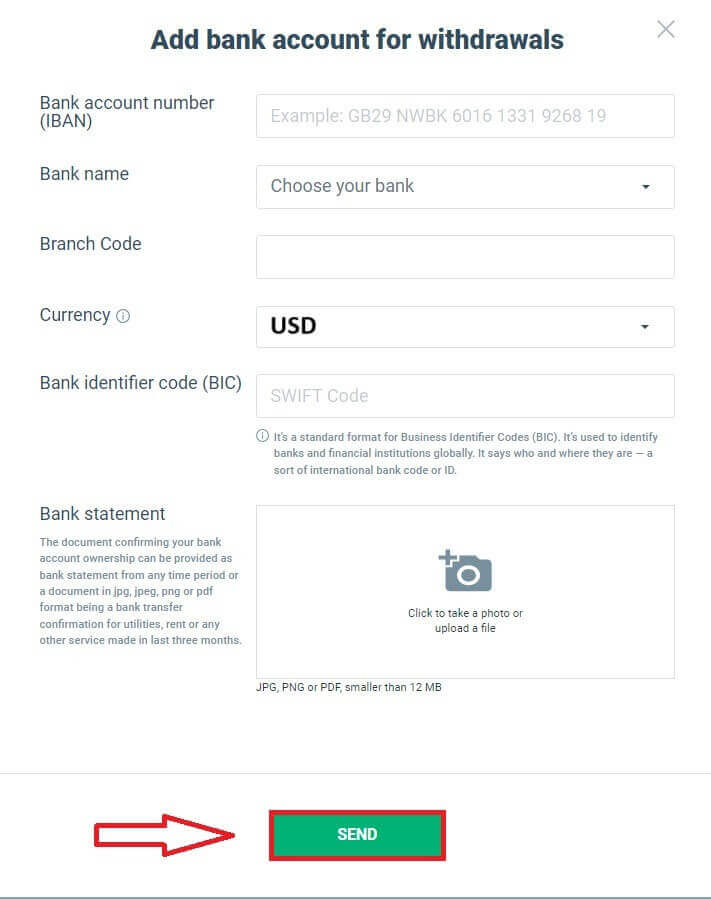
ເມື່ອບັນຊີທະນາຄານຂອງທ່ານຖືກກວດສອບໂດຍ XTB, ມັນຈະຖືກເພີ່ມໃສ່ລາຍການດັ່ງທີ່ສະແດງຢູ່ລຸ່ມນີ້ ແລະສາມາດໃຊ້ໄດ້ສໍາລັບການຖອນເງິນ.
ຕໍ່ໄປ, ໃສ່ຈໍານວນທີ່ທ່ານຕ້ອງການທີ່ຈະຖອນເຂົ້າໄປໃນພາກສະຫນາມທີ່ສອດຄ້ອງກັນ (ຈໍານວນການຖອນເງິນສູງສຸດແລະຕໍາ່ສຸດທີ່ຂຶ້ນກັບວິທີການຖອນເງິນທີ່ທ່ານເລືອກແລະຍອດເງິນໃນບັນຊີການຄ້າຂອງທ່ານ).
ກະລຸນາສັງເກດ ພາກສ່ວນ "ຄ່າທໍານຽມ" ແລະ "ຈໍານວນທັງຫມົດ" ເພື່ອເຂົ້າໃຈຈໍານວນທີ່ທ່ານຈະໄດ້ຮັບໃນບັນຊີທະນາຄານຂອງທ່ານ. ເມື່ອທ່ານຕົກລົງກັບຄ່າທໍານຽມ (ຖ້າມີ) ແລະຈໍານວນຕົວຈິງທີ່ໄດ້ຮັບ, ເລືອກເອົາ "ຖອນ" ເພື່ອສໍາເລັດຂະບວນການຖອນເງິນ. 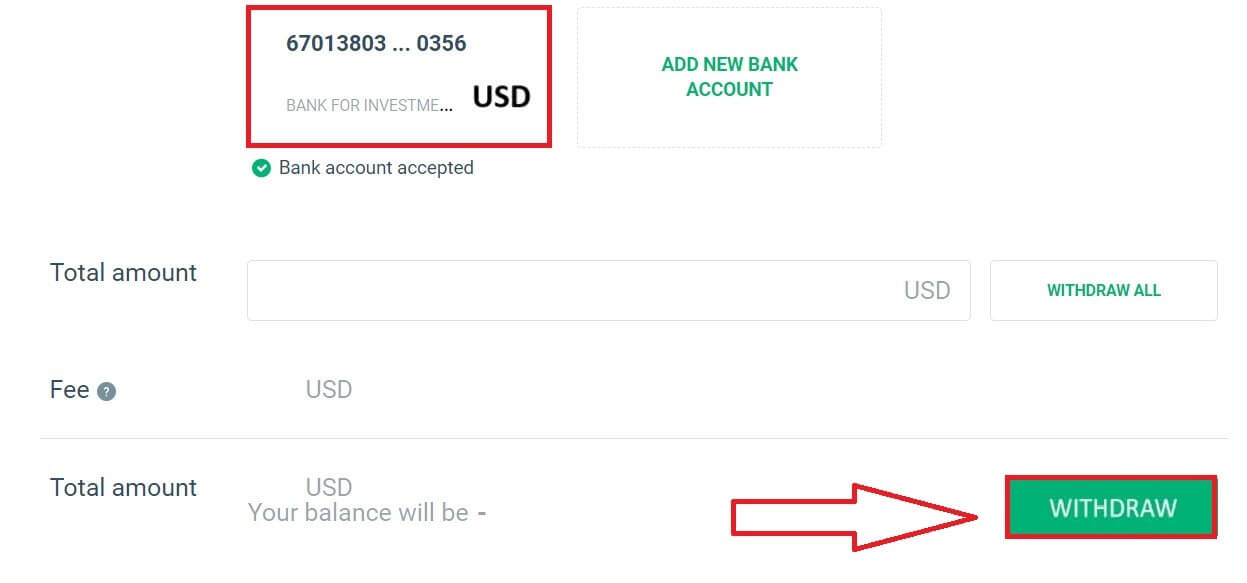
ວິທີການຖອນເງິນຈາກ XTB [App]
ເລີ່ມຕົ້ນໂດຍການເປີດແອັບຯ XTB Online Trading ໃນອຸປະກອນມືຖືຂອງທ່ານແລະໃຫ້ແນ່ໃຈວ່າທ່ານເຂົ້າສູ່ລະບົບ. ຫຼັງຈາກນັ້ນ, ແຕະ "ຝາກເງິນ" ທີ່ຕັ້ງຢູ່ມຸມຊ້າຍເທິງຂອງຫນ້າຈໍ.
ຖ້າຫາກວ່າທ່ານບໍ່ໄດ້ຕິດຕັ້ງ app ເທື່ອ, ກະລຸນາກວດເບິ່ງບົດຄວາມທີ່ສະຫນອງໃຫ້ສໍາລັບຄໍາແນະນໍາການຕິດຕັ້ງ: ວິທີການດາວນ໌ໂຫລດແລະຕິດຕັ້ງຄໍາຮ້ອງສະຫມັກ XTB ສໍາລັບໂທລະສັບມືຖື (Android, iOS)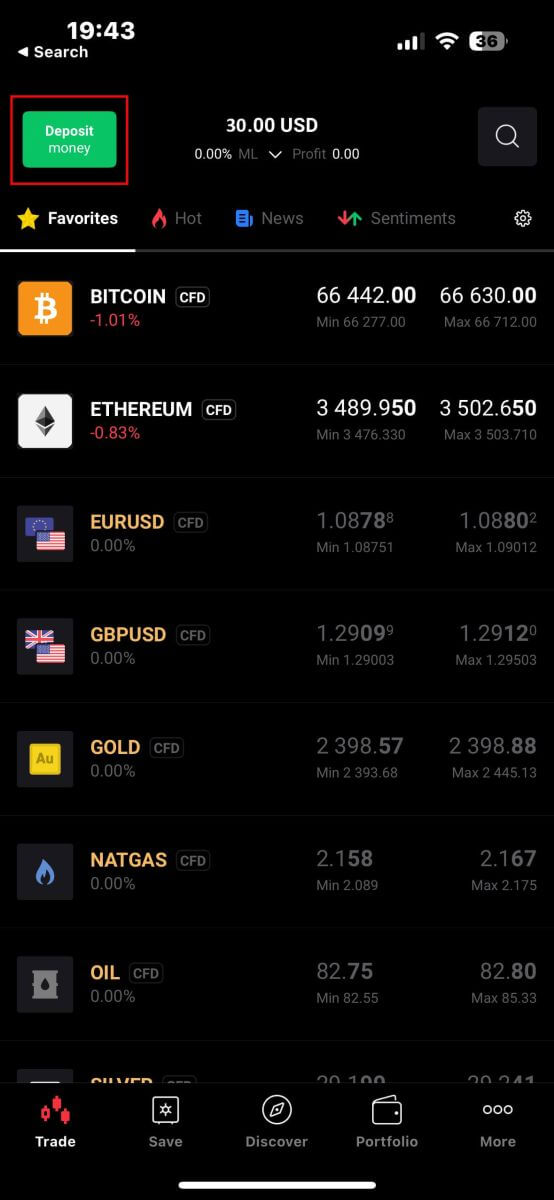
ຕໍ່ໄປ, ໃນ "ເລືອກປະເພດຂອງຄໍາສັ່ງ" ກະດານເລືອກ "ຖອນເງິນ" " ເພື່ອດໍາເນີນການ. 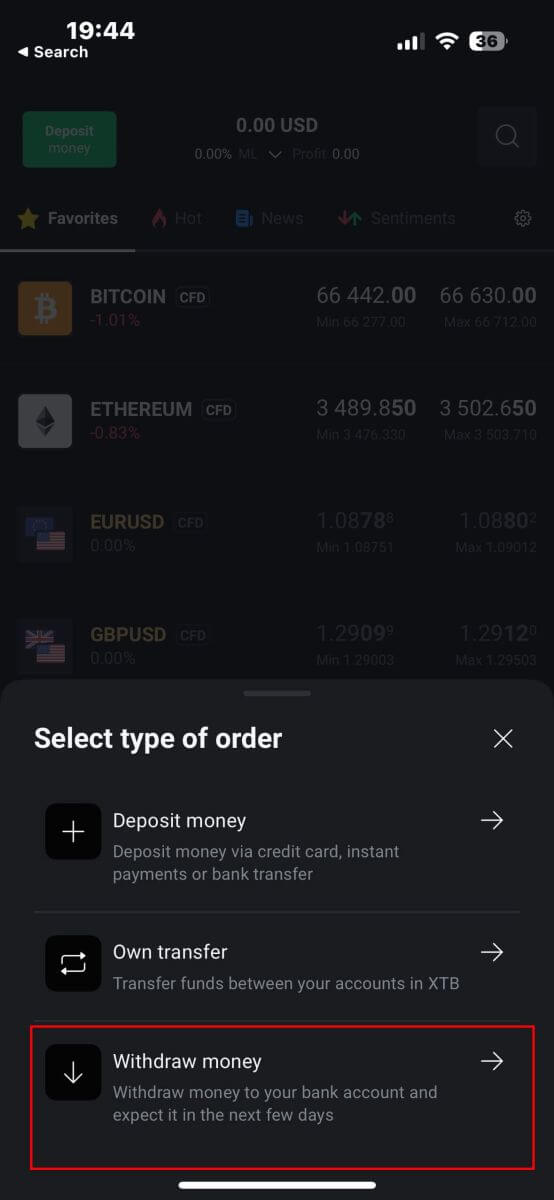
ຫຼັງຈາກນັ້ນ, ທ່ານຈະຖືກນໍາໄປຫາ ຫນ້າຈໍ "ຖອນເງິນ" , ບ່ອນທີ່ທ່ານຄວນ:
ເລືອກບັນຊີທີ່ທ່ານຕ້ອງການຖອນ.
ເລືອກວິທີການຖອນອອກໂດຍອີງໃສ່ຈໍານວນເງິນທີ່ທ່ານຕ້ອງການຖອນ.
ເມື່ອທ່ານສໍາເລັດ, ກະລຸນາເລື່ອນລົງສໍາລັບຂັ້ນຕອນຕໍ່ໄປ. 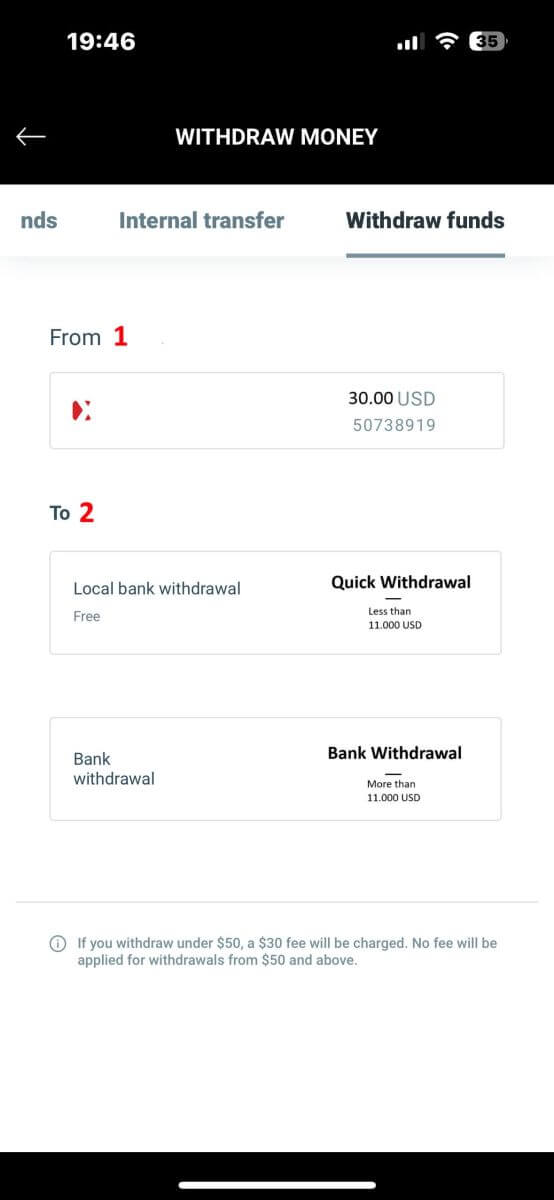
ນີ້ແມ່ນບາງລາຍລະອຽດທີ່ສຳຄັນທີ່ເຈົ້າຕ້ອງເນັ້ນໃສ່:
ໃສ່ຈຳນວນເງິນທີ່ທ່ານຕ້ອງການຖອນໃນຊ່ອງຫວ່າງ.
ກວດເບິ່ງຄ່າທໍານຽມ (ຖ້າມີ).
ກວດເບິ່ງຈໍານວນເງິນທັງຫມົດທີ່ຝາກເຂົ້າໄປໃນບັນຊີຂອງທ່ານຫຼັງຈາກຫັກຄ່າທໍານຽມໃດໆ (ຖ້າມີ).
ຫຼັງຈາກສໍາເລັດຂັ້ນຕອນຂ້າງເທິງທັງຫມົດ, ເລືອກ "ຖອນ" ເພື່ອດໍາເນີນການຖອນເງິນ.
ໝາຍເຫດ: ຖ້າເຈົ້າຖອນເງິນຕ່ຳກວ່າ 50$, ຄ່າທຳນຽມ 30$ ຈະຖືກຄິດຄ່າ. ຈະບໍ່ມີຄ່າທຳນຽມໃນການຖອນເງິນຈາກ 50$ ຂຶ້ນໄປ. 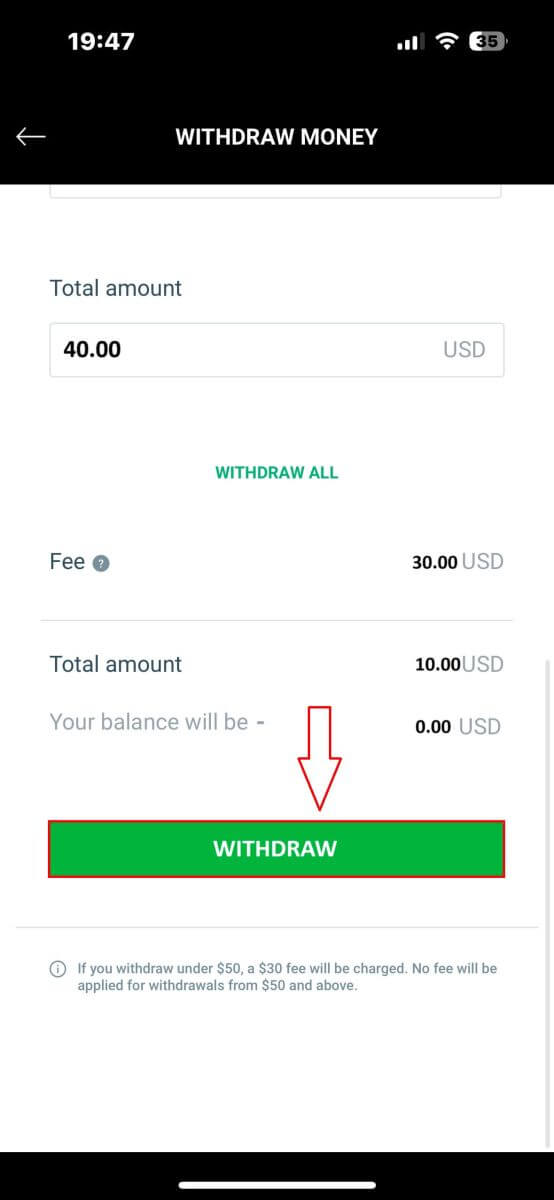
ຂັ້ນຕອນຕໍ່ໄປນີ້ຈະເກີດຂຶ້ນຢູ່ໃນ app ທະນາຄານຂອງທ່ານ, ສະນັ້ນປະຕິບັດຕາມຄໍາແນະນໍາໃນຫນ້າຈໍເພື່ອເຮັດສໍາເລັດຂະບວນການ. ໂຊກດີ!
ຄຳຖາມທີ່ຖາມເລື້ອຍໆ (FAQs)
ບັນຊີ
ວິທີການປ່ຽນເບີໂທລະສັບ
ເພື່ອອັບເດດເບີໂທລະສັບຂອງທ່ານ, ເຂົ້າສູ່ລະບົບໄປຫາ ໜ້າ ການຈັດການບັນຊີ - ຂໍ້ມູນສ່ວນຕົວຂອງຂ້ອຍ - ຂໍ້ມູນໂປຣໄຟລ໌ .
ສໍາລັບເຫດຜົນດ້ານຄວາມປອດໄພ, ທ່ານຈະຕ້ອງປະຕິບັດບາງຂັ້ນຕອນການຢັ້ງຢືນເພີ່ມເຕີມເພື່ອປ່ຽນເບີໂທລະສັບຂອງທ່ານ. ຖ້າທ່ານຍັງໃຊ້ເບີໂທລະສັບທີ່ລົງທະບຽນກັບ XTB, ພວກເຮົາຈະສົ່ງລະຫັດຢືນຢັນໃຫ້ທ່ານຜ່ານທາງຂໍ້ຄວາມ. ລະຫັດຢືນຢັນຈະຊ່ວຍໃຫ້ທ່ານເຮັດສໍາເລັດຂະບວນການອັບເດດເບີໂທລະສັບ.
ຖ້າຫາກທ່ານບໍ່ໄດ້ນໍາໃຊ້ເບີໂທລະສັບທີ່ໄດ້ລົງທະບຽນກັບການແລກປ່ຽນ, ກະລຸນາຕິດຕໍ່ຫາສູນຊ່ວຍເຫຼືອລູກຄ້າຂອງພວກເຮົາ ( https://www.xtb.com/vn/why-xtb/contact ) ສໍາລັບການຊ່ວຍເຫຼືອແລະຄໍາແນະນໍາສະເພາະເພີ່ມເຕີມ.
XTB ມີບັນຊີການຄ້າປະເພດໃດແດ່?
ທີ່ XTB, ພວກເຮົາສະເຫນີພຽງແຕ່ 01 ປະເພດບັນຊີ: ມາດຕະຖານ.
ໃນ ບັນຊີມາດຕະຖານ, ທ່ານຈະບໍ່ຖືກເກັບຄ່າທໍານຽມການຊື້ຂາຍ (ຍົກເວັ້ນຜະລິດຕະພັນ CFDs ແລະ ETFs). ຢ່າງໃດກໍ່ຕາມ, ຄວາມແຕກຕ່າງຂອງການຊື້ແລະການຂາຍຈະສູງກວ່າຕະຫຼາດ (ສ່ວນໃຫຍ່ຂອງລາຍໄດ້ຂອງຊັ້ນການຄ້າແມ່ນມາຈາກຄວາມແຕກຕ່າງການຊື້ແລະການຂາຍຂອງລູກຄ້າ).
ຂ້ອຍສາມາດປ່ຽນສະກຸນເງິນບັນຊີການຄ້າຂອງຂ້ອຍໄດ້ບໍ?
ແຕ່ຫນ້າເສຍດາຍ, ລູກຄ້າບໍ່ສາມາດປ່ຽນສະກຸນເງິນຂອງບັນຊີການຄ້າ. ຢ່າງໃດກໍຕາມ, ທ່ານສາມາດສ້າງບັນຊີເດັກນ້ອຍໄດ້ເຖິງ 4 ບັນຊີທີ່ມີສະກຸນເງິນທີ່ແຕກຕ່າງກັນ.
ເພື່ອເປີດບັນຊີເພີ່ມເຕີມດ້ວຍສະກຸນເງິນອື່ນ, ກະລຸນາເຂົ້າສູ່ລະບົບໃນໜ້າການຈັດການບັນຊີ - ບັນຊີຂອງຂ້ອຍ, ຢູ່ມຸມຂວາເທິງ, ຄລິກ "ເພີ່ມບັນຊີ" .
ສໍາລັບຜູ້ອາໄສຢູ່ທີ່ບໍ່ແມ່ນສະຫະພາບເອີຣົບ/ອັງກິດທີ່ເປັນເຈົ້າຂອງບັນຊີຢູ່ XTB International, ພວກເຮົາສະເໜີໃຫ້ພຽງແຕ່ບັນຊີ USD ເທົ່ານັ້ນ.
ປະເທດໃດທີ່ລູກຄ້າສາມາດເປີດບັນຊີຢູ່ XTB?
ພວກເຮົາຍອມຮັບລູກຄ້າຈາກປະເທດສ່ວນໃຫຍ່ໃນທົ່ວໂລກ.
ຢ່າງໃດກໍ່ຕາມ, ພວກເຮົາບໍ່ສາມາດໃຫ້ບໍລິການແກ່ຜູ້ອາໄສຢູ່ໃນປະເທດຕໍ່ໄປນີ້:
ອິນເດຍ, ອິນໂດເນເຊຍ, ປາກີສະຖານ, ຊີເຣຍ, ອີຣັກ, ອີຣ່ານ, ອາເມລິກາ, ອົດສະຕາລີ, ອານບານີ, ຫມູ່ເກາະ Cayman, Guinea-Bissau, Belize, Belgium, ນິວຊີແລນ, ຍີ່ປຸ່ນ, ຊູດານໃຕ້, Haiti, Jamaica, South Korea, Hong Kong, Mauritius, Israel, Turkey, Venezuela, Bosnia and Herzegovina, Kosovo, Ethiopia, Uganda, Cuba, Yemen, Afghanistan, Libya, Laos, North Korea, Guyana, Vanuatu, Mozambique, Congo, Republic ຂອງຄອງໂກ, ລີເບຍ, ມາລີ, ມາກາວ, ມົງໂກນ, ມຽນມາ, ນິກາຣາກົວ, ປານາມາ, ສິງກະໂປ, ບັງກະລາເທດ, Kenya, Palestine ແລະສາທາລະນະລັດຊິມບັບເວ.
ລູກຄ້າທີ່ອາໄສຢູ່ໃນເອີຣົບຄລິກ XTB CYPRUS .
ລູກຄ້າທີ່ອາໄສຢູ່ນອກປະເທດອັງກິດ/ເອີຣົບ ຄລິກທີ່ XTB INTERNATIONAL .
ລູກຄ້າທີ່ອາໄສຢູ່ໃນ MENA ປະເທດແຂກອາຫລັບຄລິກ XTB MENA LIMITED .
ລູກຄ້າທີ່ອາໄສຢູ່ໃນການາດາຈະສາມາດລົງທະບຽນໄດ້ທີ່ສາຂາ XTB France: XTB FR .
ມັນໃຊ້ເວລາດົນປານໃດໃນການເປີດບັນຊີ?
ຫຼັງຈາກສໍາເລັດການລົງທະບຽນຂໍ້ມູນຂອງທ່ານ, ທ່ານຈໍາເປັນຕ້ອງໄດ້ອັບໂຫລດເອກະສານທີ່ຈໍາເປັນເພື່ອເປີດໃຊ້ບັນຊີຂອງທ່ານ. ເມື່ອເອກະສານຖືກຢືນຢັນຢ່າງສໍາເລັດຜົນ, ບັນຊີຂອງທ່ານຈະຖືກເປີດໃຊ້.
ຖ້າທ່ານບໍ່ຈໍາເປັນຕ້ອງເພີ່ມເອກະສານທີ່ຕ້ອງການ, ບັນຊີຂອງທ່ານຈະຖືກເປີດໃຊ້ພຽງແຕ່ສອງສາມນາທີຫຼັງຈາກເອກະສານສ່ວນຕົວຂອງທ່ານຖືກຢືນຢັນຢ່າງສໍາເລັດຜົນ.
ວິທີການປິດບັນຊີ XTB?
ພວກເຮົາຂໍອະໄພທີ່ທ່ານຕ້ອງການທີ່ຈະປິດບັນຊີຂອງທ່ານ. ທ່ານສາມາດສົ່ງອີເມວຮ້ອງຂໍການປິດບັນຊີໄປຫາທີ່ຢູ່ຕໍ່ໄປນີ້:
sales_int@ xtb.com
XTB ຈະດໍາເນີນການຕາມ ຄໍາຮ້ອງຂໍຂອງທ່ານ.
ກະລຸນາຮັບຊາບວ່າ XTB ຈະສະຫງວນບັນຊີຂອງທ່ານເປັນເວລາ 12 ເດືອນຈາກການເຮັດທຸລະກໍາຄັ້ງສຸດທ້າຍ.
ຂ້ອຍບໍ່ສາມາດເຂົ້າສູ່ລະບົບໄດ້
ຖ້າທ່ານມີຄວາມຫຍຸ້ງຍາກໃນການເຂົ້າສູ່ລະບົບບັນຊີຂອງທ່ານ, ທ່ານຄວນພະຍາຍາມບາງ ຂັ້ນຕອນຕໍ່ໄປນີ້ກ່ອນທີ່ຈະຕິດຕໍ່ກັບຝ່າຍຊ່ວຍເຫຼືອ XTB:
- ໃຫ້ແນ່ໃຈວ່າອີເມວ ຫຼື ID ທີ່ທ່ານໃສ່ນັ້ນຖືກຕ້ອງ.
- ລອງຕັ້ງລະຫັດຜ່ານຂອງທ່ານຄືນໃໝ່ - ທ່ານສາມາດຄລິກ "ລືມລະຫັດຜ່ານ" ໃນໜ້າເຂົ້າສູ່ລະບົບຂອງສະຖານີ ຫຼື ໜ້າການຈັດການບັນຊີ . ຫຼັງຈາກການຕິດຕັ້ງໃຫມ່, ບັນຊີການຄ້າທັງຫມົດທີ່ທ່ານມີຈະໃຊ້ລະຫັດຜ່ານທີ່ເຈົ້າຫາກໍ່ສ້າງ.
- ກວດເບິ່ງການເຊື່ອມຕໍ່ເຄືອຂ່າຍຂອງທ່ານ.
- ລອງເຂົ້າສູ່ລະບົບໃນຄອມພິວເຕີ ຫຼືໂທລະສັບຂອງທ່ານ.
ຖ້າຫຼັງຈາກປະຕິບັດຕາມຂັ້ນຕອນຂ້າງເທິງ, ເຈົ້າຍັງບໍ່ສາມາດເຂົ້າສູ່ລະບົບໄດ້, ກະລຸນາຢ່າລັງເລທີ່ຈະຕິດຕໍ່ຫາພວກເຮົາ.
ວິທີການປ່ຽນຂໍ້ມູນສ່ວນຕົວ?
ເພື່ອປັບປຸງຂໍ້ມູນສ່ວນຕົວຂອງທ່ານ, ທ່ານຈໍາເປັນຕ້ອງເຂົ້າສູ່ລະ ບົບຫນ້າການຄຸ້ມຄອງບັນຊີ , ສ່ວນ My Profile - Profile Information .
ຖ້າທ່ານບໍ່ສາມາດເຂົ້າສູ່ລະບົບໄດ້, ກະລຸນາຣີເຊັດລະຫັດຜ່ານຂອງທ່ານ.
ໃນກໍລະນີທີ່ທ່ານໄດ້ອັບເດດລະຫັດຜ່ານຂອງທ່ານແລ້ວແຕ່ຍັງບໍ່ສາມາດເຂົ້າສູ່ລະບົບໄດ້, ທ່ານສາມາດຕິດຕໍ່ ສູນຊ່ວຍເຫຼືອລູກຄ້າ ເພື່ອອັບເດດຂໍ້ມູນຂອງທ່ານ.
ວິທີການຮັບປະກັນຂໍ້ມູນຂອງຂ້ອຍ?
ພວກເຮົາໃຫ້ຄຳໝັ້ນສັນຍາວ່າ XTB ຈະເຮັດທຸກຢ່າງຕາມອຳນາດຂອງມັນເພື່ອຮັບປະກັນຄວາມປອດໄພສູງສຸດສຳລັບຂໍ້ມູນຂອງທ່ານ. ພວກເຮົາຍັງຊີ້ໃຫ້ເຫັນວ່າການໂຈມຕີທາງອິນເຕີເນັດສ່ວນໃຫຍ່ແມ່ນແນໃສ່ລູກຄ້າໂດຍກົງ. ນັ້ນແມ່ນເຫດຜົນທີ່ວ່າມັນເປັນສິ່ງສໍາຄັນທີ່ຈະປະຕິບັດຕາມກົດລະບຽບຄວາມປອດໄພຂັ້ນພື້ນຖານທີ່ລະບຸໄວ້ແລະອະທິບາຍຢູ່ໃນຫນ້າຄວາມປອດໄພຂອງອິນເຕີເນັດ.
ການຮັບປະກັນຂໍ້ມູນການເຂົ້າສູ່ລະບົບຂອງທ່ານແມ່ນສໍາຄັນໂດຍສະເພາະ. ດັ່ງນັ້ນ, ທ່ານຄວນປະຕິບັດຕາມຫຼັກການດັ່ງຕໍ່ໄປນີ້:
ຢ່າແບ່ງປັນການເຂົ້າສູ່ລະບົບ ແລະ/ຫຼືລະຫັດຜ່ານຂອງເຈົ້າກັບໃຜ ແລະຢ່າບັນທຶກມັນໄວ້ໃນກ່ອງຈົດໝາຍຂອງເຈົ້າ.
ປ່ຽນລະຫັດຜ່ານຂອງເຈົ້າເປັນປະຈຳ ແລະຈື່ໄວ້ສະເໝີວ່າຕັ້ງມັນໃຫ້ຊັບຊ້ອນພຽງພໍ.
- ຢ່າໃຊ້ລະຫັດຜ່ານຊໍ້າກັນສໍາລັບລະບົບຕ່າງໆ.
ການຢັ້ງຢືນ
ເປັນຫຍັງຂ້ອຍຄວນໃຫ້ຂໍ້ມູນໃບຢັ້ງຢືນເພີ່ມເຕີມ?
ໃນກໍລະນີທີ່ຫາຍາກທີ່ selfie ຂອງທ່ານບໍ່ກົງກັບເອກະສານ ID ທີ່ທ່ານສົ່ງ, ເອກະສານເພີ່ມເຕີມອາດຈະຈໍາເປັນຕ້ອງໄດ້ສໍາລັບການຢັ້ງຢືນຄູ່ມື. ກະລຸນາຮັບຊາບວ່າຂະບວນການນີ້ສາມາດໃຊ້ເວລາຫຼາຍມື້. XTB ໃຊ້ມາດຕະການຢັ້ງຢືນຕົວຕົນຢ່າງລະອຽດເພື່ອປົກປ້ອງກອງທຶນຂອງຜູ້ໃຊ້, ດັ່ງນັ້ນມັນສໍາຄັນເພື່ອຮັບປະກັນວ່າເອກະສານທີ່ທ່ານສົ່ງມາຕອບສະຫນອງຄວາມຕ້ອງການທີ່ລະບຸໄວ້ທັງຫມົດໃນລະຫວ່າງຂະບວນການຕື່ມຂໍ້ມູນ.
ຫນ້າທີ່ຂອງຫນ້າການຄຸ້ມຄອງບັນຊີ
ຫນ້າການຄຸ້ມຄອງບັນຊີ XTB ແມ່ນສູນກາງທີ່ລູກຄ້າສາມາດຈັດການບັນຊີການລົງທຶນ, ແລະເງິນຝາກ, ແລະຖອນເງິນລົງທຶນຂອງພວກເຂົາ. ໃນຫນ້າການຄຸ້ມຄອງບັນຊີ, ທ່ານຍັງສາມາດແກ້ໄຂຂໍ້ມູນສ່ວນຕົວຂອງທ່ານ, ກໍານົດການແຈ້ງເຕືອນ, ສົ່ງຄໍາຄິດເຫັນ, ຫຼືເພີ່ມການລົງທະບຽນເພີ່ມເຕີມໃນບັນຊີທະນາຄານຂອງທ່ານເພື່ອຈຸດປະສົງການຖອນເງິນ.
ວິທີການຍື່ນຄໍາຮ້ອງທຸກ?
ຖ້າທ່ານພົບຄວາມຫຍຸ້ງຍາກໃນກິດຈະກໍາ XTB, ທ່ານມີສິດທີ່ຈະສົ່ງຄໍາຮ້ອງທຸກໃຫ້ພວກເຮົາ.
ການຮ້ອງທຸກສາມາດຖືກສົ່ງໂດຍໃຊ້ແບບຟອມຢູ່ໃນຫນ້າການຄຸ້ມຄອງບັນຊີ.
ຫຼັງຈາກເຂົ້າໄປໃນພາກສ່ວນການຮ້ອງທຸກ, ກະລຸນາເລືອກບັນຫາທີ່ເຈົ້າຕ້ອງການຈົ່ມ ແລະຕື່ມຂໍ້ມູນທັງໝົດທີ່ຕ້ອງການ.
ຕາມລະບຽບການ, ຄຳຮ້ອງທຸກຈະຖືກດຳເນີນບໍ່ເກີນ 30 ວັນນັບແຕ່ວັນທີຍື່ນສະເໜີ. ຢ່າງໃດກໍຕາມ, ພວກເຮົາສະເຫມີພະຍາຍາມຕອບສະຫນອງຄໍາຮ້ອງທຸກພາຍໃນ 7 ມື້ເຮັດວຽກ.
ຝາກ
ຂ້ອຍສາມາດໃຊ້ວິທີການໂອນຍ້າຍອັນໃດ?
ທ່ານສາມາດຝາກເງິນຜ່ານວິທີການຕ່າງໆ;
ຜູ້ອາໄສຢູ່ໃນອັງກິດ - ການໂອນທະນາຄານ, ບັດເຄຣດິດ ແລະບັດເດບິດ
ຜູ້ອາໄສຢູ່ໃນສະຫະພາບເອີຣົບ - ການໂອນທະນາຄານ, ບັດເຄຣດິດແລະບັດເດບິດ, PayPal ແລະ Skrill
MENA Residents - ການໂອນທະນາຄານ ແລະບັດເດບິດ
ສໍາລັບຜູ້ຢູ່ອາໄສທີ່ບໍ່ແມ່ນສະຫະລາຊະອານາຈັກ/ສະຫະພາບເອີຣົບ - ການໂອນທະນາຄານ, ບັດເຄຣດິດ ແລະບັດເດບິດ, Skrill, ແລະ Neteller
ເງິນຝາກຂອງຂ້ອຍຈະຖືກເພີ່ມເຂົ້າບັນຊີການຄ້າຂອງຂ້ອຍໄວເທົ່າໃດ?
ເງິນຝາກທັງຫມົດຍົກເວັ້ນການໂອນທະນາຄານແມ່ນທັນທີແລະທ່ານຈະເຫັນນີ້ສະທ້ອນໃຫ້ເຫັນຢູ່ໃນຍອດເງິນໃນບັນຊີຂອງທ່ານທັນທີ.
ການໂອນທະນາຄານຈາກອັງກິດ/EU ໂດຍປົກກະຕິຈະຖືກເພີ່ມໃສ່ບັນຊີຂອງທ່ານພາຍໃນ 1 ມື້ເຮັດວຽກ.
ການໂອນທະນາຄານຈາກປະເທດອື່ນສາມາດໃຊ້ເວລາຈາກ 2-5 ມື້ທີ່ຈະມາຮອດ, ຂຶ້ນກັບປະເທດທີ່ທ່ານສົ່ງເງິນຈາກ. ແຕ່ຫນ້າເສຍດາຍ, ນີ້ແມ່ນຂຶ້ນກັບທະນາຄານຂອງທ່ານແລະທະນາຄານຕົວກາງໃດໆ.
ຄ່າໃຊ້ຈ່າຍໃນການຮັບ / ໂອນຫຸ້ນ
ໂອນຫຸ້ນຈາກນາຍໜ້າອື່ນໄປຫາ XTB: ພວກເຮົາບໍ່ຄິດຄ່າທຳນຽມໃດໆ ເມື່ອທ່ານໂອນຫຸ້ນໄປ XTB
ໂອນຫຸ້ນຈາກ XTB ໄປໃຫ້ນາຍໜ້າອື່ນ: ກະລຸນາສັງເກດວ່າຄ່າໃຊ້ຈ່າຍໃນການໂອນຫຸ້ນ (OMI) ຈາກ XTB ໄປແລກປ່ຽນອື່ນແມ່ນ 25 EUR / 25 USD. ຕໍ່ ISIN, ສໍາລັບຮຸ້ນທີ່ມີລາຍຊື່ຢູ່ໃນສະເປນ, ຄ່າໃຊ້ຈ່າຍແມ່ນ 0.1% ຂອງມູນຄ່າຮຸ້ນຕໍ່ ISIN (ແຕ່ບໍ່ຕໍ່າກວ່າ 100 EUR). ຄ່າໃຊ້ຈ່າຍນີ້ຈະຖືກຫັກອອກຈາກບັນຊີການຄ້າຂອງທ່ານ.
ການໂອນຫຼັກຊັບພາຍໃນລະຫວ່າງບັນຊີການຊື້ຂາຍທີ່ XTB: ສໍາລັບການຮ້ອງຂໍການໂອນພາຍໃນ, ຄ່າທໍານຽມການເຮັດທຸລະກໍາແມ່ນ 0.5% ຂອງມູນຄ່າທັງຫມົດທີ່ຄິດໄລ່ເປັນລາຄາຊື້ຮຸ້ນຕໍ່ ISIN (ແຕ່ບໍ່ຫນ້ອຍກວ່າ 25 EUR / 25 USD). ຄ່າທຳນຽມການເຮັດທຸລະກຳຈະຖືກຫັກອອກຈາກບັນຊີທີ່ຮຸ້ນຈະຖືກໂອນໄປໂດຍອີງໃສ່ສະກຸນເງິນຂອງບັນຊີນີ້.
ມີເງິນຝາກຂັ້ນຕໍ່າບໍ?
ບໍ່ມີເງິນຝາກຂັ້ນຕ່ໍາເພື່ອເລີ່ມຕົ້ນການຊື້ຂາຍ.
ທ່ານຄິດຄ່າທໍານຽມໃດໆກ່ຽວກັບເງິນຝາກບໍ?
ພວກເຮົາບໍ່ຄິດຄ່າທໍານຽມໃດໆກ່ຽວກັບການຝາກເງິນໂດຍການໂອນທະນາຄານ, ຫຼືບັດເຄຣດິດແລະເດບິດ.
ຜູ້ຢູ່ອາໄສໃນສະຫະພາບເອີຣົບ - ບໍ່ມີຄ່າທໍານຽມສໍາລັບ PayPal ແລະ Skrill.
ສໍາລັບຜູ້ຢູ່ອາໄສທີ່ບໍ່ແມ່ນ UK/EU - ຄ່າທໍານຽມ 2% ສໍາລັບ Skrill ແລະຄ່າທໍານຽມ 1% ສໍາລັບ Neteller.
ການຄ້າ
ເວທີການຊື້ຂາຍທີ່ XTB
ທີ່ XTB, ພວກເຮົາສະເຫນີພຽງແຕ່ຫນຶ່ງເວທີການຄ້າ, xStation - ພັດທະນາສະເພາະໂດຍ XTB.
ຈາກວັນທີ 19 ເມສາ 2024, XTB ຈະຢຸດໃຫ້ບໍລິການການຄ້າໃນເວທີ Metatrader4. ບັນຊີ MT4 ເກົ່າຢູ່ XTB ຈະຖືກໂອນໄປໃສ່ເວທີ xStation ໂດຍອັດຕະໂນມັດ.
XTB ບໍ່ໄດ້ສະເຫນີແພລະຕະຟອມ ctrader, MT5, ຫຼື Ninja Trader.
ອັບເດດຂ່າວຕະຫຼາດ
ຢູ່ XTB, ພວກເຮົາມີທີມງານນັກວິເຄາະທີ່ໄດ້ຮັບລາງວັນທີ່ປັບປຸງຂ່າວຕະຫຼາດຫຼ້າສຸດຢ່າງຕໍ່ເນື່ອງແລະວິເຄາະຂໍ້ມູນນັ້ນເພື່ອຊ່ວຍໃຫ້ລູກຄ້າຕັດສິນໃຈລົງທຶນຂອງພວກເຂົາ. ນີ້ປະກອບມີຂໍ້ມູນເຊັ່ນ:ຂ່າວຫຼ້າສຸດຈາກຕະຫຼາດການເງິນ ແລະໂລກ
ການວິເຄາະຕະຫຼາດແລະຈຸດຫມາຍປາຍທາງລາຄາຍຸດທະສາດ
ຄໍາເຫັນໃນຄວາມເລິກ
ແນວໂນ້ມຕະຫຼາດ - ເປີເຊັນຂອງລູກຄ້າ XTB ທີ່ເປີດຕໍາແຫນ່ງຊື້ຫຼືຂາຍໃນແຕ່ລະສັນຍາລັກ
ການເຫນັງຕີງຫຼາຍທີ່ສຸດ - ຮຸ້ນທີ່ເພີ່ມຂຶ້ນຫຼືສູນເສຍລາຄາຫຼາຍທີ່ສຸດໃນໄລຍະເວລາທີ່ເລືອກ
ເຄື່ອງສະແກນຫຼັກຊັບ / ETF - ໃຊ້ຕົວກອງທີ່ມີຢູ່ເພື່ອເລືອກຫຼັກຊັບ / ETF ທີ່ເຫມາະສົມກັບຄວາມຕ້ອງການຂອງທ່ານ.
Heatmap - ສະທ້ອນໃຫ້ເຫັນພາບລວມຂອງສະຖານະການຕະຫຼາດຫຼັກຊັບໂດຍພາກພື້ນ, ອັດຕາການເພີ່ມຂຶ້ນແລະຫຼຸດລົງໃນໄລຍະເວລາທີ່ກໍານົດໄວ້.
xStation5 - ແຈ້ງເຕືອນລາຄາ
ການແຈ້ງເຕືອນລາຄາໃນ xStation 5 ສາມາດແຈ້ງເຕືອນທ່ານໂດຍອັດຕະໂນມັດເມື່ອຕະຫຼາດເຖິງລະດັບລາຄາທີ່ສໍາຄັນທີ່ທ່ານກໍານົດໂດຍບໍ່ຈໍາເປັນຕ້ອງໃຊ້ເວລາຫມົດມື້ຢູ່ທາງຫນ້າຂອງຈໍພາບຫຼືອຸປະກອນມືຖືຂອງທ່ານ.
ການຕັ້ງຄ່າການແຈ້ງເຕືອນລາຄາໃນ xStation 5 ແມ່ນງ່າຍຫຼາຍ. ທ່ານສາມາດເພີ່ມການແຈ້ງເຕືອນລາຄາໄດ້ໂດຍການຄລິກຂວາໃສ່ບ່ອນໃດກໍໄດ້ໃນຕາຕະລາງ ແລະເລືອກ 'ການເຕືອນລາຄາ'.
ເມື່ອທ່ານໄດ້ເປີດປ່ອງຢ້ຽມການແຈ້ງເຕືອນ, ທ່ານສາມາດຕັ້ງການແຈ້ງເຕືອນໃຫມ່ໂດຍ (BID ຫຼື ASK) ແລະເງື່ອນໄຂທີ່ຕ້ອງໄດ້ຮັບການຕອບສະຫນອງເພື່ອກະຕຸ້ນເຕືອນຂອງທ່ານ. ນອກນັ້ນທ່ານຍັງສາມາດເພີ່ມຄໍາເຫັນຖ້າຫາກວ່າທ່ານຕ້ອງການ. ເມື່ອທ່ານຕັ້ງມັນສຳເລັດແລ້ວ, ການແຈ້ງເຕືອນຂອງທ່ານຈະປາກົດຢູ່ໃນລາຍການ 'ການເຕືອນລາຄາ' ຢູ່ເທິງສຸດຂອງໜ້າຈໍ.
ທ່ານສາມາດແກ້ໄຂຫຼືລົບການແຈ້ງເຕືອນໄດ້ຢ່າງງ່າຍດາຍໂດຍການຄລິກສອງຄັ້ງກ່ຽວກັບບັນຊີລາຍການເຕືອນລາຄາ. ນອກນັ້ນທ່ານຍັງສາມາດເປີດໃຊ້ / ປິດການແຈ້ງເຕືອນທັງຫມົດໂດຍບໍ່ມີການລຶບພວກມັນ.
ການແຈ້ງເຕືອນລາຄາປະສິດທິຜົນຊ່ວຍໃນການຄຸ້ມຄອງຕໍາແຫນ່ງແລະການສ້າງແຜນການຊື້ຂາຍພາຍໃນ.
ການແຈ້ງເຕືອນລາຄາແມ່ນສະແດງຢູ່ໃນແພລະຕະຟອມ xStation, ບໍ່ໄດ້ຖືກສົ່ງໄປຫາ inbox ຫຼືໂທລະສັບຂອງທ່ານ.
ຈໍານວນຕໍາ່ສຸດທີ່ຂ້ອຍສາມາດລົງທຶນໃນຮຸ້ນ / ຫຼັກຊັບທີ່ແທ້ຈິງແມ່ນຫຍັງ?
ສິ່ງສໍາຄັນ: ຮຸ້ນແລະ ETFs ບໍ່ໄດ້ຖືກສະເຫນີໂດຍ XTB Ltd (Cy)
ຈໍານວນຕໍາ່ສຸດທີ່ທ່ານສາມາດລົງທຶນໃນຫຼັກຊັບແມ່ນ 10 £ຕໍ່ການຄ້າ. ການລົງທຶນຂອງຮຸ້ນແທ້ ແລະ ETFs ແມ່ນ 0% ທຽບເທົ່າກັບຄ່ານາຍໜ້າສູງເຖິງ €100,000 ຕໍ່ເດືອນປະຕິທິນ. ການລົງທຶນຢູ່ທີ່ ຫຼືສູງກວ່າ 100,000 ເອີໂຣຕໍ່ເດືອນຂອງປະຕິທິນຈະຖືກຄິດຄ່າບໍລິການ 0.2%.
ຖ້າຫາກທ່ານມີຄໍາຖາມເພີ່ມເຕີມກະລຸນາບໍ່ລັ່ງເລທີ່ຈະຕິດຕໍ່ຫາສະມາຊິກຂອງທີມງານຂາຍຂອງພວກເຮົາທີ່ +44 2036953085 ຫຼືໂດຍການອີເມລ໌ຫາພວກເຮົາທີ່ [email protected].
ສໍາລັບລູກຄ້າທີ່ບໍ່ແມ່ນຂອງອັງກິດ, ກະລຸນາເຂົ້າໄປທີ່ https://www.xtb.com/int/contact ເລືອກປະເທດທີ່ທ່ານໄດ້ລົງທະບຽນກັບ, ແລະຕິດຕໍ່ສະມາຊິກຂອງພະນັກງານຂອງພວກເຮົາ.
XTB ສະເຫນີບົດເລື່ອງການສຶກສາທີ່ຫລາກຫລາຍທີ່ສອນເຈົ້າທຸກສິ່ງທີ່ເຈົ້າຕ້ອງການຮູ້ກ່ຽວກັບການຊື້ຂາຍ.
ເລີ່ມຕົ້ນການເດີນທາງການຄ້າຂອງທ່ານໃນປັດຈຸບັນ.
ທ່ານຄິດຄ່າອັດຕາແລກປ່ຽນສໍາລັບການຊື້ຂາຍຮຸ້ນທີ່ມີມູນຄ່າໃນສະກຸນເງິນອື່ນບໍ?
ບໍ່ດົນມານີ້ XTB ໄດ້ນໍາສະເຫນີຄຸນສົມບັດໃຫມ່, ການແລກປ່ຽນເງິນຕາພາຍໃນ! ຄຸນນະສົມບັດນີ້ຊ່ວຍໃຫ້ທ່ານສາມາດໂອນເງິນໄດ້ຢ່າງງ່າຍດາຍລະຫວ່າງບັນຊີການຄ້າຂອງທ່ານໃນສະກຸນເງິນທີ່ແຕກຕ່າງກັນ.
ມັນເຮັດວຽກແນວໃດ?
ເຂົ້າເຖິງການແລກປ່ຽນເງິນຕາພາຍໃນໂດຍກົງຜ່ານແຖບ "ການໂອນເງິນພາຍໃນ" ພາຍໃນຫ້ອງການລູກຄ້າຂອງທ່ານ.
ການບໍລິການນີ້ມີໃຫ້ລູກຄ້າທັງໝົດ
ເພື່ອໃຊ້ການບໍລິການນີ້, ທ່ານຈະຕ້ອງມີບັນຊີເທຣດຢ່າງໜ້ອຍສອງບັນຊີ, ແຕ່ລະບັນຊີໃນສະກຸນເງິນທີ່ແຕກຕ່າງກັນ.
ຄ່າທຳນຽມ
- ການແລກປ່ຽນເງິນຕາແຕ່ລະອັນຈະມີຄ່ານາຍໜ້າທີ່ຄິດຄ່າເຂົ້າບັນຊີຂອງທ່ານ. ອັດຕາການຈະແຕກຕ່າງກັນ:
ມື້ອາທິດ: ຄະນະກໍາມະການ 0.5%.
ວັນພັກທ້າຍອາທິດ: ຄະນະກໍາມະການ 0.8%.
ສໍາລັບຈຸດປະສົງຄວາມປອດໄພ, ຈະມີຂອບເຂດຈໍາກັດການເຮັດທຸລະກໍາສູງສຸດເທົ່າກັບ 14,000 EUR ຕໍ່ການແລກປ່ຽນເງິນຕາ.
ອັດຕາຈະຖືກສະແດງ ແລະຄິດໄລ່ເປັນ 4 ຕໍາແໜ່ງທົດສະນິຍົມສຳລັບທຸກສະກຸນເງິນ.
T ແລະ Cs
ທ່ານຈະໄດ້ຮັບແຈ້ງການຖ້າຫາກວ່າການຜັນແປຂອງອັດຕາແລກປ່ຽນທີ່ສໍາຄັນເກີດຂຶ້ນ, ຮຽກຮ້ອງໃຫ້ທ່ານເພື່ອຢືນຢັນການເຮັດທຸລະກໍາອີກເທື່ອຫນຶ່ງຫຼື restart ຂະບວນການ.
ພວກເຮົາໄດ້ປະຕິບັດກົນໄກການກວດສອບເພື່ອຮັບປະກັນການບໍລິການນີ້ຖືກນໍາໃຊ້ເພື່ອຈຸດປະສົງການຄ້າທີ່ຖືກຕ້ອງ. ໃນກໍລະນີທີ່ຫາຍາກທີ່ສົງໃສວ່າມີການໃຊ້ໃນທາງທີ່ຜິດ, ທີມງານອາດຈະຈໍາກັດການເຂົ້າເຖິງການແລກປ່ຽນເງິນຕາພາຍໃນສໍາລັບບັນຊີຂອງທ່ານ.
rollovers ແມ່ນຫຍັງ?
ດັດຊະນີ ແລະສິນຄ້າຂອງພວກເຮົາສ່ວນໃຫຍ່ CFDs ແມ່ນອີງໃສ່ສັນຍາໃນອະນາຄົດ.
ລາຄາຂອງພວກເຂົາມີຄວາມໂປ່ງໃສຫຼາຍ, ແຕ່ມັນຍັງຫມາຍຄວາມວ່າພວກເຂົາຂຶ້ນກັບ 'Rollovers' ປະຈໍາເດືອນຫຼືປະຈໍາໄຕມາດ.
ສັນຍາໃນອະນາຄົດພວກເຮົາໃຫ້ລາຄາດັດຊະນີ ຫຼືຕະຫຼາດສິນຄ້າຂອງພວກເຮົາຕາມປົກກະຕິຈະໝົດອາຍຸຫຼັງຈາກ 1 ຫຼື 3 ເດືອນ. ດັ່ງນັ້ນ, ພວກເຮົາຕ້ອງປ່ຽນ (rollover) ລາຄາ CFD ຂອງພວກເຮົາຈາກສັນຍາເກົ່າໄປຫາສັນຍາໃນອະນາຄົດໃຫມ່. ບາງຄັ້ງລາຄາຂອງສັນຍາອານາຄົດເກົ່າແລະໃຫມ່ແມ່ນແຕກຕ່າງກັນ, ດັ່ງນັ້ນພວກເຮົາຕ້ອງເຮັດການແກ້ໄຂ Rollover ໂດຍການເພີ່ມຫຼືຫັກສິນເຊື່ອແລກປ່ຽນ / ຄ່າບໍລິການຄັ້ງດຽວໃນບັນຊີການຊື້ຂາຍໃນວັນທີມ້ວນເພື່ອສະທ້ອນເຖິງການປ່ຽນແປງຂອງລາຄາຕະຫຼາດ.
ການແກ້ໄຂແມ່ນເປັນກາງຢ່າງສົມບູນສໍາລັບກໍາໄລສຸດທິໃນຕໍາແຫນ່ງເປີດໃດໆ.
ຕົວຢ່າງ:
ລາຄາປັດຈຸບັນຂອງສັນຍາອະນາຄົດ OIL ເກົ່າ (ໝົດອາຍຸ) ແມ່ນ 22.50
ລາຄາປັດຈຸບັນຂອງສັນຍາອະນາຄົດ OIL ໃຫມ່ (ທີ່ພວກເຮົາປ່ຽນລາຄາ CFD) ແມ່ນ 25.50
Rollover Correction in swaps ແມ່ນ $3000 ຕໍ່ lot = (25.50-22.50 $). ) x 1 lot ie $1000
ຖ້າຫາກທ່ານມີຕໍາແຫນ່ງຍາວ - ຊື້ 1 lot ຂອງນ້ໍາທີ່ 20.50.
ກໍາໄລຂອງທ່ານກ່ອນມ້ວນແມ່ນ $2000 = (22.50-20.50) x 1 lot ie $1000
ກໍາໄລຂອງເຈົ້າຫຼັງຈາກມ້ວນແມ່ນຍັງ $2000 = (25.50-20.50) x 1 lot - $3000 (Rollover Correction)
ຖ້າເຈົ້າມີຕໍາແໜ່ງສັ້ນ - ຂາຍ 1 lot ນໍ້າມັນທີ່ 20.50.
ກໍາໄລຂອງເຈົ້າກ່ອນການລວບລແມ່ນ -$2000 =(20.50-22.50) x 1 lot ie $1000
ກໍາໄລຂອງເຈົ້າຫຼັງມ້ວນແມ່ນ -$2000 =(20.50-25.50) x 1 lot + $3000 (Rollover Correction)
ເຈົ້າສະເຫນີຫຍັງ?
ປະເພດຂອງ leverage ທີ່ທ່ານສາມາດໄດ້ຮັບໃນ XTB ແມ່ນຂຶ້ນກັບສະຖານທີ່ຂອງທ່ານ.
ຜູ້ຢູ່ອາໄສໃນອັງກິດ
ພວກເຮົາຢູ່ເທິງເຮືອລູກຄ້າອັງກິດໄປຫາ XTB Limited (UK), ເຊິ່ງເປັນນິຕິບຸກຄົນທີ່ມີການຄວບຄຸມ FCA ຂອງພວກເຮົາ.
ຜູ້ຢູ່ອາໄສໃນສະຫະພາບເອີຣົບ
ພວກເຮົາຢູ່ເທິງເຮືອລູກຄ້າຂອງ EU ໄປຫາ XTB Limited (CY), ເຊິ່ງຖືກຄວບຄຸມໂດຍຄະນະກໍາມະການຫຼັກຊັບແລະການແລກປ່ຽນຂອງ Cyprus.
ໃນ UK/Europe ພາຍໃຕ້ກົດລະບຽບໃນປະຈຸບັນ, leverage ແມ່ນຖືກຈໍາກັດສູງສຸດ 30: 1 ສໍາລັບລູກຄ້າ 'ຂາຍຍ່ອຍ'.
ຜູ້ຢູ່ອາໄສທີ່ບໍ່ແມ່ນສະຫະລາຊະອານາຈັກ/ສະຫະພາບເອີຣົບ
ພວກເຮົາພຽງແຕ່ຢູ່ໃນເຮືອທີ່ບໍ່ແມ່ນຊາວອັງກິດ/ສະຫະພາບເອີຣົບໄປຫາ XTB International, ເຊິ່ງໄດ້ຮັບອະນຸຍາດ ແລະ ຄວບຄຸມໂດຍ IFSC Belize ເທົ່ານັ້ນ. ໃນທີ່ນີ້ທ່ານສາມາດຊື້ຂາຍກັບ leverage ສູງສຸດ 500: 1.
MENA Region Residents
ພວກເຮົາພຽງແຕ່ຢູ່ເທິງເຮືອຕາເວັນອອກກາງແລະອາຟຣິກາເຫນືອໄປຫາ XTB MENA Limited, ເຊິ່ງໄດ້ຮັບອະນຸຍາດແລະຄວບຄຸມໂດຍ Dubai Financial Services Authority (DFSA) ໃນ Dubai International Financial Center (DIFC), ໃນ United Arab Emirates. ໃນທີ່ນີ້ທ່ານສາມາດຊື້ຂາຍກັບ leverage ໄດ້ເຖິງ 30:1.
ຄ່າບໍລິການຮັກສາບັນຊີທີ່ບໍ່ເຄື່ອນໄຫວ
ເຊັ່ນດຽວກັນກັບນາຍຫນ້າອື່ນໆ, XTB ຈະຄິດຄ່າທໍານຽມການຮັກສາບັນຊີໃນເວລາທີ່ລູກຄ້າບໍ່ໄດ້ຊື້ຂາຍສໍາລັບ 12 ເດືອນຫຼືຫຼາຍກວ່ານັ້ນແລະບໍ່ໄດ້ຝາກເງິນເຂົ້າບັນຊີໃນ 90 ມື້ທີ່ຜ່ານມາ. ຄ່າທໍານຽມນີ້ຖືກນໍາໃຊ້ເພື່ອຈ່າຍຄ່າບໍລິການປັບປຸງຂໍ້ມູນຢ່າງຕໍ່ເນື່ອງໃນຫລາຍພັນຕະຫຼາດທົ່ວໂລກໃຫ້ກັບລູກຄ້າ.
ຫຼັງຈາກ 12 ເດືອນຈາກການເຮັດທຸລະກໍາຄັ້ງສຸດທ້າຍຂອງທ່ານແລະບໍ່ມີເງິນຝາກພາຍໃນ 90 ມື້ທີ່ຜ່ານມາ, ທ່ານຈະຖືກຄິດຄ່າທໍານຽມ 10 ເອີໂຣຕໍ່ເດືອນ (ຫຼືຈໍານວນທີ່ທຽບເທົ່າປ່ຽນເປັນ USD)
ເມື່ອທ່ານເລີ່ມຕົ້ນການຊື້ຂາຍອີກເທື່ອຫນຶ່ງ, XTB ຈະຢຸດການເກັບຄ່າທໍານຽມນີ້.
ພວກເຮົາບໍ່ຕ້ອງການທີ່ຈະຄິດຄ່າທໍານຽມໃດໆສໍາລັບການສະຫນອງຂໍ້ມູນລູກຄ້າ, ດັ່ງນັ້ນລູກຄ້າປົກກະຕິຈະບໍ່ຖືກຄິດຄ່າທໍານຽມນີ້.
ຖອນເງິນ
ຂ້ອຍສາມາດກວດສອບສະຖານະຂອງຄໍາສັ່ງຖອນເງິນຂອງຂ້ອຍໄດ້ຢູ່ໃສ?
ເພື່ອກວດເບິ່ງສະຖານະຂອງຄໍາສັ່ງຖອນເງິນຂອງທ່ານ, ກະລຸນາເຂົ້າສູ່ລະບົບບັນຊີການຄຸ້ມຄອງ - ໂປຣໄຟລ໌ຂອງຂ້ອຍ - ປະຫວັດການຖອນເງິນ.
ທ່ານຈະສາມາດກວດສອບວັນທີຂອງຄໍາສັ່ງຖອນເງິນ, ຈໍານວນເງິນຖອນໄດ້ເຊັ່ນດຽວກັນກັບສະຖານະພາບຂອງຄໍາສັ່ງຖອນໄດ້.
ປ່ຽນບັນຊີທະນາຄານ
ເພື່ອປ່ຽນບັນຊີທະນາຄານຂອງທ່ານ, ກະລຸນາເຂົ້າສູ່ລະບົບການຄຸ້ມຄອງບັນຊີຂອງທ່ານ, ຂໍ້ມູນຂອງຂ້າພະເຈົ້າ - ບັນຊີທະນາຄານ.
ຈາກນັ້ນໃຫ້ຄລິກໃສ່ໄອຄອນແກ້ໄຂ, ເຮັດໃຫ້ຂໍ້ມູນທີ່ຕ້ອງການ, ແລະການເຄື່ອນໄຫວ, ແລະອັບໂຫລດເອກະສານຢືນຢັນຜູ້ຖືບັນຊີທະນາຄານ.
ຂ້ອຍສາມາດໂອນເງິນລະຫວ່າງບັນຊີການຄ້າໄດ້ບໍ?
ແມ່ນແລ້ວ! ມັນເປັນໄປໄດ້ທີ່ຈະໂອນເງິນລະຫວ່າງບັນຊີການຄ້າທີ່ແທ້ຈິງຂອງທ່ານ.
ການໂອນເງິນແມ່ນເປັນໄປໄດ້ທັງສອງບັນຊີການຄ້າໃນສະກຸນເງິນດຽວກັນແລະໃນສອງສະກຸນເງິນທີ່ແຕກຕ່າງກັນ.
🚩ໂອນເງິນລະຫວ່າງບັນຊີຊື້ຂາຍໃນສະກຸນເງິນດຽວກັນແມ່ນບໍ່ເສຍຄ່າ.
🚩ການໂອນເງິນລະຫວ່າງບັນຊີຊື້ຂາຍໃນສອງສະກຸນເງິນທີ່ແຕກຕ່າງກັນແມ່ນຂຶ້ນກັບຄ່າທໍານຽມ. ການແປງສະກຸນເງິນແຕ່ລະອັນມີການຮຽກເກັບຄ່ານາຍໜ້າ:
0.5% (ການແປງສະກຸນເງິນປະຕິບັດໃນມື້ເຮັດວຽກ).
0.8% (ການແປງສະກຸນເງິນທີ່ດໍາເນີນໃນທ້າຍອາທິດແລະວັນພັກ).
ລາຍລະອຽດເພີ່ມເຕີມກ່ຽວກັບຄ່ານາຍໜ້າສາມາດພົບໄດ້ໃນຕາຕະລາງຄ່າທຳນຽມ ແລະຄ່ານາຍໜ້າ: https://www.xtb.com/en/account-and-fees.
ເພື່ອໂອນເງິນ, ກະລຸນາເຂົ້າສູ່ລະບົບຫ້ອງການລູກຄ້າ - Dashboard - ການໂອນເງິນພາຍໃນ.
ເລືອກບັນຊີລະຫວ່າງທີ່ທ່ານຕ້ອງການໂອນເງິນ, ໃສ່ຈໍານວນ, ແລະສືບຕໍ່.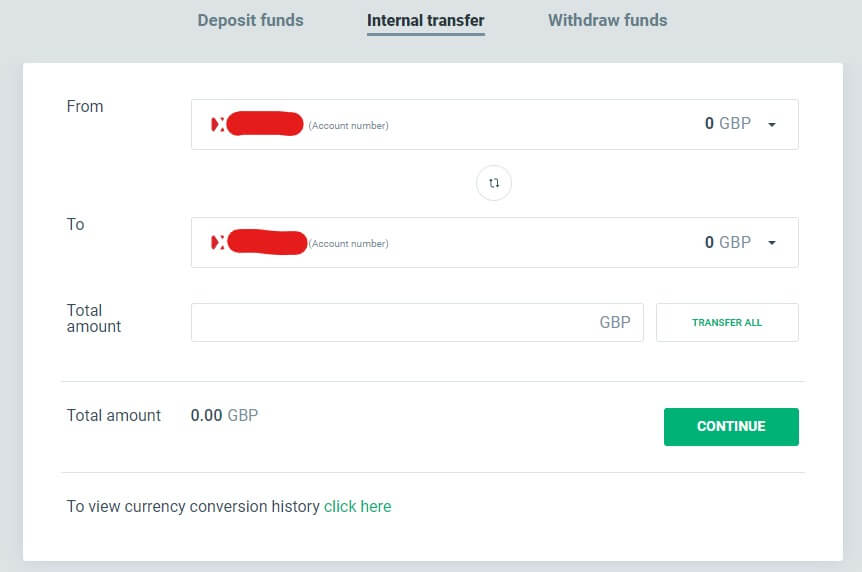
ແຜນທີ່ເສັ້ນທາງຂອງຜູ້ເລີ່ມຕົ້ນ: ຄວາມສໍາເລັດເປັນບາດກ້າວໂດຍຂັ້ນຕອນດ້ວຍ XTB
ການເລີ່ມຕົ້ນການເດີນທາງການຄ້າຂອງທ່ານໃນ XTB ເປັນຜູ້ເລີ່ມຕົ້ນແມ່ນກົງໄປກົງມາແລະໄດ້ຮັບການສະຫນັບສະຫນູນທີ່ດີ. XTB ສະເຫນີແພລະຕະຟອມທີ່ເປັນມິດກັບຜູ້ໃຊ້ທີ່ງ່າຍຕໍ່ການນໍາທາງ, ເຖິງແມ່ນວ່າສໍາລັບການຊື້ຂາຍໃຫມ່. ເວທີການສະຫນອງຊັບພະຍາກອນການສຶກສາຢ່າງກວ້າງຂວາງ, ລວມທັງການສອນ, webinars, ແລະບົດຄວາມ, ເພື່ອຊ່ວຍທ່ານເຂົ້າໃຈພື້ນຖານຂອງການຊື້ຂາຍ. ທ່ານສາມາດເລີ່ມຕົ້ນໂດຍໃຊ້ບັນຊີຕົວຢ່າງເພື່ອປະຕິບັດແລະຄຸ້ນເຄີຍກັບສະພາບແວດລ້ອມການຊື້ຂາຍໂດຍບໍ່ມີຄວາມສ່ຽງທາງດ້ານການເງິນ. ການໂຕ້ຕອບທີ່ເຂົ້າໃຈງ່າຍຂອງ XTB ອະນຸຍາດໃຫ້ທ່ານເຂົ້າເຖິງຂໍ້ມູນຕະຫຼາດໃນເວລາຈິງ, ວິເຄາະແນວໂນ້ມ, ແລະປະຕິບັດການຊື້ຂາຍຢ່າງໝັ້ນໃຈ. ດ້ວຍການຊ່ວຍເຫຼືອລູກຄ້າທີ່ອຸທິດຕົນທີ່ມີຢູ່, ຜູ້ເລີ່ມຕົ້ນສາມາດໄດ້ຮັບຄໍາແນະນໍາແລະຄໍາຕອບຕໍ່ຄໍາຖາມໃດໆ, ຮັບປະກັນການເລີ່ມຕົ້ນການຊື້ຂາຍໃນ XTB ທີ່ລຽບແລະແຈ້ງ.


